Page 1

Contact SAMSUNG WORLD-WIDE
If you have any questions or comments relating to Samsung products,
please contact the SAMSUNG customer care centre.
Kapcsolatfelvétel: SAMSUNG WORLD-WIDE
Bármilyen észrevétele, vagy kérdése van Samsung termékekkel kapcsolatban, forduljon a SAMSUNG ügyfélszolgálathoz.
Kontakt do SAMSUNG WORLD-WIDE
Jeżeli masz jakieś uwagi lub pytania w sprawie produktów marki Samsung, skontaktuj się z naszą infolinią.
Επικοινωνήστε με τη SAMSUNG ΣΕ ΟΛΟ ΤΟΝ ΚΟΣΜΟ
Εάν έχετε σχόλια ή ερωτήσεις σχετικά με προϊόντα της Samsung, επικοινωνήστε με το κέντρο εξυπηρέτησης πελατών της
SAMSUNG.
Свържете се със SAMSUNG ПО ЦЕЛИЯ СВЯТ
Ако имате въпроси или коментари за продуктите на Samsung, се обърнете към центъра
на SAMSUNG.
Kontaktirajte SAMSUNG ŠIROM SVIJETA
Ako imate pitanja ili komentara u vezi s proizvodima tvrtke Samsung, obratite se centru za brigu o kupcima tvrtke
Samsung.
Kontaktujte Samsung po celém světě
Pokud máte dotazy nebo připomínky týkající se výrobků Samsung, kontaktujte středisko péče o zákazníky společnosti
SAMSUNG.
Skontaktujte Celosvetový Samsung
Ak máte nejaké otázky alebo komentáre ohľadom produktov spoločnosti Samsung, prosím, skontaktujte centrum starostlivosti o zákazníkov spoločnosti SAMSUNG.
Contactaţi SAMSUNG WORLD WIDE (Samsung în întreaga lume)
Dacă aveţi întrebări sau comentarii în legătură cu produsele Samsung, contactaţi centrul de asistenţă pentru clienţi
SAMSUNG.
Country
BELGIUM 02 201 2418 www.samsung.com/be
CZECH REPUBLIC 844 000 844 www.samsung.com/cz
DENMARK 70 70 19 70 www.samsung.com/dk
FINLAND 030-6227 515 www.samsung.com/fi
FRANCE 3260 SAMSUNG(7267864) (€ 0,15/min) www.samsung.com/fr
GERMANY 01805-121213 (€ 0,14/Min) www.samsung.de
HUNGARY 06-80-SAMSUNG (7267864) www.samsung.com/hu
ITALIA 800 SAMSUNG(7267864) www.samsung.com/it
LUXEMBURG 0032 (0)2 201 24 18 www.samsung.lu
NETHERLANDS 0900 20 200 88 (€ 0,10/Min) www.samsung.com/nl
NORWAY 815-56 480 www.samsung.com/no
POLAND 0 801 801 881 www.samsung.com/pl
PORTUGAL 80 8 200 128 www.samsung.com/pt
REPUBLIC OF IRELAND 0818 717 100 www.samsung.com/uk
SLOVAKIA 0800-SAMSUNG (7267864) www.samsung.com/sk
SPAIN 902 10 11 30 www.samsung.com/es
SWEDEN 0771-400 200 www.samsung.com/se
SWITZERLAND 0800-7267864 www.samsung.com/ch
U.K 0870 SAMSUNG (7267864) www.samsung.com/uk
ESTONIA 800-7267 www.samsung.ee
LATVIA 800-7267 www.samsung.com/lv
LITHUANIA 8-800-77777 www.samsung.lt
KAZAKHSTAN 8 800 080 1188 www.samsung.kz
RUSSIA 8-800-200-0400 www.samsung.ru
UKRAINE 8-800-502-0000 www.samsung.com/ur
UZBEKISTAN 140-1234 www.samsung.uz
Customer Care Centre
“Distributor pro Českou republiku:
Samsung Zrt., česka organizační složka Vyskočilova 4, 14000 Praha 4”
за обслужване на клиенти
Web Site
BN68-01169D-01
LCD TV
LE32R8
LE37R8
LE40R8
Owner’s Instructions
Before operating the unit,
please read this manual thoroughly,
and retain it for future reference.
ON-SCREEN MENUS
PC DISPLAY
PICTURE IN PICTURE (PIP)
TELETEXT
Register your product at www.samsung.com/global/register
Record your Model and Serial number here for future reference.
▪ Model _______________ ▪ Serial No. _______________
Page 2

POUŽÍVÁNÍ FUNKCE DTV
Přehled systému nabídky DTV ......................... 32
Automatická aktualizace seznamu kanálů ....... 33
Ruční aktualizace seznamu kanálů .................. 33
Úprava oblíbených kanálů ................................ 34
Výběr seznamu kanálů ..................................... 36
Zobrazení informací o programu ...................... 36
Zobrazení informací v přehledu EPG ............... 37
Použití naplánovaného seznamu ..................... 38
Nastavení výchozího návodu ........................... 38
Zobrazení všech kanálů a oblíbených kanálů .. 39
Úprava průhlednosti nabídky ........................... 40
Nastavení rodičovského zámku ....................... 40
Nastavení titulků ............................................... 41
Nastavení režimu titulků ................................... 41
Výběr formátu audio ......................................... 41
Výběr digitálního textu
(pouze Velká Británie) ...................................... 42
Výběr časového pásma (pouze Španělsko) ..... 42
Zobrazení informací o produktu ....................... 42
Kontrola informací o signálu ............................. 43
Upgrade softwaru ............................................. 43
Zobrazení běžného rozhraní ............................ 44
Výběr nabídky CI (Common Interface) ............. 44
Obnovení hodnot .............................................. 45
Výběr preferovaného jazyka
(titulky, zvuk nebo teletext) ............................... 45
Preference ........................................................ 46
POUŽÍVÁNÍ FUNKCE TELETEXTU
Dekodér teletextu ............................................. 46
Zobrazení informací teletextu ........................... 47
Vyhledání určité stránky teletextu .................... 47
Použití funkce Fastext k vyhledání stránky
teletextu ............................................................ 48
Nastavení dálkového ovladače ........................ 48
Kódy pro dálkový ovladač ................................ 49
NASTAVENÍ POČÍTAČE
Nastavení počítačového softwaru
(na základě systému Windows XP) .................. 52
Režimy zobrazení ............................................ 52
Nastavení počítače .......................................... 53
Nastavení upevnění na zeď (LE40R8)
(prodává se samostatně) ................................. 54
O SYSTÉMU ANYNET+
Co je Anynet+? ................................................ 55
Připojení zařízení Anynet+ ............................... 55
Nastavení systému Anynet+ ............................. 56
Vyhledávání a přepínání zařízení Anynet+ ...... 56
Nahrávání ......................................................... 57
Poslech prostřednictvím přijímače ................... 58
Kontrolní úkony před vyžádáním servisu ......... 58
DOPORUČENÍ K POUŽÍVÁNÍ
Použití Kensingtonského zámku pro
ochranu před krádeží ....................................... 59
Odstraňování závad: Dříve než budete
kontaktovat servisního technika ....................... 59
Technické specifikace a specifikace týkající
se prostředí ...................................................... 60
Symboly Stisknout Důležitá Poznámka Tlačítko na
Čeština - 2
jeden dotek
Page 3

Seznam součástí
Přesvědčte se, že součástí dodávky LCD televizoru jsou i následující položky.
Pokud některé položky chybí, obraťte se na prodejce.
M4 X L16
Dálkový ovladač
a baterie
(AAA × 2)
•
Pokyny pro majitele
Záruční list / Bezpečnostní příručka / Registrační karty (v některých zemích nejsou přiloženy.)
°
°
V závislosti na modelu nemusí být stojan a šroub stojanu součástí balení.
Napájecí kabel Spodní kryt
Záruční list
•
4× šrouby pro
stojan
Bezpečnostní příručka•Registrační karty
Stojan Hadřík na čištění
•
Instalace stojanu
< 2 > < 3 >
Umístěte televizor obrazovkou na stůl pokrytý měkkou látkou nebo polštářem.
1.
Stojan nasaďte do otvoru ve spodní části televizoru.
2.
Vložte do označeného otvoru šroub a utáhněte jej.
3.
°
Stojan je nainstalován u modelů s úhlopříčkou obrazovky 37 palců a více.
Instalace sady pro upevnění na zeď
Sada pro upevnění na zeď (prodává se zvlášť) umožňuje
připevnit televizor na zeď.
Podrobnější informace o instalaci sady pro upevnění na zeď
naleznete v návodu přiloženém k sadě pro upevnění na zeď. Při
instalaci držáku na zeď si nechte poradit od odborného technika.
Společnost Samsung Electronics není zodpovědná za žádná
poškození výrobku nebo zranění způsobená chybnou instalací
TV zákazníkem.
Demontujte stojan a na spodní otvor umístěte víčko a
°
upevněte je dvěma šrouby.
Čeština - 3
Page 4
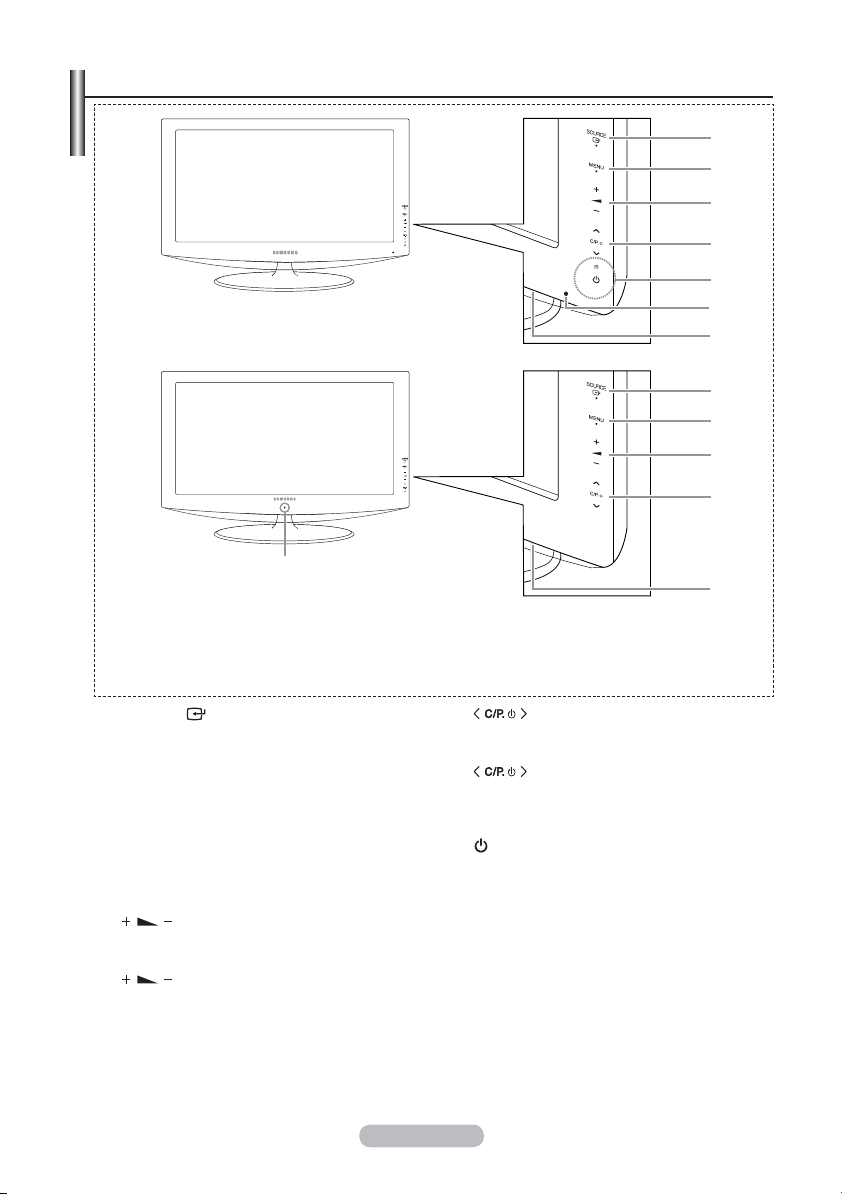
Seznámení s ovládacím panelem
[LE32R86, LE37R86, LE40R86,
LE32R88, LE37R88, LE40R88]
5,6
[LE32R87, LE37R87, LE40R87,
LE32R89, LE37R89, LE40R89]
Barva i tvar výrobku mohou být různé v závislosti na modelu.
°
SOURCE
1
Přepíná mezi všemi dostupnými vstupními
zdroji (TV, Ext.1, Ext.2, AV, S-Video, Komponent,
PC, HDMI1, HDMI2, HDMI3, DTV). V nabídce
na obrazovce můžete toto tlačítko použít stejným
způsobem jako tlačítko ENTER/OK na dálkovém
ovládání.
MENU
2
Po stisknutí se na obrazovce objeví nabídka
funkcí televizoru.
V případě režimu DTV se zobrazí nabídka DTV.
3
Stisknutím můžete snížit nebo zvýšit hlasitost.
V nabídce na obrazovce můžete tato tlačítka
použít stejným způsobem jako tlačítka
W a X na dálkovém ovládání.
4
Stisknutím můžete přepínat kanály.
V nabídce na obrazovce můžete tato tlačítka
tlačítka S a T na dálkovém ovládání.
(Bez dálkového ovládání lze televizor zapnout
pomocí tlačítek pro kanály.)
5
Stisknutím se televizor zapne nebo vypne.
Indikátor napájení
Zabliká a zhasne, když je napájení zapnuto;
svítí při pohotovostním režimu.
Senzor dálkového ovládání
6
Zaměřte dálkový ovladač na tento bod na
televizoru.
Reproduktory
7
1
2
3
4
5
6
7
1
2
3
4
7
Tlačítka předního panelu
Jednotlivá tlačítka se aktivují
dotykem na pravé straně.
použít stejným způsobem jako
(Napájení)
Čeština - 4
Page 5
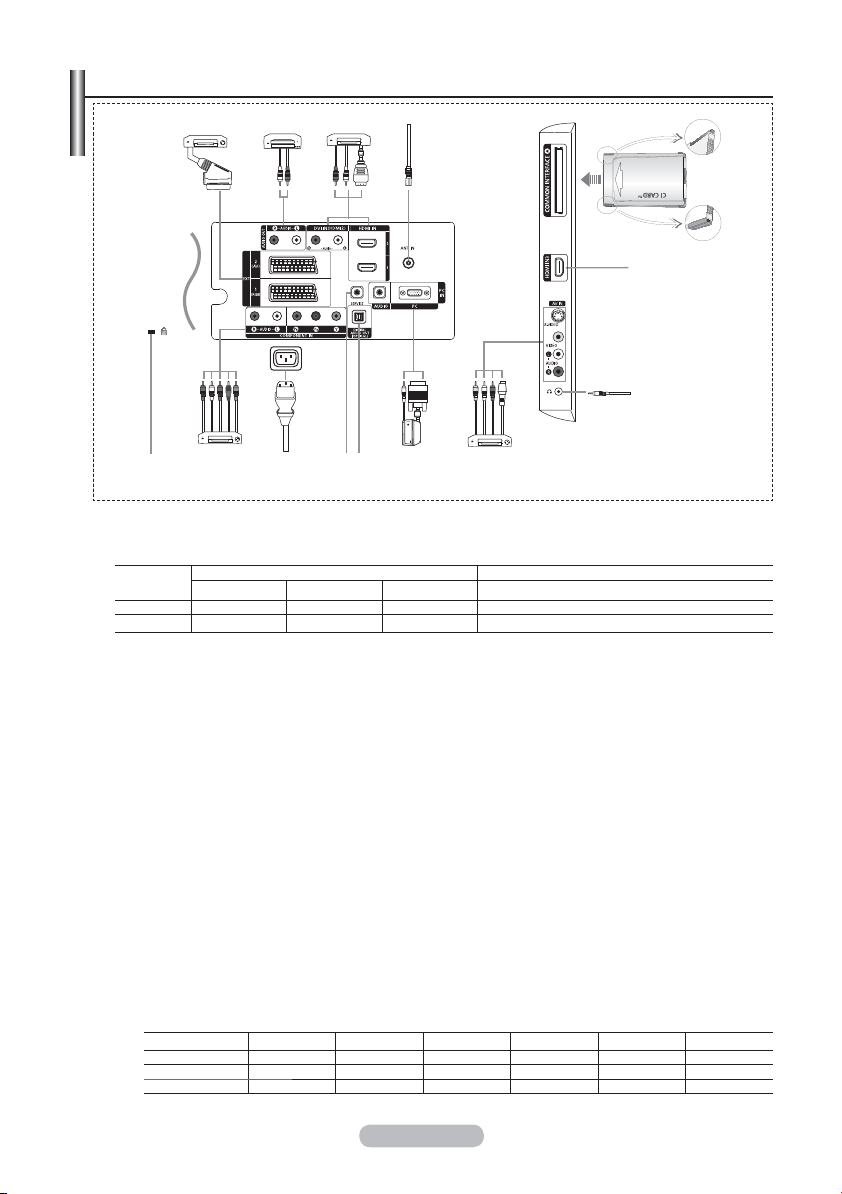
Seznámení s konektorovým panelem
1234
5
3
6
Zdířka pro napájení
°
Barva i tvar výrobku mohou být různé v závislosti na modelu.
Při každém připojení externího zařízení k televizoru se ujistěte, že je jednotka odpojena od sítě.
°
°
Při připojení externího zařízení dbejte na to, aby byla zdířka stejné barvy jako kabel.
1 Připojení set-top boxu, videorekordéru nebo DVD
Konektor
EXT 1 O O O K dispozici je pouze výstup TV nebo DTV.
EXT 2 O O Výstup je volitelný.
Vstup a výstup pro externí zařízení, jako je videorekordér, přehrávač DVD, zařízení pro videohry nebo
-
diskové videopřehrávače.
2 Připojení zvuku (AUDIO)
Zapojte audiokabely RCA do zdířky „R - AUDIO - L” na zadní straně přístroje a druhý konec kabelů do
-
odpovídajících vstupních audiokonektorů na zesilovači nebo domácím DVD kině.
3 HDMI IN 1, HDMI IN 2, HDMI IN 3
Podporuje propojení mezi AV přístroji aktivovanými pro připojení HDMI (set-top boxy, DVD přehrávače).
-
-
Pro připojení HDMI k HDMI není nutné žádné dodatečné připojení zvuku.
Co je HDMI?
°
Rozhraní HDMI (High Definition Multimedia Interface) umožňuje přenos digitálního obrazu vysoké
-
kvality a více kanálů digitálního zvuku (5.1 kanálů).
Přípojka HDMI/DVI podporuje připojení DVI k rozšířenému zařízení pomocí příslušného kabelu (není
-
součástí balení). Rozdíl mezi HDMI a DVI je v tom, že zařízení HDMI je menší a je vybaveno kódovací
funkcí HDCP (High Bandwidth Digital Copy Protection) a podporuje vícekanálový digitální zvuk.
DVI IN (HDMI 2) (AUDIO R/L)
Pokud připojujete toto zařízení přes přípojku HDMI nebo DVI k set-top boxu, přehrávači DVD nebo herní
-
konzole, ujistěte se, že bylo nastaveno na kompatibilní výstupní režim videa podle níže uvedené tabulky.
Pokud tak neučiníte, může dojít ke zhoršení kvality nebo rozbití obrazu nebo nemusí být zobrazen žádný
obraz.
Připojení pomocí kabelu HDMI-DVI je možné pouze z přípojky HDMI 2.
-
Pro připojení je nutné použít kabel DVI-HDMI nebo adaptér DVI-HDMI;
°
pro zvukový výstup použijte přípojku „R - AUDIO - L” na DVI.
Podporované režimy pro připojení HDMI/DVI a Komponent
°
HDMI/DVI 50 Hz X X X O O O
HDMI/DVI 60 Hz X O X X O O
Video Audio (L/R) RGB Video + Audio (L/R)
Komponent OOOOOO
Vstupní Výstup
480i 480p 576i 576p 720p 1080i
7890!@
Čeština - 5
Page 6

4 Připojení antény nebo sítě kabelové televize
Pro správné zobrazení televizních kanálů musí zařízení přijímat signál z jednoho z následujících zdrojů:
-
Venkovní anténa / Síť kabelové televize / Satelitní síť
5 Připojení karty CI (Common Interface) CARD
-
V případě nevložení karty „CI CARD” pro některé kanály se na obrazovce objeví rušený obraz.
-
Za přibližně 2~3 minuty se zobrazí přiřazovací údaje zahrnující telefonní číslo, ID karty CI CARD, ID
hostitele a další informace. Pokud se objeví chybová zpráva, obraťte se na svého poskytovatele služeb.
-
Po dokončení konfigurace informací o kanálech se zobrazí zpráva „Aktualizace dokončena”, indikující, že
seznam kanálů je nyní aktualizován.
°
Kartu CI CARD je třeba získat od místního poskytovatele kabelových služeb.
Kartu CI CARD opatrně vytáhněte rukama, protože v případě pádu by se mohla poškodit.
°
Vložte kartu CI Card ve směru na ní vyznačeném.
7 Připojení externích zařízení A/V
Připojte kabel RCA nebo S-VIDEO k příslušnému externímu zařízení A/V, jako je videorekordér, přehrávač
-
DVD nebo videokamera.
Zapojte zvukové kabely RCA do konektorů „R - AUDIO – L” na zadní straně přístroje a druhý konec kabelů
-
do odpovídajících výstupních audio konektorů na zařízení A/V.
Sluchátka lze připojit k výstupu pro sluchátka (
-
je vypnut zvuk z vestavěných reproduktorů.
6
) na zadní straně přístroje. V případě připojení sluchátek
8 Připojení počítače
Zapojte kabel D-Sub (volitelný) do konektoru PC (PC IN) na zadní straně přístroje a jeho druhý konec
-
zapojte do videokarty počítače.
Připojte kabel stereofonního zvuku (volitelný) do konektoru „AUDIO (PC IN)” na zadní straně přístroje a
-
druhý konec kabelu do konektoru „Audio Out” na zvukové kartě počítače.
9 DIGITAL AUDIO OUT (OPTICAL)
-
Slouží pro připojení k digitálnímu komponentnímu audiosignálu.
0
SERVICE
-
Servisní přípojka pro kvalifikovaný servisní personál.
! Připojení zařízení (DTV/DVD)
-
Zapojte videokabely (volitelné) komponentního signálu do konektorů komponentního signálu („P
„PB”, „Y“) na zadní straně přístroje a druhý konec kabelů do odpovídajících výstupních video konektorů
komponentního signálu na zařízení DTV nebo DVD.
-
Pokud si přejete připojit jak set-top box, tak i zařízení DTV (nebo DVD), je třeba připojit set-top box k
zařízení DTV (nebo DVD) a zařízení DTV (nebo DVD) zapojit do konektoru („P
-
Konektory P
B-Y a R-Y nebo Y, Cb a Cr.
-
Zapojte audiokabely RCA do konektorů „R - AUDIO – L” na zadní straně přístroje a druhý konec kabelů do
odpovídajících výstupních audio konektorů na zařízení DTV nebo DVD.
-
Optimální rozlišení obrazu má tento televizor LCD v režimu 720p.
-
Maximální rozlišení obrazu má tento televizor LCD v režimu 1080i.
, PB a Y na zařízeních s komponentním signálem (DTV nebo DVD) bývají někdy označeny Y,
R
”, „PB”, „Y“) na televizoru.
R
@ Kensingtonský zámek
-
Kensingtonský zámek (volitelný) je zařízení sloužící k zabezpečení systému umístěného na veřejném
místě.
-
Pokud chcete použít zámek, kontaktujte prodejce, u kterého jste televizor zakoupili.
-
Umístění Kensingtonského zámku se může lišit podle modelu.
”,
R
Čeština - 6
Page 7

Seznámení s dálkovým ovladačem
1
Vybere cílové zařízení, které
se bude ovládat dálkovým
ovládáním Samsung (TV,
DVD, STB, CABLE, VCR)
(Viz strana 49~51)
2
Tlačítko Standby televizoru
3
Číselná tlačítka pro přímý
přístup ke kanálům
4
Výběr jednomístného/
dvoumístného čísla kanálu
5
Zobrazí na obrazovce
„Seznam kanálů”.
6
Slouží k přímému výběru
režimu TV a DTV.
7
Funkce videorekordéru/DVD
Rewind, Stop, Play/Pause,
Fast/Forward
8
Zvýšení hlasitosti
Snížení hlasitosti
9
Dočasné vypnutí zvuku
0
Potvrzení zobrazení a změny
nabídky
!
Slouží k návratu do předchozí
nabídky.
#
Zobrazení přehledu EPG
(Electronic Program Guide)
$
Volba formátu obrazu
%
Volba zvukových efektů
^
Nastavení pro 5 samostatných
zařízení – TV, DVD, STB,
CABLE nebo VCR.
&
Když stisknete toto tlačítko,
řada tlačítek na dálkovém
ovládání (např. tlačítka pro
volbu cílového zařízení,
hlasitosti, kanálů a ztlumení)
se na několik sekund rozsvítí
a pak zhasnou, aby se šetřily
baterie. Tato funkce umožňuje
pohodlné používání dálkového
ovládání v noci nebo potmě.
*
Výběr dostupného zdroje
(
Předchozí kanál
)
Zobrazení nabídky DTV
a
Slouží k nahrávání živého
vysílání.
(Pouze funkce Anynet+)
(Viz strana 57)
b
P : Další kanál
P
: Předchozí kanál
c
Opustit OSD
d
Slouží k ovládání kurzoru v
nabídce.
e
Slouží ke zobrazení informací
o aktuálním vysílání
f
Slouží ke spuštění funkcí
zobrazení Anynet a nastavení
zařízení Anynet.
g
Barevná tlačítka: Po stisknutí
můžete přidat nebo odebrat
kanály a uložit kanály do
seznamu oblíbených kanálů v
nabídce „Seznam kanálů”.
h
Obraz v obraze zap./vyp.
i
Zobrazení digitálních titulků
j
Výběr obrazového efektu
k
Zastavení obrazu
l
Pokud dálkové ovládání
nefunguje, vyměňte baterie a
před použitím stiskněte tlačítko
„RESET” na 2-3 sekundy.
Funkce teletextu
6
Vypnutí teletextu
0
Index teletextu
@
Můžete také zvolit Teletext,
Double (Dvojitý) nebo Mix.
$
Volba velikosti teletextu
*
Volba režimu teletextu (LIST/
FLOF)
(
Podstránka teletextu
b
P : Další stránka teletextu
: Předchozí stránka
P
teletextu
c
Zrušení teletextu
e
Vyvolání teletextu
g
Výběr témat funkce Fastext
h
Podržení zobrazené stránky
teletextu
j
Uložení stránky teletextu
°
Funkce dálkového ovládání může být ovlivněna silným světlem.
°
Jde o speciální dálkový ovladač pro zrakově postižené a tlačítka Power, Channel, STOP, PLAY/
PAUSE a Volume jsou označena Braillovým písmem.
Čeština - 7
Page 8
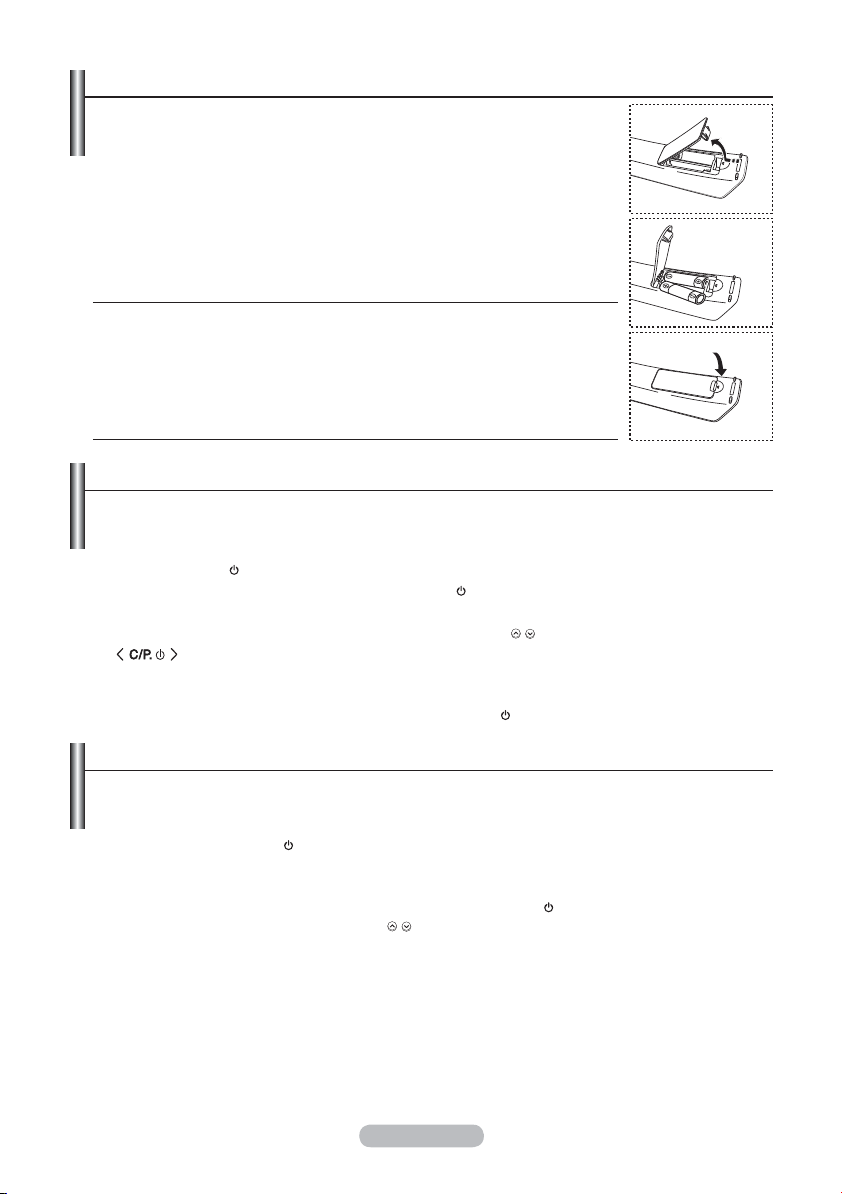
Vložení baterií do dálkového ovladače
1. Zvedněte kryt na zadní straně dálkového ovládače tak, jak je ukázáno na
obrázku.
2. Vložte dvě baterie velikosti AAA.
°
Póly + a – na koncích baterií musejí odpovídat schématu uvnitř přihrádky.
3. Znovu upevněte kryt.
°
Pokud nebudete dálkový ovladač delší dobu používat, vyjměte baterie a
uložte je na chladném a suchém místě. Dálkový ovladač lze používat ze
vzdálenosti až 7 metrů od televizoru. (Za předpokladu obvyklého využití
televizoru vydrží baterie přibližně jeden rok.)
Pokud dálkové ovládání nefunguje, proveďte následující kontrolu:
°
1. Je televizor zapnut?
2. Nedošlo u baterií k záměně pólů plus a minus?
3. Nedošlo k vyčerpání baterií?
4. Nenastal výpadek proudu nebo neodpojili jste napájecí kabel?
5. Není poblíž speciální zářivka nebo neonový nápis?
Zapnutí a vypnutí
Napájecí kabel je připojen k zadní části televizoru.
1. Zapojte napájecí kabel do odpovídající zásuvky.
Na čelním panelu televizoru se rozsvítí kontrolka pohotovostního režimu.
°
2. Stiskněte tlačítko
Televizor můžete zapnout také tlačítkem POWER
°
Automaticky bude znovu vybrán naposledy sledovaný program.
°
3. Stiskněte číselné tlačítko (0~9) či tlačítko kanálů nahoru/dolů (
Při úplně prvním zapnutí televizoru budete vyzváni k výběru jazyka, ve kterém se mají zobrazovat
°
nabídky.
4. Chcete-li televizor vypnout, stiskněte znovu tlačítko
na čelním panelu televizoru.
nebo tlačítkem TV/DTV na dálkovém ovladači.
/ ) na dálkovém ovládání nebo tlačítko
na pravé straně televizoru.
POWER .
Uvedení televizoru do pohotovostního režimu
Televizor může být uveden do pohotovostního režimu, aby se snížila spotřeba energie.
Pohotovostní režim může být užitečný, pokud si přejete dočasně přerušit sledování televize
(například během jídla).
1. Stiskněte tlačítko
Obrazovka se vypne a na čelním panelu televizoru se rozsvítí červená kontrolka pohotovostního
°
režimu.
2. Chcete-li televizor znovu zapnout, znovu stiskněte tlačítko
TV/DTV nebo tlačítko kanálů nahoru/dolů ( / ).
Neponechávejte televizor v pohotovostním režimu po dlouhou dobu (například když odcestujete na
°
dovolenou). Doporučuje se odpojit televizor od elektrické sítě a od antény.
POWER
na dálkovém ovladači.
POWER , číselná tlačítka (0~9), tlačítko
Čeština - 8
Page 9
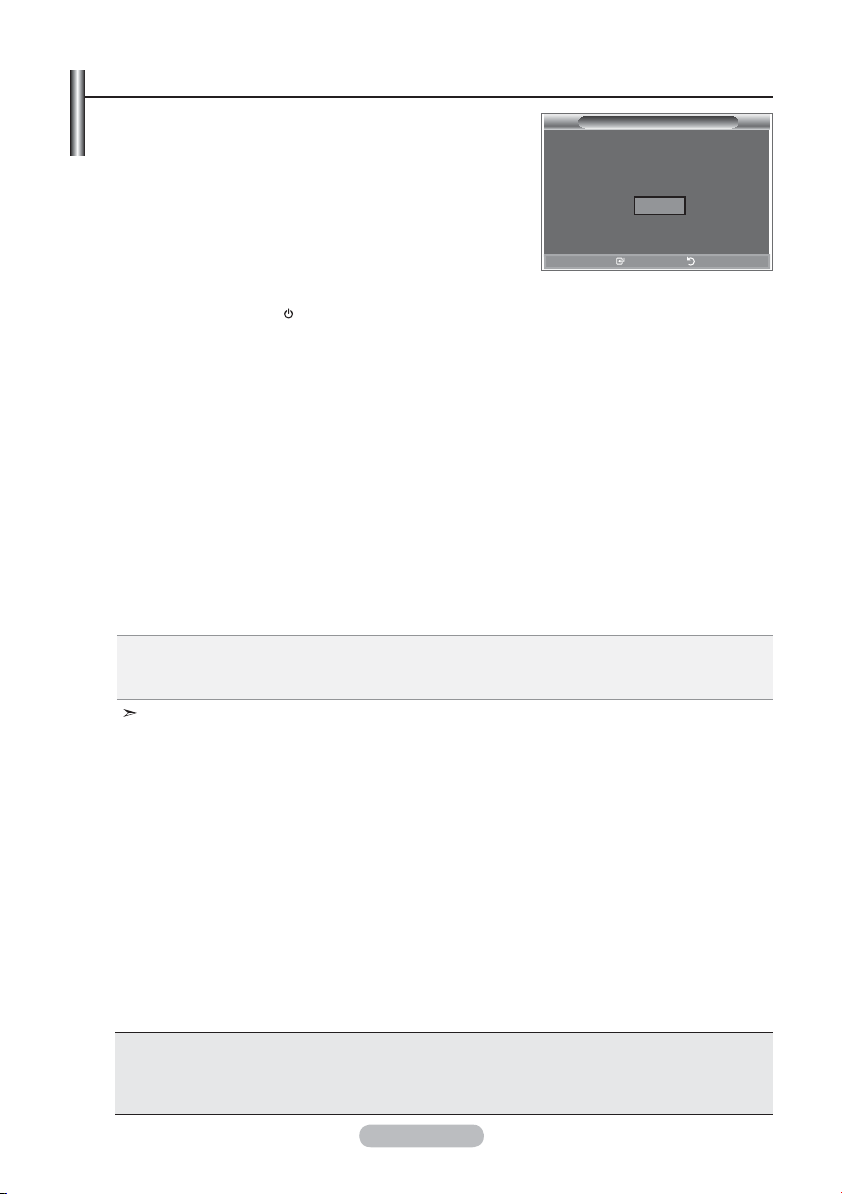
Plug & Play
Při prvním zapnutí televizoru proběhne automaticky po sobě
několik základních nastavení. K dispozici jsou následující
nastavení.
°
Jakékoli funkce související s digitální televizí (DVB) budou
fungovat pouze v zemích nebo oblastech, kde je vysílán
digitální pozemní signál DVB-T (MPEG2). Ověřte si u místního
prodejce, zda můžete přijímat signál DVB-T. I když je tento
televizor v souladu se specifikací DVB-T, není zaručeno
zachování kompatibility s budoucím digitálním pozemním
vysíláním DVB-T. V některých zemích nemusí být určité funkce
k dispozici.
1. Stiskněte tlačítko POWER
Zobrazí se zpráva „Start Plug & Play” s vybranou možností „OK”.
2. Příslušný jazyk vyberte stisknutím tlačítka
Stisknutím tlačítka ENTER/OK volbu potvrďte.
3.
Stisknutím tlačítka ◄ nebo ► vyberte položku „Obchod” nebo „Doma” a poté stiskněte tlačítko ENTER/OK.
Pro nejlepší obraz v domácím prostředí doporučujeme nastavení televizoru na režim Doma.
°
Režim Obchod je určen pro použití v provozovně prodejce.
°
°
Pokud je jednotka neúmyslně nastavena na režim Obchod a chcete-li obnovit režim Dynamický
(Doma), stiskněte tlačítko Volume a poté po dobu pěti sekund podržte tlačítko MENU na bočním
panelu televizoru.
4. Zobrazí se zpráva „Zkontrolujte anténní vstup.” s vybranou možností „OK”.
Stiskněte tlačítko ENTER/OK.
°
Zkontrolujte, zda je kabel antény správně připojen.
5. Příslušnou zemi vyberte stisknutím tlačítka
Stisknutím tlačítka ENTER/OK volbu potvrďte.
6. Zobrazí se zpráva „Některé funkce DTV nemusí být dostupné. Digitální skenování?”.
Stisknutím tlačítka ◄ nebo ► vyberte možnost „Ano” nebo „Ne”. Poté stiskněte tlačítko ENTER/OK.
Ano: Provede se nejprve vyhledávání analogových programů a poté také automatické vyhledávání digitálních
programů.
Ne: Provede se pouze vyhledávání analogových programů.
Tato funkce je podporována ve všech zemích s výjimkou následujících šesti zemí: Velké Británie,
Rakouska, Francie, Německa, Itálie a Španělska.
7. Zobrazí se nabídka „Automatické ukládání” s vybranou volbou „Start”. Stiskněte tlačítko
Vyhledávání kanálu se spustí a ukončí automaticky.
°
Zobrazí se nabídka pro vyhledávání kanálů DTV a kanál DTV je automaticky aktualizován.
°
Pokud je kanál DTV aktualizován, zdroj v seznamu zdrojů v nabídce Vstup se automaticky změní
na hodnotu DTV.
Po uložení všech dostupných kanálů se zobrazí nabídka „Nastavení hodin”.
°
Proces ukládání do paměti můžete přerušit v libovolném okamžiku stisknutím tlačítka ENTER/OK.
Podrobný popis aktualizace kanálů DTV naleznete na stránce 33 této příručky.
°
Po uložení všech dostupných digitálních kanálů se podle dané země zobrazí obrazovka pro výběr
časového pásma.
8. Stiskněte tlačítko
„Měsíc”, „Datum”, „Rok”, „Hod.” nebo „minuty” vyberte stisknutím tlačítka W nebo X.
„Měsíc”, „Datum”, „Rok”, „Hod.” nebo „minuty” nastavte stisknutím tlačítka S nebo T.
Hodinu a minutu můžete nastavit také stisknutím numerických tlačítek na dálkovém ovládání.
°
9. Stisknutím tlačítka ENTER/OK potvrďte nastavení.
Jazyk: Vyberte příslušný jazyk.
Země: Vyberte příslušnou zemi.
Automatické ukládání: Automaticky hledá a ukládá místně dostupné kanály.
Nastavení hodin: Nastaví aktuální čas na hodinách televizoru.
ENTER/OK.
na dálkovém ovladači.
S nebo T.
S nebo T.
Plug & Play
Start Plug & Play
OK
Enter Exit
ENTER/OK.
Čeština - 9
Page 10
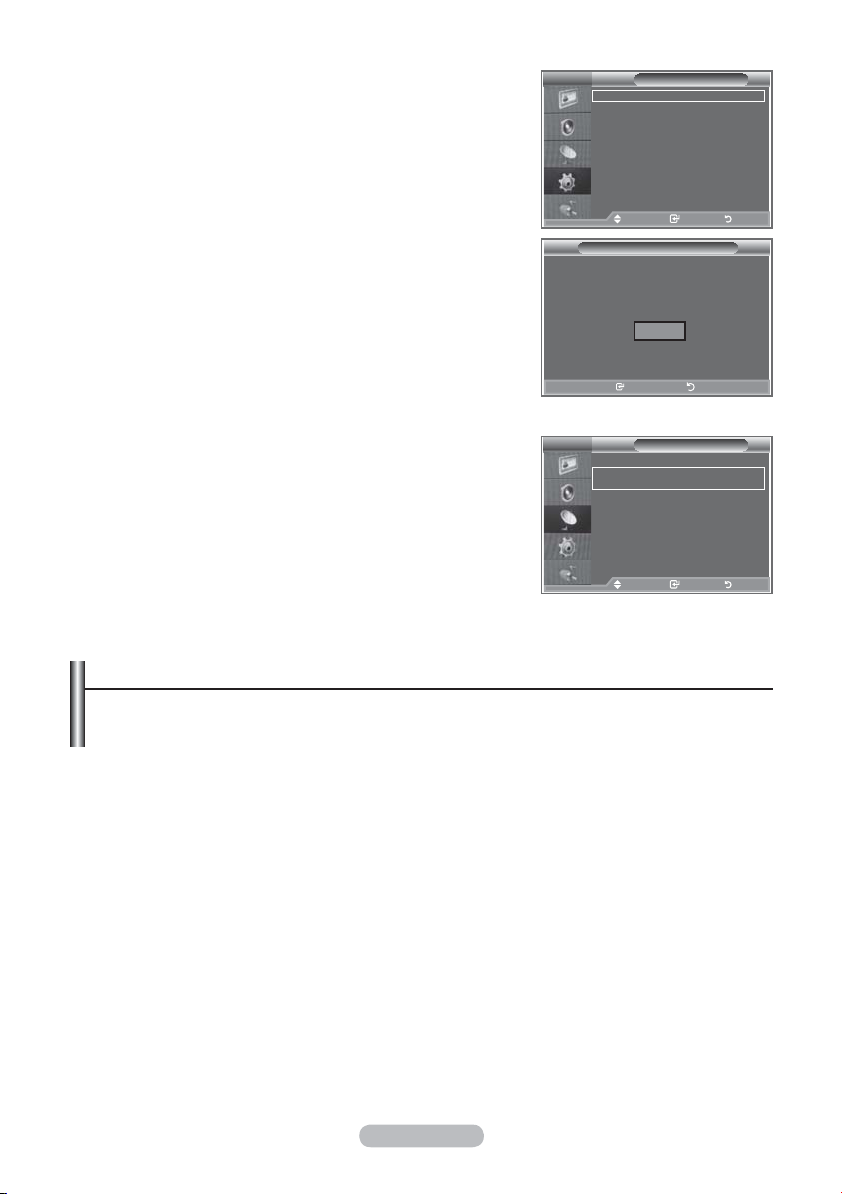
Pokud chcete tuto funkci nastavit znovu...
1.
Stiskněte tlačítko MENU. Zobrazí se nabídka.
Pomocí tlačítka S nebo T vyberte možnost „Nastavení” a poté
stiskněte tlačítko ENTER/OK.
2.
Stiskněte znovu tlačítko ENTER/OK, čímž vyberete možnost
„Plug & Play”.
3.
Zobrazí se zpráva „Spustit Plug & Play”.
TV
Plug & Play
Jazyk : Čeština Z
Čas Z
Režim hry : Vypnuto Z
Modré pozadí
Melodie
PC Z
Domácí kino na PC
Světelný efekt :
V
Nastavení
Z
: Vypnuto Z
: Vypnuto Z
: Vypnuto Z
Další
Posunutí
Plug & Play
Spustit Plug & Play
OK
Zadat Zpět
TV zapnuta
Z
Zadat Zpět
Z
Posunutí
Kanál
Z
Z
: Vypnuto Z
Zadat Zpět
Z
Automatické ukládání kanálů
-
Ruční ukládání kanálů
-
TV
Země : Belgie Z
Automatické ukládání
Ruční ukládání
Správce kanálů
Třídĕní Z
Jméno Z
Jemné ladění
Zesilovač signálu
Automatické ukládání kanálů
Můžete vyhledat místně dostupné kmitočtové rozsahy (a dostupnost závisí na dané zemi).
Automaticky přidělená čísla programů nemusejí odpovídat skutečným nebo požadovaným číslům.
Čísla však můžete seřadit ručně a vymazat všechny kanály, které nechcete sledovat.
1.
Stiskněte tlačítko MENU. Zobrazí se nabídka.
Pomocí tlačítka ▲ nebo ▼ vyberte možnost „Kanál” a poté stiskněte tlačítko ENTER/OK.
2.
Stisknutím tlačítka ENTER/OK vyberte možnost „Země”.
3.
Příslušnou zemi vyberte stisknutím tlačítka ▲ nebo ▼.
Stisknutím tlačítka ENTER/OK volbu potvrďte.
Nastavení země v DTV není změněno, přestože jste změnili nastavení země v této nabídce.
°
Pro změnu nastavení země u DTV použijte funkci Plug & Play. (Viz strana 9)
4.
Pomocí tlačítka ▲
ENTER/OK.
5.
Stiskněte tlačítko ENTER/OK.
Televizor začne ukládat do paměti všechny dostupné kanály.
°
V případě, že kdykoli během ukládání do paměti stisknete tlačítko ENTER/OK, proces se přeruší a
°
znovu se zobrazí nabídka „Kanál”.
6.
Po uložení všech dostupných kanálů se zobrazí nabídka „Třídĕní”.
nebo ▼ vyberte možnost „Automatické ukládání” a poté stiskněte tlačítko
Čeština - 10
Page 11

Ruční ukládání kanálů
Lze uložit až 100 kanálů, včetně kanálů přijímaných prostřednictvím kabelových sítí.
Při ručním ukládání kanálů můžete určit:
zda uložit či neuložit každý nalezený kanál,
číslo programu u každého uloženého kanálu, který chcete označit.
1. Stiskněte tlačítko MENU
Pomocí tlačítka S nebo T vyberte možnost „Kanál” a poté stiskněte tlačítko ENTER/OK.
2. Pomocí tlačítka
3. Stisknutím tlačítka
4. Chcete-li ke kanálu přiřadit číslo programu, najděte správné číslo stisknutím tlačítka
stiskněte tlačítko ENTER/OK.
Číslo programu m
°
5. Pomocí tlačítka
6. Požadovaný standard barev vyberte stisknutím tlačítka
OK.
7. Pomocí tlačítka
8. Požadovaný standard zvuku vyberte stisknutím tlačítka
OK.
°
Pokud zvuk není normální nebo není slyšet žádný zvuk, vyberte požadovaný zvukový systém
znovu.
9. Pokud znáte číslo ukládaného kanálu, vyberte stisknutím tlačítka S nebo T možnost „Kanál”.
Stiskněte tlačítko ENTER/OK. Stisknutím tlačítka S nebo T vyberte možnost C (Příjem kanálů
z antény) nebo S (Příjem kanálů
Požadované číslo vyberte stisknutím tlačítka S nebo T a poté stiskněte tlačítko ENTER/OK.
°
Režim kanálu: P (Režim programu), C (Režim příjmu kanálů z antény), S (Režim příjmu kanálů
prostřednictvím kabelu)
°
Číslo kanálu můžete nastavit také stisknutím číselných tlačítek na dálkovém ovládání.
10. Pokud neznáte čísla kanálů, vyberte stisknutím tlačítka S nebo T možnost „Vyhledávání”. Stiskněte
tlačítko ENTER/OK. Hledání spusťte stisknutím tlačítka S nebo T a poté stiskněte tlačítko ENTER/
OK.
11. Stisknutím tlačítka
možnost „OK”.
12. Opakujte kroky 3 až 11 pro každý ukládaný kanál.
Program: Slouží k volbě čísla programu pro kanál.
Systém barev: Nastaví systém podpory barev.
Zvuk: Nastaví systém podpory zvuku.
Kanál: Zvolí kanál.
Vyhledávání: Vyhledá hodnotu frekvence kanálu.
Uložit: Uloží nastavení.
. Zobrazí se nabídka.
S nebo T vyberte možnost „Ruční ukládání” a poté stiskněte tlačítko ENTER/OK.
ENTER/OK vyberte možnost „Program”.
c nebo d a potom
ůžete nastavit také stisknutím číselných tlačítek na dálkovém ovládání.
S nebo T vyberte možnost „Systém barev” a poté stiskněte tlačítko ENTER/OK.
S nebo T a poté stiskněte tlačítko ENTER/
S nebo T vyberte možnost „Zvuk” a poté stiskněte tlačítko ENTER/OK.
S nebo T a poté stiskněte tlačítko ENTER/
prostřednictvím kabelu). Stisknutím tlačítka ` vyberte kanál.
S nebo T vyberte možnost „Uložit”. Stisknutím tlačítka ENTER/OK vyberte
Čeština - 11
Page 12
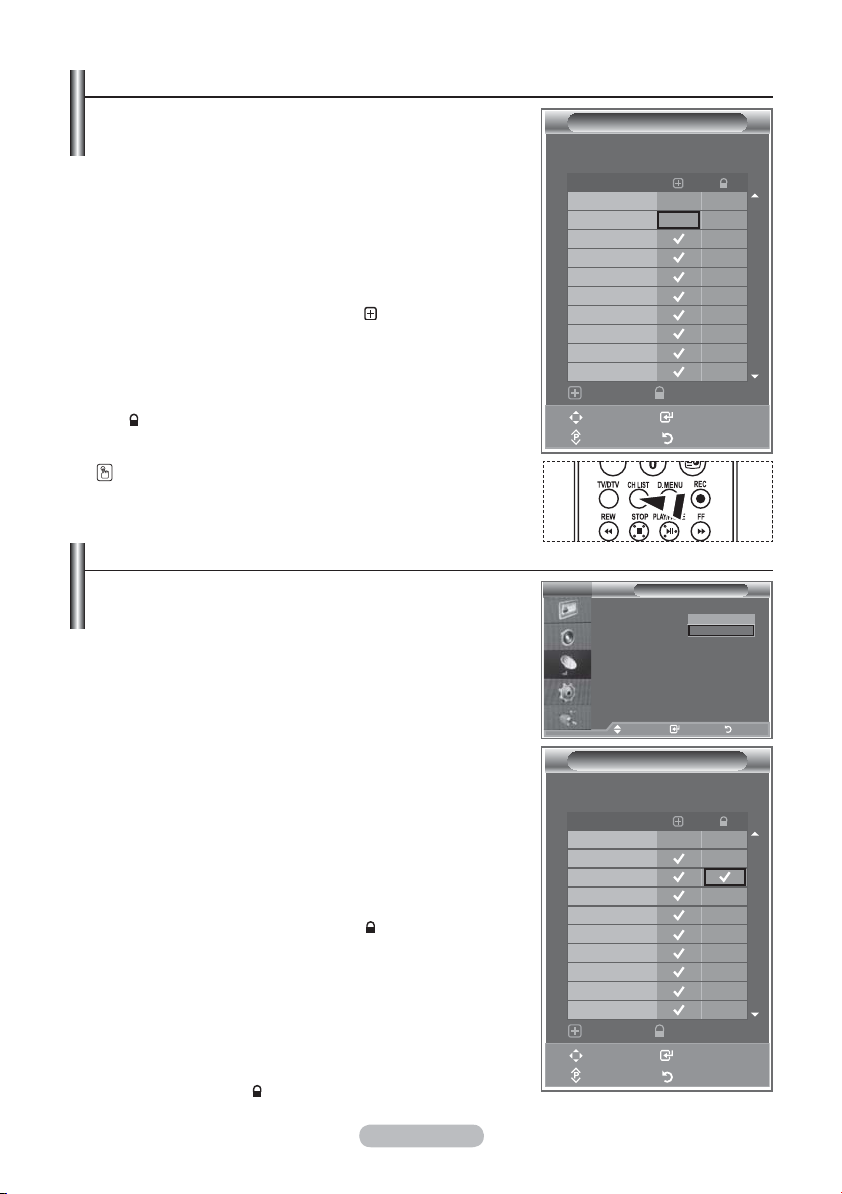
Nastavení seznamů kanálů
Nastavte kanály podle vlastní volby.
Můžete snadno odstranit, přidat nebo uzamknout požadovaný
kanál.
1. Stiskněte tlačítko MENU
. Zobrazí se nabídka.
Pomocí tlačítka S nebo T vyberte možnost „Kanál” a poté
stiskněte tlačítko ENTER/OK.
2. Pomocí tlačítka
S nebo T vyberte možnost „Správce kanálů” a
poté stiskněte tlačítko ENTER/OK.
3. Dalším stisknutím tlačítka
ENTER/OK vyberte možnost „Seznam
kanálů”.
4. Stisknutím tlačítka
5. Pomocí tlačítka
X vyberte položku „
”.
S nebo T vyberte nechtěný kanál a poté
stiskněte tlačítko ENTER/OK, čímž jej zrušíte.
6. Opakujte krok 5 pro každý kanál, který chcete vybrat a zrušit.
7. Stisknutím tlačítka
” je aktivní, pokud je možnost „Dĕtský zámek” nastavena na
°
„
EXIT tento režim ukončete.
hodnotu „Zapnuto”.
Tyto volby můžete vybrat jednoduchým stisknutím tlačítka
CH LIST na dálkovém ovládání.
Aktivace dětského zámku
Tato funkce umožňuje zabránit neoprávněným uživatelům,
např. dětem, ve sledování nevhodných programů potlačením
obrazu i zvuku.
Dětský zámek nelze zrušit pomocí tlačítek na boku.
Nastavení dětského zámku lze zrušit pouze pomocí dálkového
ovládání, proto jej ukládejte mimo dosah dětí.
1. Stiskněte tlačítko MENU
Pomocí tlačítka S nebo T vyberte možnost „Kanál” a poté
stiskněte tlačítko ENTER/OK.
2. Pomocí tlačítka
poté stiskněte tlačítko ENTER/OK.
3. Dalším stisknutím tlačítka
zámek” a poté stiskněte tlačítko ENTER/OK.
4. Stisknutím tlačítka
„Vypnuto”. Stiskněte tlačítko ENTER/OK.
5. Pomocí tlač
ítka
poté stiskněte tlačítko ENTER/OK.
6. Stisknutím tlačítka
7. Pomocí tlačítka
zamknout, a poté stiskněte tlačítko ENTER/OK.
8. Opakujte kroky pro každý kanál, který chcete uzamknout nebo
odemknout.
9. Stisknutím tlačítka EXIT tento režim ukončete.
Výběrem možnosti „Zapnuto” nebo „Vypnuto” v nabídce „Dětský
°
zámek” můžete snadno aktivovat nebo deaktivovat kanály
vybrané ve sloupci „
. Zobrazí se nabídka.
S nebo T vyberte možnost „Správce kanálů” a
S nebo T vyberte možnost „Dĕtský
S nebo T vyberte možnost „Zapnuto” nebo
S nebo T vyberte možnost „Seznam kanálů” a
X vyberte položku „
”.
S nebo T vyberte kanály, které chcete
”.
Seznam kanálů
P 1 C3
Program
0 C--
1 C3
2 BBC 1
3 C74
4 C75
5 C76
6 S3
7 S4
8 S6
9 S7
Přidat Zámek
Posunutí Zadat
Strana Zpět
TV
Seznam kanálů
Dĕtský zámek :
Posunutí
Seznam kanálů
P 2 C4 BBC1
Program
0 C-1 C3
2 BBC 1
3 C74
4 C75
5 C76
6 S3
7 S4
8 S6
9 S7
Přidat Zámek
Posunutí Zadat
Strana Zpět
Správce kanálů
Vypnuto
Zapnuto
Zadat Zpět
1 / 10
1 / 10
Čeština - 12
Page 13
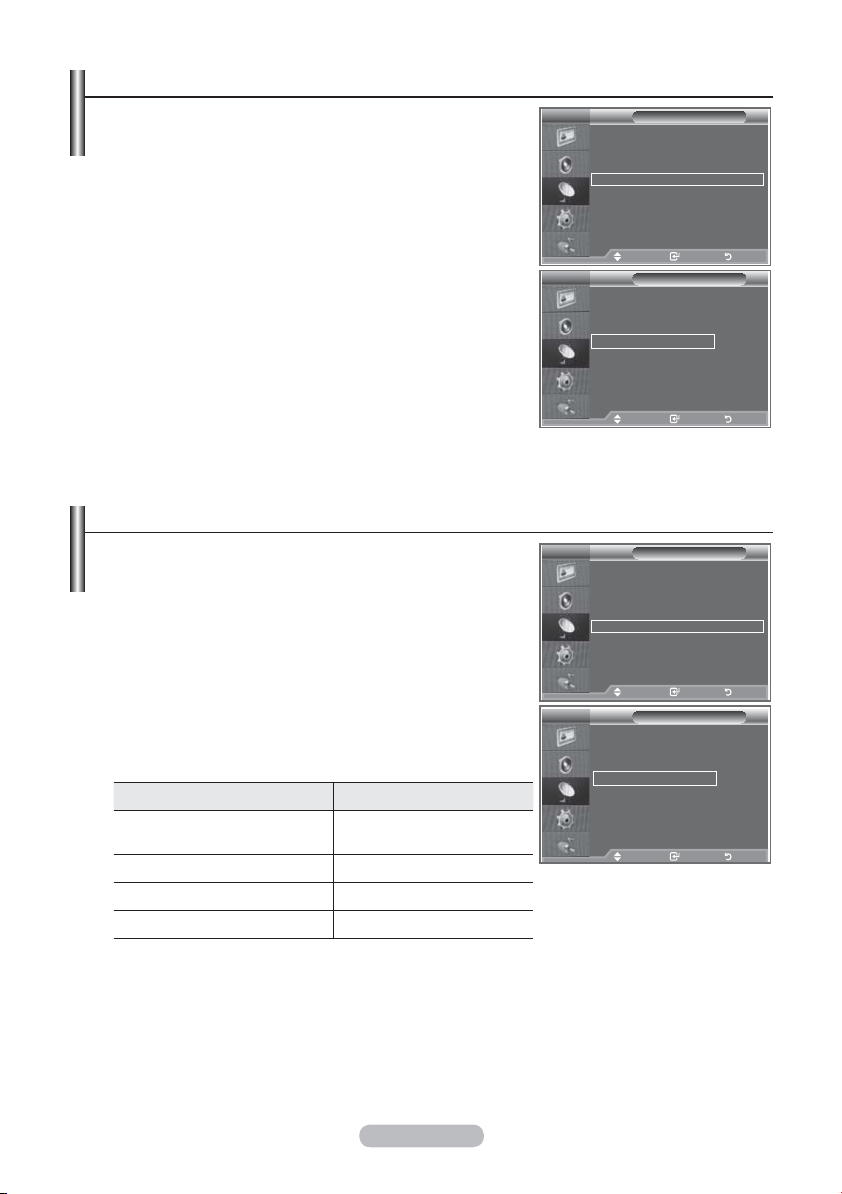
Uspořádání uložených kanálů
Můžete zaměnit čísla dvou kanálů, abyste tak:
upravili číselné pořadí, ve kterém byly kanály automaticky
uloženy,
přiřadili nejčastěji sledovaným kanálům snadno
zapamatovatelná čísla.
1. Stiskněte tlačítko MENU
. Zobrazí se nabídka.
Pomocí tlačítka S nebo T vyberte možnost „Kanál” a poté
stiskněte tlačítko ENTER/OK.
2. Pomocí tlačítka
S nebo T vyberte možnost „Třídění” a poté
stiskněte tlačítko ENTER/OK.
3. Opakovaným stisknutím tlačítka
S nebo T vyberte číslo kanálu,
který chcete změnit. Stiskněte tlačítko ENTER/OK.
Vybrané číslo a název kanálu se přesunou na pravou stranu.
°
4. Stisknutím tlačítka
S nebo T p
řejděte na pozici, kterou chcete
změnit, a poté stiskněte tlačítko ENTER/OK.
°
Zvolený kanál nahradí původní kanál uložený pod tímto
číslem.
5. Kroky
6. Stisknutím tlačítka
3 až 4 opakujte u dalšího kanálu, který chcete seřadit.
EXIT tento režim ukončete.
Přiřazování názvů kanálů
Názvy jsou kanálům přiřazovány automaticky, pokud jsou
vysílány informace o kanálu. Tyto názvy lze změnit na nové
názvy.
1. Stiskněte tlačítko MENU
Pomocí tlačítka S nebo T vyberte možnost „Kanál” a poté
stiskněte tlačítko ENTER/OK.
2. Pomocí tlačítka
stiskněte tlačítko ENTER/OK.
3. V případě potřeby stisknutím tlačítka
kterému má být přidělen nový název. Stiskněte tlačítko ENTER/
OK.
Volicí lišta je zobrazena okolo okénka pro název.
°
4.
Pro… Proveďte…
Volbu písmene, čísla nebo
symbolu
Přechod na další písmeno
Návrat na předchozí písmeno
Potvrzení názvu Stiskněte tlačítko ENTER/OK.
. Zobrazí se nabídka.
S nebo T vyberte možnost „Jméno” a poté
S nebo T vyberte kanál,
Stiskněte tlačítko S nebo T.
Stiskněte tlačítko X.
Stiskněte tlačítko W.
TV
Země :
Automatické ukládání
Ruční ukládání
Správce kanálů
Třídĕní Z
Jméno Z
Jemné ladění Z
Zesilovač signálu
TV
Program
U
0 C--
1 C23
2 C16
3 C3
4 S1
V
TV
Země :
Automatické ukládání
Ruční ukládání
Správce kanálů
Třídĕní Z
Jméno Z
Jemné ladění Z
Zesilovač signálu
TV
Program
U
0 C-- -----
1 C23
2 C16
3 C3
4 S1
V
Posunutí
K.
Posunutí
Posunutí
K.
Posunutí
Z
Z
: Vypnuto Z
Z
Z
: Vypnuto Z
Kanál
Belgie
Z
Z
Zadat Zpět
Třídĕní
Jméno
Z
Zadat Zpět
Kanál
Belgie
Z
Z
Zadat Zpět
Jméno
Jméno
-----
-----
-----
-----
Zadat Zpět
Dostupnými znaky jsou: Písmena abecedy (A~Z) / Čísla (0~9) / Zvláštní znaky
°
( -, mezera)
5. Opakujte kroky
6. Stisknutím tlačítka
3 až 4 pro každý kanál, kterému chcete přiřadit nový název.
EXIT tento režim ukončete.
Čeština - 13
Page 14

Jemné vyladění příjmu kanálu
Pomocí jemného ladění manuálně nastavte optimální příjem
kanálu.
1. Pomocí číselných tlačítek přímo zvolte kanál, který chcete jemně
vyladit.
2. Stiskněte tlačítko MENU
. Zobrazí se nabídka.
Pomocí tlačítka S nebo T vyberte možnost „Kanál” a poté
stiskněte tlačítko ENTER/OK.
3. Pomocí tlačítka
S nebo T vyberte možnost „Jemné ladění” a
poté stiskněte tlačítko ENTER/OK.
4. Stisknutím tlačítka
W nebo X proveďte jemné ladění.
Stiskněte tlačítko ENTER/OK.
5. Stisknutím tlačítka
°
Jemně vyladěné kanály, které byly uloženy, jsou v záhlaví
EXIT tento režim ukončete.
kanálu označeny hvězdičkou “*” vpravo vedle čísla kanálu.
Číslo kanálu je zobrazeno
Chcete-li obnovit jemné ladění, vyberte stisknutím tlačítka
°
červeně.
▲ nebo ▼ volbu „Obnovit” a potom stiskněte tlačítko
ENTER/OK.
LNA (Nízkošumový zesilovač)
Používáte-li televizor v oblasti se slabým signálem, může
příjem zlepšit funkce LNA (nízkošumový předzesilovač zesiluje
příchozí signál).
1. Stiskněte tlačítko MENU
Pomocí tlačítka S nebo T vyberte možnost „Kanál” a poté
stiskněte tlačítko ENTER/OK.
2. Pomocí tlačítka
a poté stiskněte tlačítko ENTER/OK.
3. Stisknutím tlačítka
„Vypnuto”.
Stiskněte tlačítko ENTER/OK.
4. Stisknutím tlačítka
. Zobrazí se nabídka.
S nebo T vyberte možnost „Zesilovač signálu”
S nebo T vyberte možnost „Zapnuto” nebo
EXIT tento režim ukončete.
Z
Z
: Vypnuto Z
Posunutí
Jemné ladění
Obnovit
Z
Z
: Vypnuto Z
Posunutí
:
Kanál
Belgie
Z
Zadat Zpět
Kanál
Belgie
Z
Zadat Zpět
Kanál
Belgie
Vypnuto
Zapnuto
TV
Země :
Automatické ukládání
Ruční ukládání
Správce kanálů
Třídĕní Z
Jméno Z
Jemné ladění Z
Zesilovač signálu
P 1
Nastavení Uložit Zpět
TV
Země :
Automatické ukládání
Ruční ukládání
Správce kanálů
Třídĕní Z
Jméno Z
Jemné ladění Z
Zesilovač signálu
TV
Země :
Automatické ukládání
Ruční ukládání
Správce kanálů
Třídĕní
Jméno
Jemné ladění
Zesilovač signálu
Z
0
Z
Z
Čeština - 14
Posunutí
Zadat Zpět
Page 15
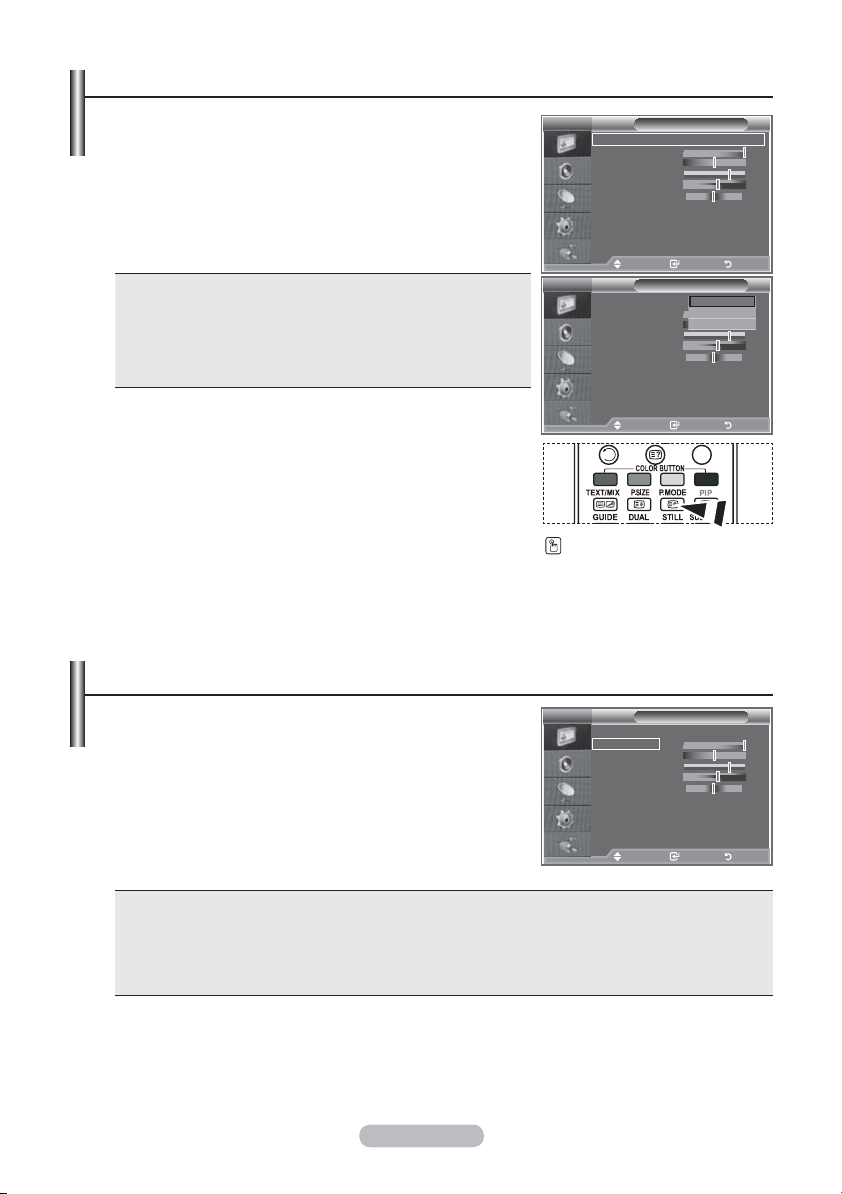
Změna standardu obrazu
Můžete vybrat typ obrazu, který nejlépe vyhovuje vašim
požadavkům.
1. Stiskněte tlačítko MENU
Stisknutím tlačítka ENTER/OK vyberte možnost „Obraz”.
2. Dalším stisknutím tlačítka
3. Pomocí tlačítka
Stiskněte tlačítko ENTER/OK.
4. Stisknutím tlačítka
Dynamický:
Standardní:
Film:
Obrazový režim musí být nastaven pro každý vstupní zdroj
°
zvlášť.
Výběrem možnosti „Obnovit” se můžete vrátit k výchozímu
°
nastavení obrazu od výrobce. (Postupujte podle pokynů v části
„Návrat k výchozímu nastavení obrazu od výrobce” na straně
19.)
. Zobrazí se nabídka.
ENTER/OK vyberte možnost „Režim”.
S nebo T vyberte požadovaný obrazový efekt.
EXIT tento režim ukončete.
Zvolí obraz s vysokým rozlišením pro světlou
místnost.
Zvolí obraz s optimálním zobrazením pro běžné
prostředí.
Zvolí obraz pro příznivé zobrazení ve tmavé
místnosti.
TV
Režim :
Kontrast 100
Jas 50
Ostrost 75
Barvy 55
Odstín Z50 Č50
Teplota barev
Podrobné nastavení
Podsvícení : 10 Z
VDalší
TV
Režim : Dynamic
Kontrast
Jas 50
Ostrost 75
Barvy 55
Odstín Z50 Č50
Teplota barev
Podrobné nastavení
Podsvícení : 10
VDalší
Posunutí
Posunutí
Obraz
Dynamický
:
Studené barvy1
Z
Zadat Zpět
Obraz
Dynamický
Standardní
:
Studené barvy1
Zadat Zpět
Z
Film
Můžete také stisknout tlačítko
P. M O DE na dálkovém ovládání,
čímž vyberete jedno z nastavení
obrazu.
Z
100
Úprava vlastního nastavení obrazu
Televizor nabízí několik možností umožňujících nastavit kvalitu
obrazu.
1. Chcete-li vybrat požadovaný obrazový efekt, postupujte podle
pokynů 1 až 3 v části „Změna standardu obrazu”.
2. Stisknutím tlačítka
S nebo T vyberte požadovanou položku.
Stiskněte tlačítko ENTER/OK.
3. Stisknutím tlačítka
W nebo X snižte nebo zvyšte hodnotu
požadované položky. Stiskněte tlačítko ENTER/OK.
4. Stisknutím tlačítka
EXIT tento režim ukončete.
Kontrast: Nastaví světlost nebo tmavost mezi předměty a pozadím.
Jas: Nastaví jas celé obrazovky.
Ostrost: Nastaví obrysy předmětů na vyšší nebo nižší ostrost.
Barvy: Nastaví světlejší nebo tmavší barvy.
Odstín (pouze NTSC nebo DTV): Upraví barvu objektů dodáním více červeného nebo zeleného
tónu pro přirozenější vzhled.
Nastavené hodnoty se uloží podle zvoleného obrazového režimu.
°
°
V režimu PC lze nastavit pouze položky „Kontrast” a „Jas”.
°
Funkce „Odstín” je dostupná pouze v režimu „HDMI“ a „Komponent”.
Čeština - 15
TV
Režim :
Kontrast 100
Jas 50
Ostrost 75
Barvy 55
Odstín Z50 Č50
Teplota barev
Podrobné nastavení
Podsvícení : 10 Z
VDalší
Posunutí
Obraz
Dynamický
:
Studené barvy1
Z
Zadat Zpět
Z
Z
Page 16
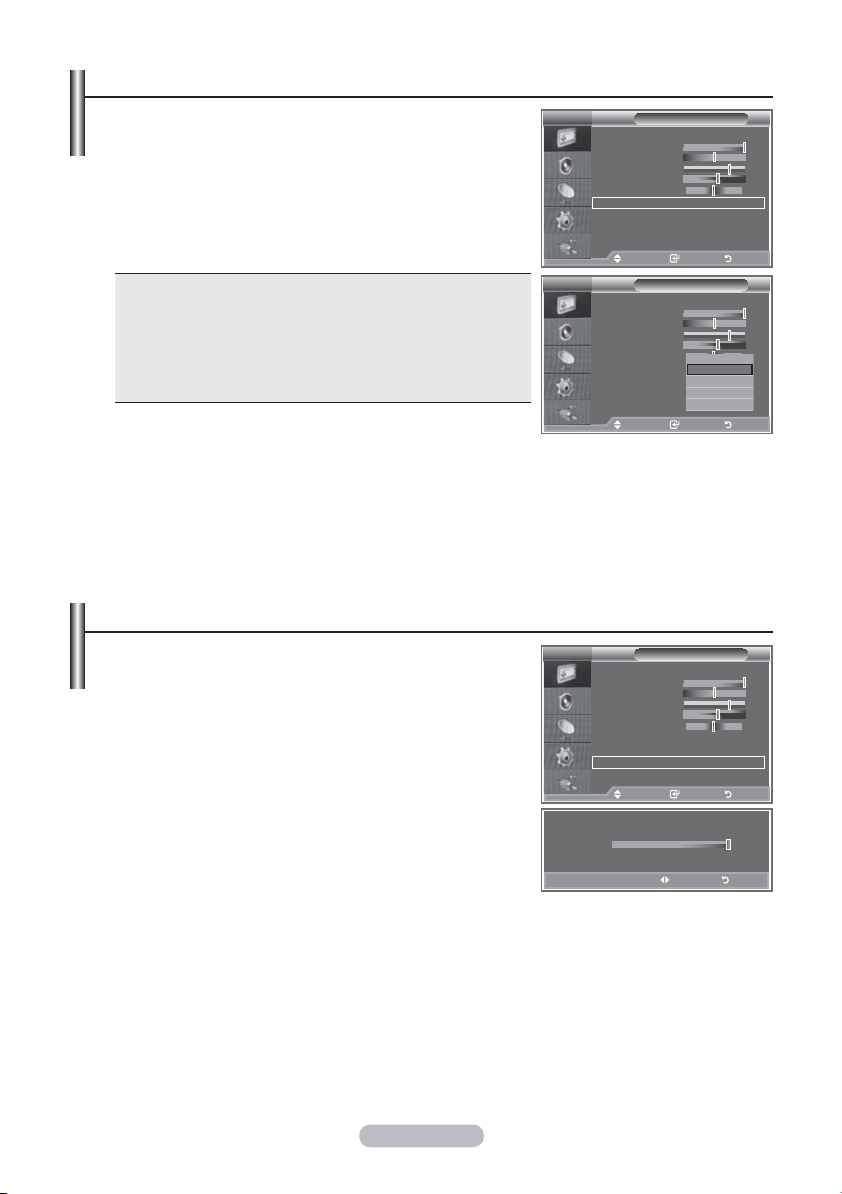
Změna teploty barev
Vyberte barevný tón, který je pro vaše oči nejpříjemnější.
1. Chcete-li vybrat požadovaný obrazový efekt, postupujte podle
pokynů 1 až 3 v části „Změna standardu obrazu”. (Na straně 15)
2. Pomocí tlačítka
S nebo T vyberte možnost „Teplota barev” a
poté stiskněte tlačítko ENTER/OK.
3. Pomocí tlačítka
S nebo T vyberte požadované nastavení
teploty barev. Stiskněte tlačítko ENTER/OK.
4. Stisknutím tlačítka
Studené barvy2:
EXIT tento režim ukončete.
Nastaví teplotu barev v modřejším tónu
než možnost „Studené barvy1”.
Studené barvy1:
Normální:
Teplé barvy1:
Teplé barvy2:
Přidává bílé barvě modré tóny.
Bílá zůstává bílou.
Přidává bílé barvě červené tóny.
Nastaví teplotu barev v červenějším tónu
než možnost „Teplé barvy1”.
°
Nastavené hodnoty se uloží podle zvoleného obrazového
režimu.
°
Je-li obrazový režim nastaven na hodnotu Dynamický nebo Standardní, nelze vybrat možnost Teplé
barvy1 a Teplé barvy2.
TV
Režim :
Kontrast 100
Jas 50
Ostrost 75
Barvy 55
Odstín Z50 Č50
Teplota barev
Podrobné nastavení
Podsvícení : 10 Z
VDalší
TV
Režim :
Kontrast 100
Jas 50
Ostrost 75
Barvy 55
Odstín Z50 Č50
Teplota barev : Cool1
Podrobné nastavení
Podsvícení : 10
VDalší
Posunutí
Posunutí
Obraz
:
Z
Zadat Zpět
Obraz
Zadat Zpět
Aktivace podsvícení
Jas obrazovky lze upravit nastavením jasu podsvícení displeje
LCD. (0~10)
1. Chcete-li vybrat požadovaný obrazový efekt, postupujte podle
pokynů 1 až 3 v části „Změna standardu obrazu”. (Na straně 15)
2. Pomocí tlačítka
S nebo T vyberte možnost „Podsvícení” a poté
stiskněte tlačítko ENTER/OK.
3. Stisknutím tlačítka
W nebo X snižte nebo zvyšte hodnotu
požadované položky.
4. Stiskněte tlačítko
ENTER/OK.
Stisknutím tlačítka EXIT tento režim ukončete.
TV
Režim :
Kontrast 100
Jas 50
Ostrost 75
Barvy 55
Odstín Z50 Č50
Teplota barev
Podrobné nastavení
Podsvícení : 10 Z
VDalší
Podsvícení
Posunutí
Obraz
:
Z
Zadat Zpět
Dynamický
Z
Studené barvy1
Z
Dynamický
Studené barvy2
Studené barvy1
Normální
Teplé barvy1
Teplé barvy2
Dynamický
Z
Studené barvy1
Z
10
Čeština - 16
Nastavení
Zpět
Page 17

Konfigurace podrobných nastavení obrazu
Vyberte barevný tón, který je pro vaše oči nejpříjemnější.
1. Stiskněte tlačítko MENU. Zobrazí se nabídka.
2. Stisknutím tlačítka ENTER/OK vyberte možnost „Obraz”.
3. Pomocí tlačítka ▲ nebo ▼ vyberte možnost „Podrobné
nastavení” a poté stiskněte tlačítko ENTER/OK.
4. Požadovanou možnost vyberte stisknutím tlačítka S nebo
T a poté stiskněte tlačítko ENTER/OK. Dostupné možnosti:
Nastavení černé, Dynamický kontrast, Gamma, Vyvážení bílé,
Nastavení barev, Zvýraznění okrajů, Kolorimetrický prostor.
5. Jakmile budete s nastavením spokojeni, stiskněte tlačítko
ENTER/OK.
6. Stisknutím tlačítka EXIT tento režim ukončete.
Je-li obrazový režim nastaven na hodnotu Film nebo
°
TV
Režim :
Kontrast 100
Jas 50
Ostrost 75
Barvy 55
Odstín Z50 Č50
Teplota barev
Podrobné nastavení
Podsvícení : 10 Z
VDalší
TV
Nastavení černé
Dynamický kontrast :
Gamma : -3 Z
Vyvážení bílé Z
Nastavení barev Z
Zvýraznění okrajů
Kolorim. Prostor : Automatický
Standardní, nelze vybrat možnost Podrobné nastavení.
Pokud je položka DINe nastavena na hodnotu Vypnuto a v
°
nabídce Obraz je zvolen Standardní režim, nelze zvolit položku
Podrobné nastavení.
Nastavení černé: Vypnuto/Nízké/Střední/Vysoké
Úroveň černé můžete vybrat přímo na obrazovce, čímž upravíte hloubku obrazovky.
Dynamický kontrast: Vypnuto/Nízké/Střední/Vysoké
Kontrast obrazovky mů
Gamma: -3~ 3
žete upravit tak, abyste dosáhli optimálního nastavení.
Můžete upravit střední jas obrazu.
Opakovaně tiskněte tlačítko ◄ nebo ►, dokud nedosáhnete optimálního nastavení.
Vyvážení bílé: Posun červené/Posun zelené/Posun modré/Více červené/Více zelené/Více modré/
Obnovit
Můžete upravit teplotu barev pro dosažení přirozenějšího obrazu.
Posun červené/Posun zelené/Posun modré/Více červené/Více zelené/Více modré: Změna hodnoty
nastavení obnoví upravenou obrazovku.
Požadovanou možnost vyberte stisknutím tlačítka ▲ nebo ▼ a poté stiskněte tlačítko ENTER/OK.
Opakovaně tiskněte tlačítko ◄ nebo ►, dokud nedosáhnete optimálního nastavení.
Reset (Obnovit): Dříve upravené vyvážení bílé se vrátí na výchozí nastavení od výrobce.
Nastavení barev: Růžová/Zelená/Modrá/Bílá/Obnovit
Toto nastavení lze upravit podle vašich osobních preferencí.
Růžová/Zelená/Modrá/Bílá: Změna hodnoty nastavení obnoví upravenou obrazovku.
Požadovanou možnost vyberte stisknutím tlačítka ▲ nebo ▼ a poté stiskněte tlačítko ENTER/OK.
Opakovaně tiskněte tlačítko ◄ nebo ►, dokud nedosáhnete optimálního nastavení.
Reset (Obnovit): Dříve upravené barvy se vrátí na výchozí nastavení od výrobce.
°
Zvýrazně
ní okrajů: Vypnuto/Zapnuto
Lze zdůraznit ohraničení objektů.
Kolorim. Prostor: Automatický/Široký obraz
Prostor reprodukce barev pro vstupní signál lze nastavit na hodnotu Automatický nebo Široký obraz.
Obraz
Dynamický
:
Studené barvy1
Z
Posunutí
Zadat Zpět
Podrobné nastavení
:
Vypnuto
Vypnuto
:
Vypnuto
Posunutí
Zadat Zpět
Z
Z
Z
Z
Z
Z
Čeština - 17
Page 18
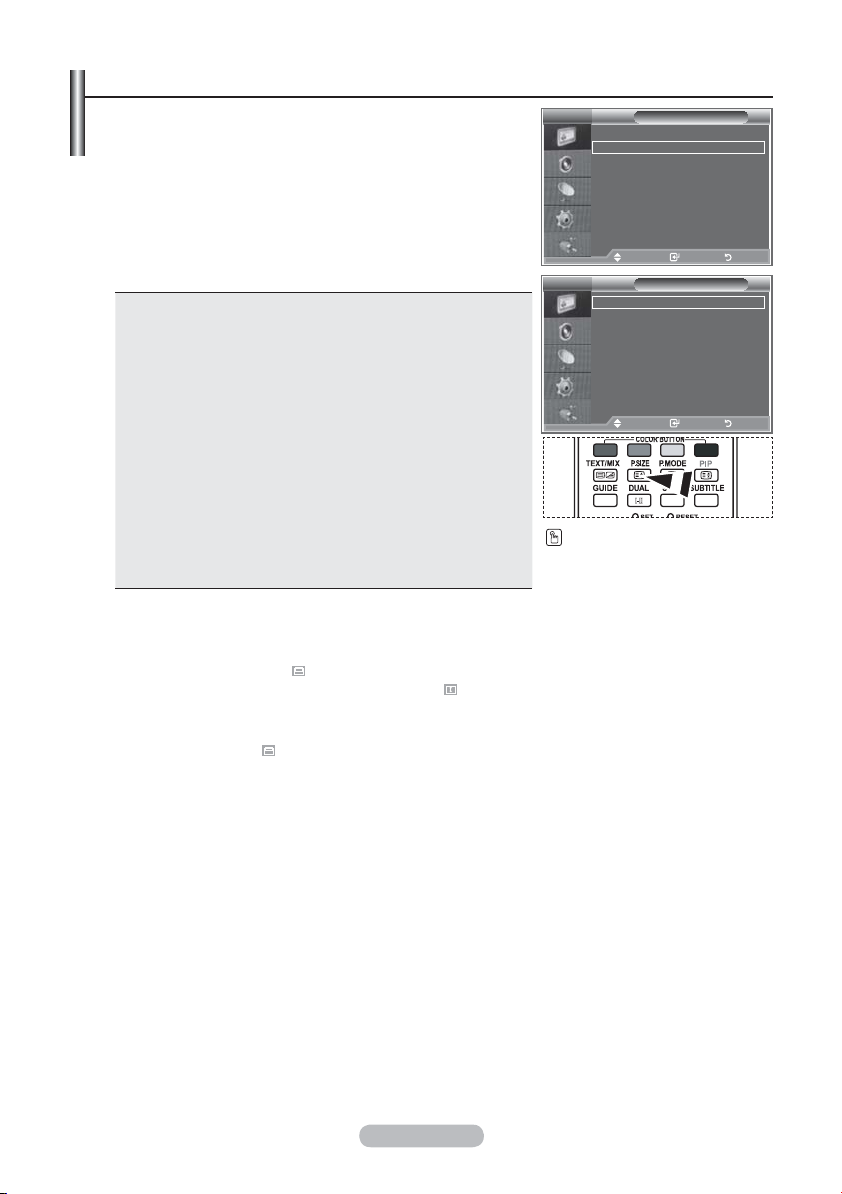
Změna velikosti obrazu
Můžete vybrat velikost obrazu, která nejlépe vyhovuje vašim
požadavkům.
1. Stiskněte tlačítko MENU. Zobrazí se nabídka.
Stisknutím tlačítka ENTER/OK vyberte možnost „Obraz”.
2. Pomocí tlačítka S nebo T vyberte možnost „Formát” a poté
stiskněte tlačítko ENTER/OK.
3. Požadovanou volbu vyberte stisknutím tlačítka S nebo T.
Stiskněte tlačítko ENTER/OK.
4. Stisknutím tlačítka EXIT tento režim ukončete.
Automat.
formát:
16 :9:
Automaticky nastaví velikost obrazu na
poměr „16:9”.
Nastaví velikost obrazu na 16:9, která
je vhodná pro přehrávání DVD nebo
širokoúhlé vysílání.
Široký zoom:
Zvětšení formátu obrazu na velikost větší
než 4:3.
Zvětšení:
Zvětšuje obraz o formátu 16:9 (ve svislém
směru), aby se co nejlépe přizpůsobil
velikosti obrazovky.
4:3:
Je výchozím nastavením pro
videonahrávky nebo běžné vysílání.
Pouze
skenování:
Zobrazuje vstupní scény v jejich původní
podobě bez jakéhokoli
oříznutí při příjmu signálu v režimu HDMI
720p, 1080i.
Funkce „Automat. formát” je dostupná pouze v režimu „TV”,
°
„Ext.1”, „Ext.2”, „AV” a „S-Video”.
V režimu PC lze mohou být nastaveny pouze režimy „16:9” a „4:3”.
°
Zvětšení: Vyberte položku
°
stisknutím tlačítka ◄ nebo ►. Pomocí tlačítka ▲ nebo ▼ posunujte
obraz nahoru a dolů. Po výběru položky použijte tlačítko ▲ nebo ▼ ke zvětšení nebo
zmenšení formátu obrazu ve svislém směru.
Široký zoom: Obrazovku můžete posouvat nahoru nebo dolů pomocí tlačítek ▲ nebo ▼ po zvolení
°
položky
stisknutím tlačítka ► nebo ENTER/OK.
TV
U
Další
Formát :
Režim obrazu
Digitální NR
Aktivní barva
DNle :
Movie Plus
Obnovit
TV
Automat. formát
16 : 9
Široký zoom
Zvětšení
4 : 3
Pouze skenování
Obraz
Automat. formát
: 16 : 9 Z
:
Vypnuto
:
Vypnuto
Vypnuto
:
Vypnuto
:
OK
Posunutí
Zadat Zpět
Formát
Posunutí
Zadat Zpět
Tyto volby můžete vybrat
jednoduchým stisknutím tlačítka
P. S I ZE na dálkovém ovládání.
Z
Z
Z
Z
Z
Z
Čeština - 18
Page 19
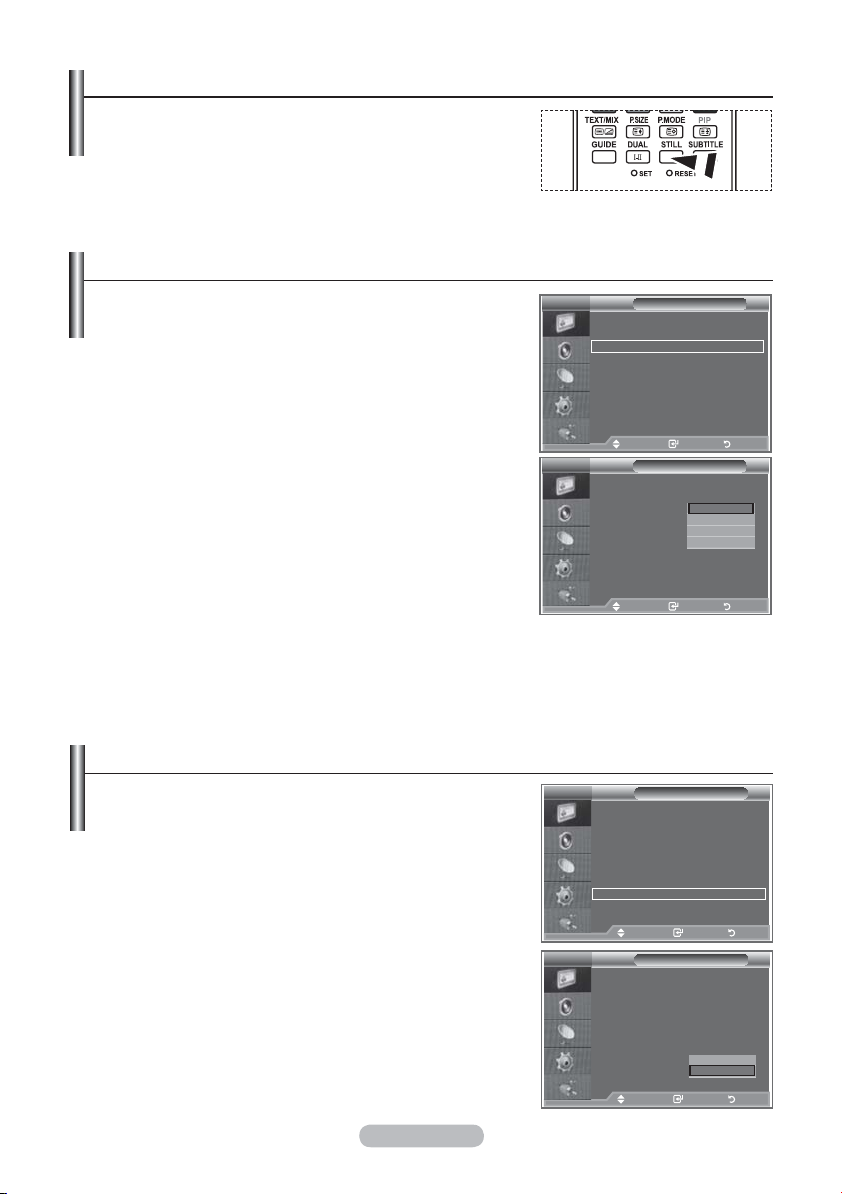
Zastavení aktuálního obrazu
Stisknutím tlačítka STILL zastavíte pohybující se obraz
a zobrazíte nehybný snímek. Dalším stisknutím tlačítka akci
zrušíte.
Výběr režimu obrazu
Při nastavení velikosti obrazu na možnost Automat. formát
v širokoúhlé televizi s úhlopříčkou 16:9, můžete nastavit
velikost obrazu na hodnotu 4:3 WSS (Wide Screen Service)
nebo nenastavovat žádnou hodnotu. Jednotlivé evropské
země vyžadují různé velikosti obrazu, takže tuto funkci vybírají
uživatelé.
1. Stiskněte tlačítko MENU. Zobrazí se nabídka.
Stisknutím tlačítka ENTER/OK vyberte možnost „Obraz”.
2. Pomocí tlačítka S nebo T vyberte možnost „Režim obrazu” a
poté stiskněte tlačítko
3. Požadovanou volbu vyberte stisknutím tlačítka S nebo T.
Stiskněte tlačítko ENTER/OK.
Dostupné možnosti: 16:9, Široký zoom, Zvětšení, 4:3
16:9: Nastaví obraz do širokoúhlého režimu 16:9.
Široký zoom: Zvětšení formátu obrazu na velikost větší než
4:3.
Zvětšení: Zvětší formát obrazu na obrazovce ve svislém
směru.
4:3: Nastaví obraz do normálního režimu 4:3.
4. Stisknutím tlačítka EXIT tento režim ukončete.
Nastavení velikosti formátu je k dispozici v režimu Automat. formát.
°
Tato funkce není v režimu PC, Komponent nebo HDMI dostupná.
°
ENTER/OK.
TV
U
Další
Formát :
Režim obrazu
Digitální NR
Aktivní barva
DNle :
Movie Plus
Obnovit
TV
U
Další
Formát :
Režim obrazu
Digitální NR
Aktivní barva
DNle : Off
Movie Plus
Obnovit
Obraz
Automat. formát
: 16 : 9 Z
:
Vypnuto
:
:
:
Move Enter Return
Posunutí
: 16 : 9
: On
: Off
:
:
Posunutí
Z
Vypnuto
Z
Vypnuto
Z
Vypnuto
Z
OK
Z
Zadat Zpět
Obraz
Automat. formát
16:9
Široký zoom
Zvětšení
4:3
Vypnuto
OK
Zadat Zpět
Z
Návrat k výchozímu nastavení obrazu od výrobce
Můžete se vrátit k výchozímu nastavení obrazu od výrobce.
1. Chcete-li vybrat požadovaný obrazový efekt, postupujte podle
pokynů 1 až 3 v části „Změna standardu obrazu” na straně 15.
2. Pomocí tlačítka S nebo T vyberte možnost „Obnovit” a poté
stiskněte tlačítko ENTER/OK.
3. Stisknutím tlačítka ▲ nebo ▼ vyberte možnost „OK” nebo
„Zrušit”. Stiskněte tlačítko ENTER/OK.
4. Stisknutím tlačítka EXIT tento režim ukončete.
Funkce „Obnovit” bude nastavena pro každý obrazový režim.
°
Čeština - 19
TV
U
Další
Formát :
Režim obrazu
Digitální NR
Aktivní barva
DNle :
Movie Plus
Obnovit
TV
U
Další
Formát :
Režim obrazu
Digitální NR
Aktivní barva
DNle :
Movie Plus
Obnovit
Obraz
: 16 : 9 Z
:
:
:
:
Posunutí
Obraz
: 16 : 9
:
:
:
:
Posunutí
Zadat Zpět
Zadat Zpět
Automat. formát
Z
Vypnuto
Z
Vypnuto
Z
Vypnuto
Z
Vypnuto
Z
OK
Z
Automat. formát
Vypnuto
Vypnuto
Vypnuto
Vypnuto
OK
Zrušit
OK
Page 20

Digitální NR / Aktivní barva / DNIe / Movie Plus
Pokud je signál přijímaný vaším televizorem slabý, můžete
aktivovat funkci Digital Noise Reduction (Digitální redukce
šumu). Tím se omezí vliv atmosférických poruch a případné
vícenásobné zobrazování prvků na obrazovce.
1. Stiskněte tlačítko MENU. Zobrazí se nabídka.
Stisknutím tlačítka ENTER/OK vyberte možnost „Obraz”.
2. Požadovanou možnost vyberte stisknutím tlačítka S nebo T a
poté stiskněte tlačítko ENTER/OK.
Dostupné možnosti: Digitální NR, Aktivní barva, DNIe, Movie
Plus.
3. Jakmile budete s nastavením spokojeni, stiskněte tlačítko ENTER/OK.
4. Stisknutím tlačítka EXIT tento režim ukončete.
Digitální NR: Vypnuto/Nízké/Střední/Vysoké/Automatický
Pokud je signál přijímaný vaším zařízením slabý, můžete aktivovat tuto funkci, jež redukuje případné
atmosférické poruchy a vícenásobné zobrazování, které se může objevit na obrazovce.
°
Tato funkce není dostupná v režimu PC.
Aktivní barva: Vypnuto/Zapnuto
Zapnete-li tuto možnost, budou barvy oblohy a trávy výraznější a zřetelnější pro dosažení
živějšího obrazu.
Tato funkce není dostupná v režimu PC.
°
Tato funkce není dostupná v režimu Film a Standardní.
°
DNIe: Vypnuto/Demo/Zapnuto
Tento televizor je vybaven funkcí DNIe za účelem zajištění vysoké vizuální kvality. Nastavíte-li funkci
DNIe na hodnotu Zapnuto, bude aktivována při sledování obrazovky. Nastavíte-li funkci DNIe na
hodnotu Demo, můžete se na obrazovce podívat na obraz s použitím funkce DNIe i na normální obraz,
abyste získali názornou ukázku. Při použití tohoto nastavení uvidíte rozdíl ve vizuální kvalitě
TM
DNIe
°
(Digital Natural Image engine)
Tato funkce přináší detailnější obraz s redukcí šumu 3D a zvýrazněním detailů, kontrastu a bílé.
Nový algoritmus kompenzace obrazu poskytuje jasnější, čistší a detailnější obraz. Technologie
DNIeTM přizpůsobí vašim očím libovolný signál.
Tato funkce není dostupná v režimu PC.
°
Tato funkce není dostupná v režimu Film.
°
Movie Plus: Vypnuto/Zapnuto
Uvidíte přirozenější barvu lidské pokožky a zřetelný text i při dynamických scénách.
Tuto funkci používejte při sledování filmů.
°
Široký zoom, Zvětšení a Pouze skenování režim není podporován.
°
Tato funkce není dostupná v režimu PC.
°
TV
U
Další
Formát :
Režim obrazu
Digitální NR
Aktivní barva
DNle :
Movie Plus
Obnovit
Obraz
: 16 : 9 Z
:
:
:
:
Posunutí
Automat. formát
Vypnuto
Z
Vypnuto
Z
Vypnuto
Z
Vypnuto
Z
OK
Z
Zadat Zpět
.
Z
Čeština - 20
Page 21

Sledování obrazu v obraze (PIP)
V hlavním obraze můžete zobrazit podobraz nastaveného
programu nebo videovstupu. Tímto způsobem můžete obraz
nastaveného programu nebo videovstupu z kteréhokoli
připojeného zařízení sledovat při současném sledování
hlavního obrazu.
1. Stiskněte tlačítko MENU
. Zobrazí se nabídka.
Pomocí tlačítka S nebo T vyberte možnost „Nastavení” a poté
stiskněte tlačítko ENTER/OK.
2. Pomocí tlačítka
S nebo T vyberte možnost „PIP” a poté
stiskněte tlačítko ENTER/OK.
3. Znovu stiskněte tlačítko
ENTER/OK.
Pomocí tlačítka S nebo T vyberte možnost „Zapnuto” a poté
stiskněte tlačítko ENTER/OK.
Pokud je aktivována funkce obrazu v obraze (PIP), formát
°
hlavního obrazu se změní na „16:9”.
4. Pomocí tlačítka
stiskněte tlačítko ENTER/OK. Stisknutím tlačítka S nebo T
S nebo T vyberte možnost „Zdroj” a poté
vyberte zdroj podobrazu a stiskněte tlačítko ENTER/OK.
Podobraz může zobrazit signál z různých zdrojů podle toho,
°
na co je nastaven hlavní obraz.
5. Pomocí tlačítka
S nebo T vyberte možnost „Formát” pro
podobraz a poté stiskněte tlačítko ENTER/OK.
Stisknutím tlačítka S nebo T vyberte formát podobrazu a
stiskněte tlačítko ENTER/OK.
°
Jestliže je hlavní obraz v režimu „PC” a „Komponent”,
nastavení „Formát” není dostupné.
6. Pomocí tlačítka
S nebo T vyberte možnost „Pozice” a poté stiskněte tlačítko ENTER/OK.
Stisknutím tlačítka S nebo T vyberte pozici podobrazu a stiskněte tlačítko ENTER/OK.
7. Pomocí tlačítka
S nebo T vyberte možnost „Program” a poté stiskněte tlačítko ENTER/OK.
Kanál, který chcete sledovat prostřednictvím podobrazu, můžete vybrat stisknutím tlačítka S nebo T.
Stiskně
te tlačítko ENTER/OK.
°
Je-li podobraz nastaven na hodnotu TV, může být aktivní funkce „Program”.
8. Stisknutím tlačítka
°
Pokud používáte hlavní obrazovku pro sledování hry nebo pro karaoke, působí obraz v okně pro
EXIT tento režim ukončete.
funkci PIP poněkud nepřirozeným dojmem.
Zdroj:
Formát:
Pozice:
Program:
Používá se k výběru zdroje podobrazu.
Používá se k výběru velikosti podobrazu.
Slouží k posunutí podobrazu.
Slouží ke změně podobrazu.
Mode : Custom Z
TV
Equalizer
U
Další
SRS TS XT : Off
Auto Volume : Off
Úspora energie
Internal Mute : Off
Úroveň černé HDMI
Reset
PIP
Mode : Custom Z
TV
Equalizer
PIP : Zapnuto
SRS TS XT : Off
Zdroj : TV Z
Auto Volume : Off
Formát : Z
Internal Mute : Off
Pozice : Z
Reset
Program : P 1 Z
Nastavení
: Vypnuto Z
: Nízká Z
Move Enter Return
Posunutí
Zadat Zpět
PIP
Move Enter Return
Posunutí
Zadat Zpět
Opakovaným stisknutím tlačítka
PIP na dálkovém ovládání
zapnete nebo vypnete funkci
„PIP” (obraz v obraze).
Z
Z
Z
Z
Z
Z
Z
Z
Z
Z
Nastavení obrazu v obraze (PIP)
Podobraz
Hlavní
Komponent
HDMI
PC
Analogová
Ext.1 Ext.2 AV S-Video Komponent HDMI PC Digitální TV
TV
OOOOX X X XX
OOOOX X X XX
OOOOX X X XX
O : Obraz v obraze funguje. X: Obraz v obraze nefunguje.
Čeština - 21
Page 22

Úroveň černé HDMI
Úroveň černé můžete vybrat přímo na obrazovce, čímž upravíte
hloubku obrazovky.
1. Stiskněte tlačítko MENU
. Zobrazí se nabídka.
Pomocí tlačítka S nebo T vyberte možnost „Nastavení” a poté
stiskněte tlačítko ENTER/OK.
2. Pomocí tlačítka
S nebo T vyberte možnost „Úroveň černé
HDMI ” a poté stiskněte tlačítko ENTER/OK.
3. Pomocí tlačítka
S nebo T vyberte možnost „Normální” nebo
„Nízká” a poté stiskněte tlačítko ENTER/OK.
4. Stisknutím tlačítka
°
Ova funkcija aktivna je samo kad se vanjski ulaz povezuje s
EXIT tento režim ukončete.
HDMI (RGB signali).
Normální:
Nízká:
Obrazovka se zesvětluje.
Obrazovka tmavne.
Změna standardu zvuku
Můžete vybrat typ speciálních zvukových efektů, které mají být
použity při sledování určitého vysílání.
1. Stiskněte tlačítko MENU
Pomocí tlačítka S nebo T vyberte možnost „Zvuk” a poté
stiskněte tlačítko ENTER/OK.
2. Dalším stisknutím tlačítka
3. Požadovaný zvukový efekt vyberte opakovaným stisknutím
tlačítka S nebo T a poté stiskněte tlačítko ENTER/OK.
4. Stisknutím tlačítka
Standardní:
Hudba:
Film:
Řeč:
Vlast.nastav.:
. Zobrazí se nabídka.
ENTER/OK vyberte možnost „Režim”.
EXIT tento režim ukončete.
Nastaví běžný zvukový režim.
Zvýrazní hudbu oproti hlasu.
Poskytuje živý a plný zvuk pro přehrávání
filmů.
Zvýrazní hlas oproti jiným zvukům.
Zvolí vaše vlastní nastavení zvuku.
(Postupujte podle pokynů v části „Úprava
nastavení zvuku”.)
Mode : Custom Z
TV
Equalizer
U
Další
SRS TS XT : Off
Auto Volume : Off
Úspora energie
Internal Mute : Off
Úroveň černé HDMI
Reset
PIP
Mode : Custom Z
TV
Equalizer
U
Další
SRS TS XT : Off
Auto Volume : Off
Úspora energie
Internal Mute : Off
Úroveň černé HDMI
Reset
PIP
TV
Režim :
Ekvalizér Z
SRS TS XT : Vypnuto
Automat. hlasitost
Interní ztlumení : Vypnuto Z
Výbĕr zvuku :
Obnovit
TV
Režim : Custom
Ekvalizér
SRS TS XT : Off
Automat. hlasitost
Interní ztlumení : Vypnuto
Výbĕr zvuku :
Obnovit
Nastavení
: Vypnuto Z
: Nízká Z
Move Enter Return
Posunutí
Zadat Zpět
Nastavení
: Vypnuto
Normální
: Low
Nízká
Move Enter Return
Posunutí
Zadat Zpět
Zvuk
Vlast.nastav.
: Vypnuto Z
Hlavní obraz
Posunutí
Zadat Zpět
Zvuk
Standardní
Hudba
Film
Řeč
: Off
Vlast.nastav.
Hlavní obraz
Posunutí
Zadat Zpět
Z
Z
Z
Z
Z
Z
Z
Z
Z
Z
Z
Z
Čeština - 22
Page 23

Úprava nastavení zvuku
Nastavení zvuku lze upravit podle vašich osobních potřeb.
1. Stiskněte tlačítko MENU
. Zobrazí se nabídka.
Pomocí tlačítka S nebo T vyberte možnost „Zvuk” a poté
stiskněte tlačítko ENTER/OK.
2. Pomocí tlačítka
S nebo T vyberte možnost „Ekvalizér” a poté
stiskněte tlačítko ENTER/OK.
3. Stisknutím tlačítka
W nebo X vyberte požadovanou položku.
Stiskněte tlačítko ENTER/OK.
4. Stisknutím tlačítka
S nebo T proveďte požadované nastavení.
Stiskněte tlačítko ENTER/OK.
5. Stisknutím tlačítka
°
Pokud v těchto nastaveních provedete nějaké změny, zvukový
EXIT tento režim ukončete.
režim se automaticky přepne na hodnotu „Vlast.nastav.”.
Nastavení TruSurround XT (SRS TS XT)
TruSurround XT je patentovaná technologie SRS, která řeší
problém s přehráváním vícekanálového obsahu verze 5,1 přes
dva reproduktory. TruSurround poskytuje nepřekonatelný
virtuální zvukový zážitek prostřednictvím jakéhokoliv
dvoureproduktorového přehrávacího systému, včetně vnitřních
reproduktorů v televizním přijímači. Je plně kompatibilní se
všemi vícekanálovými formáty.
1. Stiskněte tlačítko MENU
Pomocí tlačítka S nebo T vyberte možnost „Zvuk” a poté
stiskněte tlačítko ENTER/OK.
2. Pomocí tlačítka
stiskněte tlačítko ENTER/OK.
3. Stisknutím tlačítka
„Vypnuto”. Stiskněte tlačítko ENTER/OK.
4. Stisknutím tlačítka
TruSurround XT, SRS a symbol
známky společnosti SRS Labs, Inc. Technologie
TruSurround XT je použita na základě licence
udělené společností SRS Labs, Inc.
. Zobrazí se nabídka.
S nebo T vyberte možnost „SRS TS XT” a poté
S nebo T vyberte možnost „Zapnuto” nebo
EXIT tento režim ukončete.
jsou ochranné
TV
Režim :
Ekvalizér
SRS TS XT : Vypnuto
Automat. hlasitost
Interní ztlumení : Vypnuto
Výbĕr zvuku :
Obnovit
Posunutí Zadat Zpět
TV
P
Balance 100Hz 300Hz 1kHz 3kHz 10kHz
TV
Režim :
Ekvalizér
SRS TS XT : Vypnuto
Automat. hlasitost
Interní ztlumení : Vypnuto
Výbĕr zvuku :
Obnovit
Posunutí Zadat Zpět
TV
Režim :
Ekvalizér
SRS TS XT : Off
Automat. hlasitost
Interní ztlumení : Vypnuto
SVýbĕr zvuku :
Obnovit
Posunutí Zadat Zpět
Posunutí
Zvuk
Vlast.nastav.
: Vypnuto Z
Hlavní obraz
Ekvalizér
Nastavení Zpět
Zvuk
Vlast.nastav.
: Vypnuto Z
Hlavní obraz
Zvuk
Vlast.nastav.
Vypnuto
Zapnuto
: Vypnuto
Hlavní obraz
Z
Z
Z
Z
Z
Z
Z
Z
Z
Z
Čeština - 23
Page 24

Připojení sluchátek
K televizoru můžete připojit sadu sluchátek, pokud chcete televizní
program sledovat, aniž byste rušili další osoby v místnosti.
°
Zapojíte-li konektor sluchátek do odpovídajícího portu, budou
v nabídce Zvuk přístupné pouze možnosti „SRS TS XT” a „Automat.
hlasitost”.
°
Delší používání sluchátek s vysokou hlasitostí může poškodit sluch.
°
Při připojení sluchátek k systému nebude vycházet žádný zvuk z reproduktorů.
°
Hlasitost sluchátek a hlasitost televizoru se nastavuje odlišně.
Výběr zvukového režimu
Zvukový režim můžete vybrat po stisknutí tlačítka „DUAL”. Když
ho stisknete, zobrazí se na obrazovce aktuální zvukový režim.
Typ zvuku DUAL 1/2 Výchozí
Mono MONO
FM Stereo
NICAM Stereo
°
Pokud je stereofonní signál slabý a dojde k automatickému přepnutí, pak přepněte do režimu Mono.
Stereo
Dual
Mono MONO
Stereo
Dual
STEREO Q MONO
DUAL 1 Q DUAL 2
MONO Q STEREO
MONO Q DUAL 1
DUAL 2
Automatická
změna
DUAL 1
Automatická
změna
DUAL 1
Tyto volby můžete také nastavit
jednoduše stisknutím tlačítka
DUAL na dálkovém ovládání.
Automatické nastavení hlasitosti
Každá vysílací stanice využívá vlastní nastavení signálu
a proto není snadné upravovat hlasitost při každé změně
kanálu. Tato funkce umožňuje automatické nastavení hlasitosti
požadovaného kanálu snižováním výstupu zvuku při vysokém
modulačním signálu, nebo zvyšováním výstupu zvuku při
nízkém modulačním signálu.
1. Stiskněte tlačítko MENU
Pomocí tlačítka S nebo T vyberte možnost „Zvuk” a poté
stiskněte tlačítko ENTER/OK.
2. Pomocí tlačítka
a poté stiskněte tlačítko ENTER/OK.
3. Stisknutím tlačítka
„Vypnuto”. Stiskněte tlačítko ENTER/OK.
4. Stisknutím tlačítka
. Zobrazí se nabídka.
S nebo T vyberte možnost „Automat. hlasitost”
S nebo T vyberte možnost „Zapnuto” nebo
EXIT tento režim ukončete.
Čeština - 24
TV
Režim :
Ekvalizér
SRS TS XT : Vypnuto
Automat. hlasitost
Interní ztlumení : Vypnuto
Výbĕr zvuku :
Obnovit
TV
Režim :
Ekvalizér
SRS TS XT : Vypnuto
Automat. hlasitost
Interní ztlumení : Vypnuto
Výbĕr zvuku :
Obnovit
Posunutí Zadat Zpět
Posunutí
Zvuk
Vlast.nastav.
: Vypnuto Z
Hlavní obraz
Zadat Zpět
Zvuk
Vlast.nastav.
: Off
Vypnuto
Zapnuto
Hlavní obraz
Z
Z
Z
Z
Z
Page 25

Volba Internal Mute (Interní ztlumení)
Pokud chcete poslouchat zvuk prostřednictvím samostatných
reproduktorů, zrušte vnitřní zesilovač.
1. Stiskněte tlačítko MENU
. Zobrazí se nabídka.
Pomocí tlačítka S nebo T vyberte možnost „Zvuk” a poté
stiskněte tlačítko ENTER/OK.
2. Pomocí tlačítka
S nebo T vyberte možnost „Interní ztlumení” a
poté stiskněte tlačítko ENTER/OK.
3. Stisknutím tlačítka
S nebo T vyberte možnost „Zapnuto” nebo
„Vypnuto”. Stiskněte tlačítko ENTER/OK.
4. Stisknutím tlačítka
°
Pokud je funkce „Interní ztlumení” nastavena na hodnotu
EXIT tento režim ukončete.
„Zapnuto”, není možné upravit nabídky pro zvuk kromě nabídky
„Výbĕr zvuku” (v režimu PIP).
Poslech zvuku podobrazu
Během aktivace funkce PIP (Obraz v obraze) můžete poslouchat
zvuk vloženého obrazu.
1. Stiskněte tlačítko MENU
Pomocí tlačítka ▲ nebo ▼ vyberte možnost „Zvuk” a poté
stiskněte tlačítko ENTER/OK.
2. Pomocí tlačítka ▲ nebo ▼ vyberte možnost „Výbĕr zvuku” a
poté stiskněte tlačítko ENTER/OK.
3. Pomocí tlačítka ▲ nebo ▼ vyberte možnost „Podobraz”.
Stiskněte tlačítko ENTER/OK.
4. Stisknutím tlačítka
Hlavní obraz:
Podobraz:
Tuto možnost lze vybrat v případě, že je funkce „PIP” nastavena
°
na hodnotu „Zapnuto”.
. Zobrazí se nabídka.
EXIT tento režim ukončete.
Slouží k poslechu zvuku hlavního obrazu.
Slouží k poslechu zvuku podobrazu.
TV
Režim :
Ekvalizér
SRS TS XT : Vypnuto
Automat. hlasitost
Interní ztlumení : Vypnuto
Výbĕr zvuku :
Obnovit
Posunutí Zadat Zpět
TV
Režim :
Ekvalizér
SRS TS XT : Vypnuto
Automat. hlasitost
Interní ztlumení : Off
Výbĕr zvuku :
Obnovit
Posunutí Zadat Zpět
TV
Režim :
Ekvalizér
SRS TS XT : Vypnuto
Automat. hlasitost
Interní ztlumení : Vypnuto
Výbĕr zvuku :
Obnovit
TV
Režim :
Ekvalizér
SRS TS XT : Vypnuto
Automat. hlasitost
Interní ztlumení : Vypnuto
Výbĕr zvuku : Main
Obnovit
Posunutí
Posunutí
Zvuk
Vlast.nastav.
: Vypnuto Z
Hlavní obraz
Zvuk
Vlast.nastav.
: Vypnuto
Hlavní obraz
Zvuk
Vlast.nastav.
: Vypnuto Z
Hlavní obraz
Zadat Zpět
Zvuk
Vlast.nastav.
: Vypnuto
Hlavní obraz
Zadat Zpět
Vypnuto
Zapnuto
Podobraz
Z
Z
Z
Z
Z
Z
Z
Z
Z
Z
Čeština - 25
Page 26

Obnovení nastavení zvuku na výchozí nastavení od výrobce
Pokud je zapnut režim hry, je aktivována funkce obnovení
výchozího nastavení zvuku. Volbou funkce obnovení výchozího
nastavení po provedení nastavení ekvalizéru obnovíte
nastavení ekvalizéru na výchozí nastavení od výrobce.
1. Stiskněte tlačítko MENU
. Zobrazí se nabídka.
Pomocí tlačítka S nebo T vyberte možnost „Zvuk” a poté
stiskněte tlačítko ENTER/OK.
2. Pomocí tlačítka
S nebo T vyberte možnost „Obnovit” a poté
stiskněte tlačítko ENTER/OK.
3. Stisknutím tlačítka
°
Tuto možnost lze vybrat v případě, že je funkce „Režim hry” nastavena na hodnotu „Zapnuto”.
EXIT tento režim ukončete.
TV
Režim :
Ekvalizér
SRS TS XT : Vypnuto
Automat. hlasitost
Interní ztlumení : Vypnuto
Výbĕr zvuku :
Obnovit
Posunutí Zadat Zpět
Zvuk
Vlast.nastav.
: Vypnuto Z
Hlavní obraz
Z
Z
Z
Z
Z
Nastavení a zobrazení aktuálního času
Hohodiny televizoru můžete nastavit tak, aby se při stisknutí
tlačítka INFO zobrazil aktuální čas. Čas je třeba nastavit také
tehdy, chcete-li používat automatické časovače zapnutí/vypnutí.
1. Stiskněte tlačítko MENU
. Zobrazí se nabídka.
Pomocí tlačítka S nebo T vyberte možnost „Nastavení” a poté
stiskněte tlačítko ENTER/OK.
2. Pomocí tlačítka
S nebo T vyberte možnost „Čas” a poté
stiskněte tlačítko ENTER/OK.
3. Stisknutím tlačítka
ENTER/OK vyberte možnost „Nastavení
hodin”.
4.
Požadovaná akce… Stiskněte tlačítko...
Přechod k položce „Měsíc”, „Datum”,
W nebo X
„Rok”, „Hod.” nebo „minuty”
Nastavení položky „Měsíc”, „Datum”,
S nebo T
„Rok”, „Hod.” nebo „minuty”
Stiskněte tlačítko ENTER/OK.
Mode : Custom Z
TV
Equalizer
Plug & Play
SRS TS XT : Off Z
Jazyk : Čeština Z
Auto Volume : Off
Čas Z
Internal Mute : Off
Režim hry : Vypnuto Z
Reset
Modré pozadí
Melodie
PC Z
Domácí kino na PC
Světelný efekt :
Další
V
TV
Nastavení
Z
: Vypnuto Z
: Vypnuto Z
: Vypnuto Z
TV zapnuta
Move Enter Return
Posunutí Zadat Zpět
Nastavení hodin
Měsíc
Datum
S
01
01
T
Hod.00minuty
00
Posunutí Nastavení Zpět
Rok
2007
Z
Z
Z
Z
5. Stisknutím tlačítka
°
V případě odpojení napájecí šňůry je třeba hodiny nastavit znovu.
°
Rok, měsíc, den, hodinu a minutu můžete nastavit také stisknutím číselných tlačítek na dálkovém
EXIT tento režim ukončete.
ovládání.
Čeština - 26
Page 27

Nastavení časovače usínání
Můžete vybrat dobu mezi 30 a 180 minutami, po které televizor
automaticky přejde do pohotovostního režimu.
1. Stiskněte tlačítko MENU
. Zobrazí se nabídka.
Pomocí tlačítka S nebo T vyberte možnost „Nastavení” a poté
stiskněte tlačítko ENTER/OK.
2. Pomocí tlačítka
S nebo T vyberte možnost „Čas” a poté
stiskněte tlačítko ENTER/OK.
3. Pomocí tlačítka
S nebo T vyberte možnost „Časovač – spánek”
a poté stiskněte tlačítko ENTER/OK.
4. Opakovaně tiskněte tlačítko
S nebo T, dokud se nezobrazí
požadovaný čas (Vypnuto, 30, 60, 90, 120, 150, 180). Stiskněte
tlačítko ENTER/OK.
5. Stisknutím tlačítka
°
Televizor automaticky přejde do pohotovostního režimu, jakmile
EXIT tento režim ukončete.
časovač dosáhne hodnoty 0.
Mode : Custom Z
TV
Equalizer
Plug & Play
SRS TS XT : Off
Jazyk : Čeština Z
Auto Volume : Off
Čas Z
Internal Mute : Off
Režim hry : Vypnuto Z
Reset
Modré pozadí
Melodie
PC Z
Domácí kino na PC
Světelný efekt :
Další
V
TV
Nastavení hodin
Časovač – spánek
Časovač 1 :
Časovač 2 :
Časovač 3 :
Nastavení
Z
: Vypnuto Z
: Vypnuto Z
Move Enter Return
Posunutí Zadat Zpět
:
Posunutí Zadat Zpět
Automatické vypnutí a zapnutí televizoru
1. Stiskněte tlačítko MENU. Zobrazí se nabídka.
Pomocí tlačítka S nebo T vyberte možnost „Nastavení” a poté
stiskněte tlačítko ENTER/OK.
2. Pomocí tlačítka
S nebo T vyberte možnost „Čas” a poté
stiskněte tlačítko ENTER/OK.
3. Pomocí tlačítka
S nebo T vyberte možnost „Časovač 1”,
„Časovač 2” a „Časovač 3” a poté stiskněte tlačítko ENTER/OK.
4. Stisknutím tlačítka
S nebo T upravte položku „Hod.” a
stisknutím tlačítka X přejděte na následující krok.
Obdobným způsobem nastavíte i ostatní položky.
Ano/Ne
Opakovat
Hlasitost Nastavit na hodnotu 0~100
Program Nastavit na hodnotu Program
°
Po dokončení se vraťte zpět stisknutím tlačítka RETURN.
Vybrat možnost Jednou, Denně,
Po - Pa, Po - So nebo So - Ne
- Aktuální čas se zobrazí při každém stisknutí tlačítka
Stiskněte tlačítko S nebo T.
Stiskněte tlačítko S nebo T.
Stiskněte tlačítko S nebo T.
Stiskněte tlačítko S nebo T.
INFO.
- Hodinu a minutu můžete nastavit také přímo stisknutím číselných tlačítek na dálkovém ovládání.
5. Stisknutím tlačítka
EXIT tento režim ukončete.
Mode : Custom Z
TV
Equalizer
Plug & Play
SRS TS XT : Off Z
Jazyk : Čeština Z
Auto Volume : Off
Čas Z
Internal Mute : Off
Režim hry : Vypnuto Z
Reset
Modré pozadí
Melodie
PC Z
Domácí kino na PC
Světelný efekt :
Další
V
TV
Čas zapnutí
Čas vypnutí
Opakovat
Program
Nastavení
Z
: Vypnuto Z
: Vypnuto Z
Move Enter Return
Posunutí Zadat Zpět
Časovač 1
S
00
00 Ne
T
:
00 00 Ne
Jednou
01
Posunutí Nastavení Zpět
: Vypnuto Z
TV zapnuta
Z
Čas
Vypnuto
30
:
60
90
120
150
180
: Vypnuto Z
TV zapnuta
Z
:
Hlasitost
10
Z
Z
Z
Z
Z
Z
Z
Čeština - 27
Page 28

Výběr příslušného jazyka
Při prvním zapnutí televizoru je třeba vybrat jazyk, ve kterém se
budou zobrazovat nabídky a hlášení.
1. Stiskněte tlačítko MENU
. Zobrazí se nabídka na obrazovce.
Pomocí tlačítka S nebo T vyberte možnost „Nastavení” a poté
stiskněte tlačítko ENTER/OK.
2. Pomocí tlačítka
S nebo T vyberte možnost „Jazyk” a poté
stiskněte tlačítko ENTER/OK.
3. Příslušný jazyk vyberte opakovaným stisknutím tlačítka
S nebo T. Stiskněte tlačítko ENTER/OK.
°
Můžete si zvolit jeden z 17 jazyků.
4. Stisknutím tlačítka
EXIT tento režim ukončete.
Mode : Custom Z
TV
Equalizer
Plug & Play
SRS TS XT : Off
Jazyk : Čeština Z
Auto Volume : Off
Čas Z
Internal Mute : Off
Režim hry : Vypnuto Z
Reset
Modré pozadí
Melodie
PC Z
Domácí kino na PC
Světelný efekt :
Další
V
Mode : Custom Z
TV
Equalizer
Plug & Play
SRS TS XT : Off
Jazyk : English
Auto Volume : Off
Čas
Internal Mute : Off
Režim hry : Off
Reset
Modré pozadí
Melodie
PC
Domácí kino na PC
Světelný efekt :
V
Další
Nastavení
Z
: Vypnuto Z
: Vypnuto Z
: Vypnuto Z
TV zapnuta
Move Enter Return
Posunutí Zadat Zpět
Nastavení
▲
Português
Ελληνικά
Čeština
: Off
: Off
Move Enter Return
Posunutí Zadat Zpět
Srpski
Hrvatski
▼
: Vypnuto
TV zapnuta
Použití režimu hry
Při připojení herní konzoly, jako je PlayStationTM nebo XboxTM,
si můžete vychutnat realističtější herní zážitek, pokud zvolíte
režim hry.
1. Stiskněte tlačítko MENU
. Zobrazí se nabídka.
Pomocí tlačítka S nebo T vyberte možnost „Nastavení” a poté
stiskněte tlačítko ENTER/OK.
2. Pomocí tlačítka
S nebo T vyberte možnost „Režim hry” a poté
stiskněte tlačítko ENTER/OK.
3. Stisknutím tlačítka
S nebo T vyberte možnost „Zapnuto” nebo
„Vypnuto”. Stiskněte tlačítko ENTER/OK.
4. Stisknutím tlačítka
Před odpojením herní konzoly a připojením jiného externího
°
EXIT tento režim ukončete.
zařízení vypněte v nabídce nastavení režim hry.
Pokud v režimu hry zvolíte nabídku TV, obrazovka mírně
°
zachvěje.
Režim hry není k dispozici v režimu TV.
°
Pokud je režim hry zapnut:
°
y Režim Obraz se automaticky změní na Standardní a Režim Zvuk se automaticky změní na Vlast.
nastav. Uživatel je nemůže změnit na jiné režimy.
y Režim Zvuk v nabídce Zvuk je deaktivován. Nastavení zvuku pomocí ekvalizéru.
Je aktivována funkce obnovení výchozího nastavení zvuku. Volbou funkce obnovení výchozího
y
nastavení po provedení nastavení ekvalizéru obnovíte nastavení ekvalizéru na výchozí nastavení
od výrobce.
Mode : Custom Z
TV
Equalizer
Plug & Play
SRS TS XT : Off
Jazyk : Čeština Z
Auto Volume : Off
Čas Z
Internal Mute : Off
Režim hry : Vypnuto Z
Reset
Modré pozadí
Melodie
PC Z
Domácí kino na PC
Světelný efekt :
Další
V
Mode : Custom Z
TV
Equalizer
Plug & Play
SRS TS XT : Off
Jazyk : Čeština
Auto Volume : Off Z
Čas
Internal Mute : Off
Režim hry : Off
Reset
Modré pozadí
Melodie
PC
Domácí kino na PC
Světelný efekt :
V
Další
Nastavení
Z
: Vypnuto Z
: Vypnuto Z
: Vypnuto Z
TV zapnuta
Move Enter Return
Posunutí Zadat Zpět
Nastavení
Vypnuto
: Off
: Vypnuto
Move Enter Return
Posunutí Zadat Zpět
Zapnuto
: Vypnuto
TV zapnuta
Z
Z
Z
Z
Z
Z
Z
Z
Z
Z
Z
Z
Z
Z
Z
Z
Z
Čeština - 28
Page 29

Nastavení režimu Modré pozadí / Nastavení melodie
Modré pozadí:
Pokud není přijímán žádný signál nebo je signál velmi slabý,
modrá obrazovka automaticky nahradí zkreslený obraz.
Pokud chcete sledovat zhoršený obraz i nadále, musíte režim
„Modré pozadí” nastavit na hodnotu „Vypnuto”.
Melodie:
Při zapínání nebo vypínání televizoru se může přehrát melodie.
1. Stiskněte tlačítko MENU
. Zobrazí se nabídka.
Pomocí tlačítka S nebo T vyberte možnost „Nastavení” a poté
stiskněte tlačítko ENTER/OK.
2. Stisknutím tlačítka
S nebo T vyberte možnost „Modré pozadí”
nebo „Melodie”. Stiskněte tlačítko ENTER/OK.
3. Jakmile budete s nastavením spokojeni, stiskněte tlačítko
ENTER/OK.
Modré pozadí: Vypnuto/Zapnuto
Melodie: Vypnuto/Nízké/Střední/Vysoké
4. Stisknutím tlačítka
EXIT tento režim ukončete.
Mode : Custom Z
TV
Equalizer
Plug & Play
SRS TS XT : Off
Jazyk : Čeština
Auto Volume : Off
Čas
Internal Mute : Off
Režim hry : Vypnuto
Reset
Modré pozadí
Melodie
PC
Domácí kino na PC
Světelný efekt :
V
Další
Mode : Custom Z
TV
Equalizer
Plug & Play
SRS TS XT : Off
Jazyk : Čeština
Auto Volume : Off
Čas
Internal Mute : Off
Režim hry : Vypnuto
Reset
Modré pozadí
Melodie
PC
Domácí kino na PC
Světelný efekt :
V
Další
Nastavení
: Off
: Vypnuto
Move Enter Return
Posunutí
: Vypnuto
Move Enter Return
Posunutí
Vypnuto
Zapnuto
: Vypnuto
TV zapnuta
Zadat Zpět
Nastavení
: Vypnuto
Vypnuto
Nízká
: Vypnuto
Střední
TV zapnuta
Vysok é
Zadat Zpět
Nastavení režimu Domácí kino na PC
Po konfiguraci nastavení obrazovky v režimu PC můžete
sledovat obraz ve vyšší kvalitě.
Nastavíte-li funkci Domácí kino na PC na hodnotu Zapnuto,
můžete nakonfigurovat funkci nastavení detailů (je-li obrazový
režim nastaven na hodnotu Standardní nebo Film) stejně jako v
režimu PC.
1. Stiskněte tlačítko MENU
. Zobrazí se nabídka.
Pomocí tlačítka S nebo T vyberte možnost „Nastavení” a poté
stiskněte tlačítko ENTER/OK.
2. Stisknutím tlačítka
S nebo T vyberte možnost „Domácí kino na
PC”.
Stiskněte tlačítko ENTER/OK.
3. Stisknutím tlačítka
S nebo T vyberte možnost „Zapnuto” nebo
„Vypnuto”.
Stiskněte tlačítko ENTER/OK.
4. Stisknutím tlačítka
Tato funkce je dostupná pouze v režimu PC.
°
EXIT tento režim ukončete.
Mode : Custom Z
TV
Equalizer
Plug & Play
SRS TS XT : Off
Jazyk : Čeština Z
Auto Volume : Off Z
Čas Z
Internal Mute : Off
Režim hry : Vypnuto Z
Reset
Modré pozadí
Melodie
PC Z
Domácí kino na PC
Světelný efekt :
Další
V
Mode : Custom Z
TV
Equalizer
Plug & Play
SRS TS XT : Off Z
Jazyk : Čeština
Auto Volume : Off
Čas
Internal Mute : Off
Režim hry : Vypnuto
Reset
Modré pozadí
Melodie
PC
Domácí kino na PC
Světelný efekt :
V
Další
Nastavení
Z
: Vypnuto Z
: Vypnuto Z
: Vypnuto Z
TV zapnuta
Move Enter Return
Posunutí
Zadat Zpět
Nastavení
: Vypnuto
: Vypnuto
: Off
Vypnuto
Watching Mode On
Zadat Zpět
Zapnuto
Move Enter Return
Posunutí
Z
Z
Z
Z
Z
Z
Z
Z
Z
Z
Z
Z
Z
Z
Z
Čeština - 29
Page 30

Nastavení funkce Světelný efekt
Podle situace lze zapnout nebo vypnout modrou kontrolku LED
na čelní straně televizoru. Použijte tuto možnost pro úsporu
energie nebo v případě, že vás kontrolka LED oslňuje.
1. Stiskněte tlačítko MENU
. Zobrazí se nabídka na obrazovce.
Pomocí tlačítka S nebo T vyberte možnost „Nastavení” a poté
stiskněte tlačítko ENTER/OK.
2. Pomocí tlačítka
S nebo T vyberte možnost „Světelný efekt” a
poté stiskněte tlačítko ENTER/OK.
3. Požadovanou volbu (Vypnuto, Standby zap., TV zapnuta,
Zapnuto) vyberte stisknutím tlačítka S nebo T.
Stiskněte tlačítko ENTER/OK.
Vypnuto:
Standby zap.:
LED dioda se nerozsvítí.
LED dioda se rozsvítí v pohotovostním
režimu.
TV zapnuta:
LED dioda se rozsvítí při sledování
televize.
Zapnuto:
LED dioda se rozsvítí po vypnutí televizoru.
4. Stisknutím tlačítka EXIT tento režim ukončete.
TV
TV
Mode : Custom Z
Equalizer
Plug & Play
SRS TS XT : Off
Jazyk : Čeština Z
Auto Volume : Off
Čas Z
Internal Mute : Off
Režim hry : Vypnuto Z
Reset
Modré pozadí
Melodie
PC Z
Domácí kino na PC
Světelný efekt :
Další
V
Mode : Custom Z
Equalizer
Plug & Play
SRS TS XT : Off
Jazyk : Čeština
Auto Volume : Off
Čas
Internal Mute : Off
Režim hry : Vypnuto
Reset
Modré pozadí
Melodie
PC
Domácí kino na PC
Světelný efekt :
V
Další
Nastavení
Z
: Vypnuto Z
: Vypnuto Z
: Vypnuto Z
TV zapnuta
Move Enter Return
Posunutí Zadat Zpět
Nastavení
: Vypnuto
: Vypnuto
Move Enter Return
Posunutí Zadat Zpět
Z
Vypnuto
: Off
Standby zap.
Watching Mode On
TV zapnuta
Zapnuto
Z
Z
Z
Z
Z
Z
Z
Z
[LE32R86, LE37R86, LE40R86,
LE32R88, LE37R88, LE40R88]
Použití funkce úsporného režimu
Tato funkce upraví jas televizoru tak, aby se snížila spotřeba
elektrické energie. Při sledování televize v noci nastavte pro
režim „Úspora energie” možnost „Vysoké”. Budou se tím šetřit
jak vaše oči, tak i elektrická energie.
1. Stiskněte tlačítko MENU
Pomocí tlačítka S nebo T vyberte možnost „Nastavení” a poté
stiskněte tlačítko ENTER/OK.
2. Pomocí tlačítka
poté stiskněte tlačítko ENTER/OK.
3. Požadovanou volbu (Vypnuto, Nízká, Střední, Vysoké,
Automatický) vyberte stisknutím tlačítka S nebo T. Stiskněte
tlačítko ENTER/OK.
4. Stisknutím tlačítka
. Zobrazí se nabídka na obrazovce.
S nebo T vyberte možnost „Úspora energie” a
EXIT tento režim ukončete.
Čeština - 30
Mode : Custom Z
TV
Equalizer
Další
U
SRS TS XT : Off
Auto Volume : Off
Úspora energie :
Internal Mute : Off
Úroveň černé HDMI
Reset
PIP Z
TV
Další
U
Úspora energie : Off
Úroveň černé HDMI
PIP
Nastavení
Vypnuto
:
Nízká
Z
Move Enter Return
Posunutí
Zadat Zpět
Nastavení
Vypnuto
: Off
Nízká
Střední
Vysoké
Automatický
Posunutí
Zadat Zpět
Z
Z
Z
Z
Z
Page 31

Výběr zdroje
Je možné vybrat některý z externích zdrojů připojených ke
vstupním konektorům televizoru.
1. Stiskněte tlačítko MENU
Pomocí tlačítka ▲ nebo ▼ vyberte možnost „Vstup” a poté
stiskněte tlačítko ENTER/OK.
2. Dalším stisknutím tlačítka
zdrojů”.
°
Pokud není k televizoru připojeno žádné externí zařízení,
jsou v seznamu zdrojů aktivovány pouze položky „TV”,
„Ext.1” a „Ext.2”. Položky „AV”, „S-Video”, „Komponent”,
„PC”, „HDMI1”, „HDMI2”, „HDMI3” a „DTV” jsou aktivovány,
pouze pokud jsou příslušná zařízení k televizoru připojena.
3. Požadované zařízení vyberte stisknutím tlačítka
Stiskněte tlačítko ENTER/OK.
Stisknutím tlačítka SOURCE na dálkovém ovládání můžete
přepínat mezi všemi dostupnými zdroji. Režim TV lze zvolit
stisknutím tlačítka TV/DTV, číselných tlačítek (0~9) a tlačítka
P / na dálkovém ovládání. Nelze jej však zvolit pomocí
tlačítka SOURCE.
. Zobrazí se nabídka.
ENTER/OK vyberte možnost „Seznam
S nebo T.
Mode : Custom Z
TV
Equalizer
Seznam zdrojů
SRS TS XT : Off
Upravit název Z
Auto Volume : Off
Anynet+(HDMI-CEC) Z
Internal Mute : Off
Reset
Mode : Custom Z
TV
Equalizer
TV
SRS TS XT : Off
Ext.1 : ----
Auto Volume : Off Z
Ext.2 : ---Internal Mute : Off
AV : ---S-Video : ----
Reset
Komponent : ---PC : ---HDMI1 : ---HDMI2 : ---HDMI3 : ----
DTV : ----
Vstup
: TV Z
Move Enter Return
Posunutí
Zadat Zpět
Seznam zdrojů
Move Enter Return
Posunutí
Zadat Zpět
Z
Z
Z
Z
Z
Z
Z
Úprava názvů vstupních zdrojů
Pro snadnější volbu mezi zdroji můžete pojmenovat zařízení
připojené ke vstupním konektorům.
1. Stiskněte tlačítko MENU
Stisknutím tlačítka ENTER/OK vyberte možnost „Vstup”.
2. Pomocí tlačítka
poté stiskněte tlačítko ENTER/OK.
3. Zařízení, které chcete upravit, vyberte stisknutím tlačítka
S nebo T. Stiskněte tlačítko ENTER/OK.
4. Stisknutím tlačítka
Stiskněte tlačítko ENTER/OK.
5. Stisknutím tlačítka
. Zobrazí se nabídka.
S nebo T vyberte možnost „Upravit název” a
S nebo T vyberte požadované zařízení.
EXIT tento režim ukončete.
Čeština - 31
Mode : Custom Z
TV
Equalizer
Seznam zdrojů
SRS TS XT : Off
Upravit název Z
Auto Volume : Off
Anynet+(HDMI-CEC) Z
Internal Mute : Off
Reset
Mode : Custom Z
TV
Equalizer
Ext.1 : ----
SRS TS XT : Off
Ext.2 : ----
Auto Volume : Off
AV : ----
Internal Mute : Off
S-Video : ----
Komponent : ----
Reset
PC : ----
HDMI1 : ----
HDMI2 : ----
HDMI3 : ----
Vstup
: TV Z
Move Enter Return
Posunutí
Zadat Zpět
Upravit název
Kabel. receiver
HD receiver
Sat. receiver
Move Enter Return
Posunutí
Zadat Zpět
----
Video
DVD
D-VHS
T
Z
Z
Z
Z
Z
Z
Z
Z
Page 32

Přehled systému nabídky DTV
Společnost nezaručuje normální fungování nabídky DTV
°
v jiných než v 6 podporovaných zemích (Velká Británie,
Německo, Francie, Itálie, Španělsko, Rakousko), protože pouze
standardy těchto zemí jsou podporovány. Pokud se navíc
země, ze které pochází vysílaný tok dat, liší od země vybrané
aktuálním uživatelem, nemusí se správně zobrazit řetězec v
záhlaví kanálu, informacích, návodu, Správci kanálů atd.
°
K dispozici v režimu DTV. Lze provést předběžné nastavení
na režim DTV pomocí tlačítka TV/DTV na dálkovém ovládání.
Navigaci v systému nabídky na obrazovce a úpravu různých
dostupných nastavení usnadňuje následující schéma.
Stiskněte tlačítko D.MENU.
Návod
Nyní a další průvodce
Úplný návod
Naplánovaný seznam
Výchozí návod
Kanál
Automatické ukládání
Ruční ukládání
Upravit oblíbené kanály
Seznam Kanálů
Nastavení
Průhlednost nabídky
Rodičovský zámek
Titulky
Režim titulků
Formát audio
Digitální text
Časové pásmo
Systém
Nyní/Další, Úplný návod
Vysoké, Střední, Nízká, Neprůhledné
Zadání kódu PIN
Vypnuto, Zapnuto
Normální, Pro neslyšící
PCM, Dolby Digital
Vypnout, Zapnout
Informace o produktu
Informace o signálu
Upgrade softwaru
Běžné rozhraní
Obnovit
Mode : Custom Z
Equalizer
Nyní a další průvodce
SRS TS XT : Off
Úplný návod
Auto Volume : Off
Naplánovaný seznam
Internal Mute : Off
Výchozí návod :
Reset
Automatické ukládání
Ruční ukládání
Upravit oblíbené kanály
Seznam Kanálů
Průhlednost nabídky
Rodičovský zámek
Titulky : Zapnuto
Režim titulků : Normální
Formát audio : PCM
V
Jazyk zvuku
Jazyk titulků
Jazyk teletextu
Preference
Návod
Úplný návod
Z
Move Enter Return
Posunutí
Zadat Konec
Kanál
Z
Move Enter Return
Posunutí
Zadat Konec
Nastavení
: Střední
Z
Posunutí
Zadat Konec
Jazyk
Move Enter Return
Posunutí
Zadat Konec
Z
Z
Z
Z
Z
Z
Z
Z
Z
Z
Z
Z
Z
Jazyk
Jazyk zvuku
Jazyk titulků
Jazyk teletextu
Preference
Hlavní jazyk zvuku
Vedlejší jazyk zvuku
Hlavní jazyk titulků
Vedlejší jazyk titulků
Hlavní jazyk teletextu
Vedlejší jazyk teletextu
°
Dílčí položky v nabídce CI se mohou lišit v závislosti na modelu CAM.
Čeština - 32
Tyto volby můžete vybrat
jednoduchým stisknutím tlačítka
D.MENU na dálkovém ovládání.
Page 33

Automatická aktualizace seznamu kanálů
Seznam kanálů můžete aktualizovat, pokud vysílací společnost
přidá nové služby nebo pokud přesunete televizor do jiné
oblasti.
1. Stiskněte tlačítko D.MENU
2. Pomocí tlačítka
S nebo T vyberte možnost „Kanál” a poté
. Zobrazí se nabídka DTV.
stiskněte tlačítko ENTER/OK.
3. Dalším stisknutím tlačítka
ENTER/OK vyberte možnost
„Automatické ukládání”.
Stiskněte tlačítko ENTER/OK.
4. Po dokončení se zobrazí počet vyhledaných služeb.
°
Stávající seznam oblíbených kanálů nebude při aktualizaci seznamu kanálů odstraněn.
°
Chcete-li zastavit vyhledávání před dokončením, stiskněte tlačítko ENTER/OK při vybrané volbě
„STOP”.
5. Stisknutím tlačítka
°
Je-li signál nedostatečný, zobrazí se zpráva, že nebyly nalezeny žádné služby a výzva ke kontrole
EXIT tento režim ukončete.
anténního připojení (Nebyla nalezena žádná služba! Zkontrolujte připojení antény).
Mode : Custom Z
TV
Automatické ukládání
Equalizer
SRS TS XT : Off
Auto Volume : Off
Vyhledávání digitálních služeb…
Internal Mute : Off
Reset
Nalezené služby
: 24 Kanál: 38
Stop
Move Enter Return
Zpět
Ruční aktualizace seznamu kanálů
Můžete zadat kanál pro rychlé vyhledání kanálu.
1. Stiskněte tlačítko D.MENU
2. Pomocí tlačítka
S nebo T vyberte možnost „Kanál” a poté
. Zobrazí se nabídka DTV.
stiskněte tlačítko ENTER/OK.
3. Pomocí tlačítka
S nebo T vyberte možnost „Ruční ukládání” a
poté stiskněte tlačítko ENTER/OK.
4. Pomocí tlačítka
S nebo T vyberte možnost „Kanál” a poté
stiskněte tlačítko ENTER/OK.
Kanál: Ve Spojeném království se zobrazí kanály „5” až „69”
°
v posloupnosti. (Podle země)
Frekvence: Zobrazí se frekvence dostupná ve skupině Kanál.
°
Šířka pásma: Dostupné šířky pásma jsou 7 a 8 MHz.
°
5. Po dokončení se zobrazí počet vyhledaných služeb.
6. Stisknutím tlačítka
EXIT tento režim ukončete.
Kanál
Frekvence Šířka pásma
▲
65
▼
search
Vyhledávání
Nastavení
Ruční ukládání
KHz
474000 8
Zpět
35%
MHz
Z
Z
Z
Z
Čeština - 33
Page 34

Úprava oblíbených kanálů
Oblíbené kanály lze upravit pomocí čtyř barevných tlačítek.
1. Stiskněte tlačítko D.MENU
2. Pomocí tlačítka
S nebo T vyberte možnost „Kanál” a poté
stiskněte tlačítko ENTER/OK.
3. Pomocí tlačítka
S nebo T vyberte možnost „Upravit oblíbené
kanály” a poté stiskněte tlačítko ENTER/OK.
4. Stisknutím červeného tlačítka zobrazíte všechny aktuálně
uložené kanály.
5. Stisknutím tlačítka
Stiskněte tlačítko ENTER/OK.
°
Vedle vybraného kanálu se zobrazí ikona „” a kanál bude
přidán do seznamu oblíbených kanálů.
°
y Chcete-li akci zrušit, znovu stiskněte tlačítko ENTER/OK.
y Vybrat vše: Vybere všechny aktuálně zobrazené kanály.
y Nevybrat žádný: Zruší výběr všech vybraných kanálů.
Náhled: Zobrazí aktuálně vybrané kanály.
y
°
Nastavení oblíbených kanálů bylo dokončeno.
6. Stisknutím tlačítka
. Zobrazí se nabídka DTV.
S nebo T vyberte požadovaný kanál.
EXIT tento režim ukončete.
Upravit oblíbené kanály
(Žádné kanály)
Přidat kanály
Zpět
Upravit oblíbené kanály
2 BBC TWO
5 Five
7 BBC THREE
15 abc1
16 QVC
Move Enter Return
Vybrat vše
Nevybrat žádný
Posunutí
Vybrat Zpět
Náhled
Přidat
Tuto funkci můžete použít, pokud byl vybrán jeden nebo více
oblíbených kanálů.
1. Stiskněte tlačítko D.MENU
2. Pomocí tlačítka
S nebo T vyberte možnost „Kanál” a poté
. Zobrazí se nabídka DTV.
stiskněte tlačítko ENTER/OK.
3. Pomocí tlačítka
S nebo T vyberte možnost „Upravit oblíbené
kanály” a poté stiskněte tlačítko ENTER/OK.
4. Stiskněte červené tlačítko v nabídce „Upravit oblíbené kanály”.
Chcete-li přidat další kanály, vraťte se ke kroku 5 v předchozím
popisu.
5. Pokud chcete zkontrolovat ukládaný kanál, stiskněte tlačítko
D.MENU
. Stisknutím tlačítka EXIT tento režim ukončete.
y Chcete-li do seznamu oblíbených kanálů přidat všechny
°
kanály, stiskněte červené tlačítko.
y Chcete-li všechny kanály odebrat, stiskněte zelené tlačítko.
y Náhled: Zobrazí aktuálně vybrané kanály.
y Stisknutím tlačítka CH LIST zobrazíte správce oblíbených
kanálů.
Upravit oblíbené kanály
2 BBC TWO
7 BBC THREE
15 abc1
Move Enter Return
Přidat Posunutí Náhled Odstranit
Posunutí
Zpět
Upravit oblíbené kanály
2 BBC TWO ୖ
5 Five
7 BBC THREE ୖ
15 abc1 ୖ
16 QVC
Move Enter Return
Vybrat vše
Nevybrat žádný
Posunutí
Náhled
Vybra t Zpět
ୖ
ୖ
ୖ
Čeština - 34
Page 35

Posunutí
1. Stiskněte tlačítko D.MENU
2. Pomocí tlačítka
S nebo T vyberte možnost „Kanál” a poté
. Zobrazí se nabídka DTV.
stiskněte tlačítko ENTER/OK.
3. Pomocí tlačítka
S nebo T vyberte možnost „Upravit oblíbené
kanály” a poté stiskněte tlačítko ENTER/OK.
4. Požadovaný kanál vyberte pomocí tlačítka
S nebo T.
5. Stiskněte zelené tlačítko.
°
Vlevo od názvu kanálu se zobrazí ikona „
6. Pomocí tlačítka
S nebo T vyberte kanál, který chcete posunout,
”.
a poté stiskněte zelené tlačítko nebo tlačítko ENTER/OK.
7. Stisknutím tlačítka
EXIT tento režim ukončete.
Upravit oblíbené kanály
BBC TWO ୖ
2
7 BBC THREE
15 abc1
Move Enter Return
Přidat Posunutí Náhled Odstranit
Posunutí
Vybra t Zpět
ୖ
ୖ
Náhled
1. V nabídce „Upravit oblíbené kanály” vyberte pomocí tlačítka
S nebo T kanál, pro který chcete zobrazit náhled.
2. Stiskněte žluté tlačítko.
Vybraný kanál se zobrazí na obrazovce.
°
Odstranit
1. V nabídce „Upravit oblíbené kanály” vyberte pomocí tlačítka
S nebo T kanál, který chcete odstranit ze seznamu oblíbených
kanálů.
2. Stiskněte modré tlačítko.
°
Vybraný kanál a číslo budou odstraněny.
°
Chcete-li odstraněný kanál přidat zpět do seznamu
oblíbených kanálů, vyhledejte informace o přidání na straně
34.
Upravit oblíbené kanály
2
BBC TWO ୖ
7 BBC THREE
15 abc1
Move Enter Return
Přidat Posunutí Náhled Odstranit
Posunutí
Zpět
Upravit oblíbené kanály
2 BBC TWO
7 BBC THREE
Move Enter Return
Přidat Posunutí Náhled Odstranit
Posunutí
Zpět
ୖ
ୖ
ୖ
ୖ
Čeština - 35
Page 36

Výběr seznamu kanálů
Z vyhledaných kanálů můžete vybrané kanály vyloučit. Když
budete uložené kanály procházet, nebudou ty, které jste se
rozhodli vynechat, zobrazeny. Během procházení budou
zobrazeny všechny kanály, které se specificky nerozhodnete
vynechat.
1. Stiskněte tlačítko D.MENU
2. Pomocí tlačítka
S nebo T vyberte možnost „Kanál” a poté
. Zobrazí se nabídka DTV.
stiskněte tlačítko ENTER/OK.
3. Stisknutím tlačítka
S nebo T vyberte možnost „Seznam
Test Card M' v2.0
1 Test Card M'
3 Vida003b
4 Vida004b
5 vida005b
6 vida006b
15 Ch 15
16 QVC
17 UKTV Gold
Předchozí str.
kanálů”.
Stiskněte tlačítko ENTER/OK.
4. Stisknutím tlačítka
S nebo T vyberte možnost „Vše”, „Oblíbené” nebo „Výchozí”.
Stiskněte tlačítko ENTER/OK.
5. Stisknutím žlutého tlačítka lze přepínat mezi oblíbenými kanály a všemi kanály.
Oblíbené kanály se zobrazí, pouze pokud byly předtím nastaveny v nabídce „Upravit oblíbené
°
kanály” (viz strany 34).
6. Stisknutím červeného nebo zeleného tlačítka zobrazíte předchozí nebo další stranu seznamu kanálů.
7. Stisknutím tlačítka
Stiskněte tla
°
Číslo a název kanálu a ikona jsou při změně kanálu zobrazeny v levém horním rohu. Číslo a název
S nebo T vyberte kanál, který chcete vyladit.
čítko ENTER/OK.
kanálu se zobrazí, pokud kanál patří mezi všechny kanály, a ikona se zobrazí, pokud je kanál
jedním z oblíbených kanálů.
8. Stisknutím modrého tlačítka lze přepínat mezi možnostmi TV, Rádio, Data/Ostatní a Všechny.
9. Stisknutím tlačítka CH LIST opusťte seznam kanálů.
Seznam Kanálů
23 bid-up.tv
25 TCM
26 UKTV Style
27 Discovery
28 DiscoveryH&L
15 Cartoon Nwk
33 Boomerang
55 Ttext Holidays
Další str.
Posunutí Sledovat Zpět
Všechny kanály
60 Television X
70 BBC Radio 1
72 BBC Radio 2
73 BBC Radio 3
74 BBC Radio 4
84 heat
91 MOJO
800 ARD-MHP-Data
Další
Všechny kanály
TV
1/2
Zobrazení informací o programu
Při sledování kanálu lze zobrazit další informace o aktuálním
programu.
1. Při sledování programu stiskněte tlačítko
°
Zobrazí se informace o programu.
2. Chcete-li ukončit zobrazení informací v záhlaví, stiskněte
tlačítko INFO.
INFO.
Čeština - 36
1 AFDO,16:9
AFDO 16:9
Neblokováno
SD
Stereo
Titulky
Čeština
Konec
14:30 Sob1 Zář
Všechny kanály
14:30~14:33
Contains video with AFD O; coded frame
is 16:9
Move Enter Return
A
Page 37

Zobrazení informací v přehledu EPG
Informace v přehledu EPG (Electronic Program Guide)
poskytují vysílací společnosti. Položky programů se mohou
zobrazit prázdné nebo se zastaralými informacemi v závislosti
na vysílání informací na daném kanálu. Zobrazení se dynamicky
aktualizuje, jakmile budou k dispozici nové informace.
Nyní a další průvodce
Pro šest kanálů uvedených v levém sloupci se zobrazují
informace o aktuálním a následujícím programu.
Úplný návod
Informace o programu se zobrazují každou hodinu. Objeví
se informace o programu odpovídající dvěma hodinám – toto
zobrazení lze posunout vpřed nebo vzad.
1. Stiskněte tlačítko D.MENU
2. Stisknutím tlačítka
3. Stisknutím tlačítka
. Zobrazí se nabídka DTV.
ENTER/OK vyberte možnost „Návod”.
S nebo T vyberte možnost „Nyní a další
průvodce” nebo „Úplný návod”. Stiskněte tlačítko ENTER/OK.
Nabídku přehledu můžete také zobrazit pouhým stisknutím
°
tlačítka GUIDE.
4.
Požadovaná akce… Proveďte…
Vyberte program stisknutím tlačítka
•
Sledování programu v seznamu EPG
Je-li vybrán následující program, je naplánován a zobrazí se u něj ikona hodin.
°
Stisknete-li znovu tlačítko ENTER/OK, plánování je zrušeno a ikona hodin zmizí.
Podrobnosti o plánování programů naleznete na další stránce.
Zobrazení informací o programu
Přepínání mezi možnostmi „Nyní a další
průvodce” nebo „Úplný návod“
Zobrazení seznamu oblíbených kanálů a
všech kanálů
Rychlý posun zpět (o 24 hodiny) Stiskněte opakovaně žluté tlačítko.
Rychlý posun vpřed (o 24 hodiny) Stiskněte opakovaně modré tlačítko.
Opuštění průvodce Stiskněte tlačítko EXIT.
S, T, W, X.
Stiskněte tlačítko ENTER/OK.
•
Vyberte požadovaný program
•
stisknutím tlačítka S, T, W, X.
Stiskněte tlačítko INFO u vybraného
•
zvýrazněného programu.
Stiskněte opakovaně červené tlačítko.
•
Stiskněte opakovaně zelené tlačítko.
•
•
•
•
All Channels
Sledovat KonecNyní/Další
Nyní a další průvodce
Extreme Machines: Armoured Cars
Nyní Další
Sledovat Konec Úplný návod Oblíbené
Úplný návod
Extreme Machines: Armoured Cars
13:00 14:00Dnes
Oblíbené
- 24 hod +24 hod
13:28 Stř 16 Úno
INFO
Infomace
13:28 Stř 16 Úno
INFO
Infomace
Název programu je v horní části ve středu obrazovky. Stisknutím tlačítka INFO zobrazíte podrobné
°
informace. Podrobné informace zahrnují číslo kanálu, dobu spuštění, stavový řádek, rodičovskou
kontrolu, informace o kvalitě obrazu (HD/SD), zvukové režimy, titulky nebo teletext, jazyky titulků a
stručný souhrn zvýrazněného programu. Je-li souhrn příliš dlouhý, zobrazí se znaky „...”.
Zobrazí se šest kanálů. Chcete-li mezi nimi procházet, použijte pro přechod ke kanálu tla
°
čítko
S nebo T. Chcete-li postupně procházet stránky, použijte tlačítko P nebo .
Čeština - 37
Page 38

Použití naplánovaného seznamu
Vytvoříte-li seznam plánovaného sledování programů, které vás
zajímají, dojde v plánovanou dobu k automatickému přepnutí
na plánovaný program, a to i v případě, že sledujete jiný
program.
1. Stiskněte tlačítko D.MENU
2. Stisknutím tlačítka
3. Pomocí tlačítka
S nebo T vyberte možnost „Naplánovaný
seznam” a poté stiskněte tlačítko ENTER/OK.
4. Stiskněte červené tlačítko. Kanál se přepne na plánovaný
program.
5. Stisknutím tlačítka
pomocí tlačítka W nebo X.
°
Hodinu a minutu můžete nastavit také stisknutím
numerických tlačítek na dálkovém ovládání.
y Kanál: Slouží k nastavení kanálu.
y Čas: Slouží k nastavení času.
y Datum: Slouží k nastavení roku, měsíce a dne.
y Frekvence: Slouží k nastavení frekvence.
(„Jednou”, „Denně” nebo „Týdně“)
6. Po nastavení plánu stiskn
7. Stisknutím tlačítka
°
y Uložit: Uloží upravený plán.
y Zrušit: Zruší upravený plán.
y Přidat program: Slouží k přidání nového plánu.
y Úpr.stanic: Slouží k dodatečným úpravám vybraného plánu.
y Odstranit: Odstraní vybraný plán.
. Zobrazí se nabídka DTV.
ENTER/OK vyberte možnost „Návod”.
ENTER/OK vyberte položku a upravte ji
ěte červené tlačítko.
EXIT tento režim ukončete.
Naplánovaný seznam
(Žádné programy)
Přidat program
Zpět
Naplánovaný seznam
Úterý 22 Dub 15:30 ~ 16:00 Jednou
801 RaiTre
Přidat program
Posunutí
Uložit Zrušit
Nastavení Posunutí
Úpr.stanic Odstranit
Zpět
Naplánovaný seznam
Kanál
802 RaiUno
Čas
15 : 20 Do -- : --
Datum
Tue 22 Apr 2007
Frekvence
Jednou
Zpět
Nastavení výchozího návodu
Lze přednastavit výchozí styl návodu.
1. Stiskněte tlačítko D.MENU
2. Stisknutím tlačítka
3. Pomocí tlačítka
S nebo T vyberte možnost „Výchozí návod” a
poté stiskněte tlačítko ENTER/OK.
4. Pomocí tlačítka
S nebo T vyberte možnost „Nyní a další
průvodce” nebo „Úplný návod” a poté stiskněte tlačítko ENTER/
OK.
5. Stisknutím tlačítka
. Zobrazí se nabídka DTV.
ENTER/OK vyberte možnost „Návod”.
EXIT tento režim ukončete.
Čeština - 38
Nyní a další průvodce
Úplný návod
Naplánovaný seznam
Výchozí návod : Full Guide
Návod
Nyní/Další
Úplný návod
Move Enter Return
Posunutí Zadat Zpět
Tyto volby můžete vybrat
jednoduchým stisknutím tlačítka
GUIDE na dálkovém ovládání.
Page 39

Zobrazení všech kanálů a oblíbených kanálů
V nabídce EPG můžete zobrazit všechny kanály nebo oblíbené
kanály.
1. Stiskněte tlačítko D.MENU
2. Stisknutím tlačítka
3. Stisknutím tlačítka
a další průvodce” nebo „Úplný návod“).
4. Stiskněte tlačítko
5. Stiskněte zelené tlačítko. Dojde k přepnutí mezi seznamem
všech kanálů a seznamem oblíbených kanálů.
6. Vyberte požadovaný program stisknutím tlačítka
nebo X.
7. Stisknutím tlačítka
programu.
8. Pokud seznam Upravit oblíbené kanály nebyl nastaven:
y Zobrazí se zpráva, že seznam oblíbených kanálů je prázdný,
s dotazem, zda chcete oblíbené kanály zvolit nyní (Seznam
oblíbených je prázdný. Chcete vybrat oblíbené položky nyní?).
y Vyberte možnost „Ano”.
Zobrazí se nabídka „Upravit oblíbené kanály”. Vyberete-li
možnost „Ne”, zůstanou všechny kanály beze změn.
y Chcete-li upravit oblíbené kanály, vyhledejte další podrobnosti
na straně 34.
9. Stisknutím tlačítka EXIT tento režim ukončete.
°
Možnost „Všechny kanály” př
kanálů. Všechny kanály se zobrazí v režimu všech kanálů.
Možnost „Oblíbené” (oblíbené kanály) představuje seznam kanálů, které byly nastaveny v nabídce
°
„Upravit oblíbené kanály” (viz strana 34).
. Zobrazí se nabídka DTV.
ENTER/OK vyberte možnost „Návod”.
S nebo T vyberte požadovaný návod („Nyní
ENTER/OK.
S, T, W
INFO zobrazíte informace o zvýrazněném
edstavuje seznam kanálů, které byly vyhledány při aktualizaci seznamu
All Channels
Extreme Machines: Armoured Cars
Nyní Další
Sledovat Konec Úplný návod Oblíbené
Extreme Machines: Armoured Cars
13:00 14:00Dnes
Seznam oblíbených je prázdný.
Chcete vybrat oblíbené položky nyní?
Sledovat KonecNyní/Další
Oblíbené
Nyní a další průvodce
Úplný návod
Ano Ne
- 24 hod +24 hod
13:28 Stř 16 Úno
INFO
Infomace
13:28 Stř 16 Úno
INFO
Infomace
Čeština - 39
Page 40

Úprava průhlednosti nabídky
Můžete nastavit průhlednost nabídky.
1. Stiskněte tlačítko D.MENU
2. Pomocí tlačítka
S nebo T vyberte možnost „Nastavení” a poté
. Zobrazí se nabídka DTV.
stiskněte tlačítko ENTER/OK.
3. Pomocí tlačítka
S nebo T vyberte možnost „Průhlednost
nabídky” a poté stiskněte tlačítko ENTER/OK.
4. Požadovanou možnost („Vysoké”, „Střední”, „Nízká” nebo
„Neprůhledné“) vyberte stisknutím tlačítka S nebo T a poté
stiskněte tlačítko ENTER/OK, čímž nastavení změníte.
5. Stisknutím tlačítka
EXIT tento režim ukončete.
Průhlednost nabídky
Rodičovský zámek
Titulky : On
Režim titulků : Normal
Formát audio
V
Nastavení rodičovského zámku
Tato funkce umožňuje zabránit neoprávněným uživatelům,
například dětem, ve sledování nevhodných programů, a to na
základě číselného kódu PIN (Personal Identification Number)
definovaného uživatelem. Nabídka na obrazovce bude
zobrazovat pokyny k přiřazení kódu PIN (v případě potřeby jej
můžete později změnit).
1. Stiskněte tlačítko D.MENU
2. Pomocí tlačítka
S nebo T vyberte možnost „Nastavení” a poté
. Zobrazí se nabídka DTV.
stiskněte tlačítko ENTER/OK.
3. Pomocí tlačítka
S nebo T vyberte možnost „Rodičovský zámek”
a poté stiskněte tlačítko ENTER/OK.
4. Zobrazí se výzva „Zadání kódu PIN”.
5. Zadejte aktuální čtyřmístný kód PIN pomocí číselných tlačítek
(0~9). Zobrazí se možnosti dostupné ve skupině „Rodičovský
zámek” s vybranou položkou „Hodnocení pro rodič
°
Výchozí kód PIN u nového televizoru je 0000.
°
Zadáte-li neplatný kód PIN, zobrazí se zpráva informující,
e”.
že kód PIN je neplatný, s výzvou k opakovanému zadání
(Neplatný kód PIN. Zkuste to znovu.).
6. Stiskněte tlačítko
7. Stisknutím tlačítka
ENTER/OK.
S nebo T vyberte věkovou skupinu, kterou
chcete uzamknout. Stiskněte tlačítko ENTER/OK.
8. Chcete-li změnit kód PIN, vyberte možnost „Změna kódu PIN”
stisknutím tlačítka S nebo T. Stiskněte tlačítko ENTER/OK.
°
Zobrazí se výzva „Zadání nového kódu PIN”.
9. Zadejte nový kód PIN pomocí číselných tlačítek (0~9).
°
Zobrazí se výzva „Potvrzení nového kódu PIN”.
10. Znovu pomocí číselných tlačítek (0~9) zadejte nový kód PIN,
který má být potvrzen.
°
Zobrazí se zpráva, že kód PIN byl úspěšně změněn (Kód
PIN byl úspěšně změněn.).
11. Stiskněte tlačítko
12. Stisknutím tlačítka
°
Zapomenete-li kód PIN, stiskněte tlač
ENTER/OK.
EXIT tento režim ukončete.
ítka dálkového ovládání v následujícím pořadí, čím obnovíte
původní kód PIN 0-0-0-0: POWER (Vypnuto), MUTE, 8 , 2, 4, POWER (Zapnuto).
Průhlednost nabídky
Rodičovský zámek
Titulky : Zapnuto
Režim titulků : Normální
Formát audio
V
Zadání kódu PIN
Hodnocení pro rodiče
Změna kódu PIN
Potvrzení nového kódu PIN
Kód PIN byl úspěšně změněn.
Nastavení
: Medium
Vysok é
Střední
Nízká
Neprůhledné
Posunutí Zadat Zpět
Nastavení
: Střední
Z
Move Enter Return
Posunutí Zadat Zpět
Rodičovský zámek
Zadání kódu PIN
Zpět
Rodičovský zámek
▲
: No Block
Neblokováno
No Block
3
4
5
6
7
Move Enter Return
Posunutí Zadat Zpět
Zadání kódu PIN
▼
Změna kódu PIN
OK
Zpět
Z
Z
Z
Čeština - 40
Page 41

Nastavení titulků
Titulky můžete aktivovat a deaktivovat.
1. Stiskněte tlačítko D.MENU. Zobrazí se nabídka DTV.
2. Pomocí tlačítka S nebo T vyberte možnost „Nastavení” a poté
stiskněte tlačítko ENTER/OK.
3. Pomocí tlačítka S nebo T vyberte možnost „Titulky” a poté
stiskněte tlačítko ENTER/OK.
4. Stisknutím tlačítka S nebo T vyberte možnost „Zapnuto”.
Stiskněte tlačítko ENTER/OK.
5. Stisknutím tlačítka EXIT tento režim ukončete.
Průhlednost nabídky
Rodičovský zámek
Titulky : On
Režim titulků : Normal
Formát audio
V
Nastavení
: Střední
Vypnuto
Zapnuto
Move Enter Return
Posunutí Zadat Zpět
Nastavení režimu titulků
Pomocí této nabídky můžete nastavit režim titulků. Možnost
„Normální” pod nabídkou představuje základní titulky a
možnost „Pro neslyšící” představuje titulky pro sluchově
postižené osoby.
1. Stiskněte tlačítko D.MENU. Zobrazí se nabídka DTV.
2. Pomocí tlačítka S nebo T vyberte možnost „Nastavení” a poté
Průhlednost nabídky
Rodičovský zámek
Titulky
Režim titulků : Normal
Formát audio
V
stiskněte tlačítko ENTER/OK.
3. Pomocí tlačítka S nebo T vyberte možnost „Režim titulků” a
poté stiskněte tlačítko ENTER/OK.
4. Stisknutím tlačítka S nebo T vyberte možnost „Normální” nebo „Pro neslyšící”. Stiskněte tlačítko
ENTER/OK.
5. Stisknutím tlačítka EXIT tento režim ukončete.
Pokud sledovaný program nepodporuje funkci „Pro neslyšící”, automaticky se aktivuje funkce
°
„Normální”, i když je vybrán režim „Pro neslyšící”.
Nastavení
: Střední
: Zapnuto
Normální
Pro neslyšící
Move Enter Return
Posunutí Zadat Zpět
Výběr formátu audio
Přijímač připojený optickým kabelem k přijímači audia
zprostředkovává pouze zvuk Dolby Digital. Z hlavního
reproduktoru vychází pouze zvuk PCM.
Pokud zvuk vychází z hlavního reproduktoru i přijímače
audia, může vzniknout ozvěna způsobená rozdílem rychlosti
dekódování mezi hlavním reproduktorem a přijímačem audia.
Průhlednost nabídky
Rodičovský zámek
Titulky
Režim titulků : Normální
Formát audio : PCM
V
V takovém případě použijte interní funkci ztlumení.
1. Stiskněte tlačítko D.MENU. Zobrazí se nabídka DTV.
2. Pomocí tlačítka S nebo T vyberte možnost „Nastavení” a poté
stiskněte tlačítko ENTER/OK.
3. Pomocí tlačítka S nebo T vyberte možnost „Formát audio” a poté stiskněte tlačítko ENTER/OK.
4. Stisknutím tlačítka S nebo T vyberte možnost „PCM” nebo „Dolby Digital”.
Stiskněte tlačítko ENTER/OK.
5. Stisknutím tlačítka EXIT tento režim ukončete.
°
Formát audio se zobrazí v závislosti na vysílaném signálu. Digitální zvuk Dolby je k dispozici, pouze
pokud je televizor připojen k externímu reproduktoru pomocí optického kabelu.
Čeština - 41
Nastavení
: Střední
Z
Z
: Zapnuto Z
Move Enter Return
Posunutí Zadat Zpět
Z
Z
Page 42

Výběr digitálního textu (pouze Velká Británie)
Pokud je program vysílán s digitálním textem, je tato funkce
aktivní.
1. Stiskněte tlačítko D.MENU
2. Pomocí tlačítka
S nebo T vyberte možnost „Nastavení” a poté
stiskněte tlačítko ENTER/OK.
3. Pomocí tlačítka
S nebo T vyberte možnost „Digitální text” a
. Zobrazí se nabídka DTV.
▲
Digitální text : Enable
Časové pásmo
Systém
poté stiskněte tlačítko ENTER/OK.
4. Stisknutím tlačítka
S nebo T vyberte možnost „Vypnout” nebo
„Zapnout”.
Stiskněte tlačítko ENTER/OK.
5. Stisknutím tlačítka
°
MHEG (Multimedia and Hypermedia Information Coding Experts Group): Mezinárodní standard
EXIT tento režim ukončete.
pro systémy kódování dat používané v multimédiích a hypermédiích. Jedná se o vyšší úroveň než
systém MPEG, který zahrnuje hypermédia s propojením dat, jako jsou snímky, znakové služby,
animace, grafické soubory, videosoubory a také multimediální data. MHEG představuje technologii
pro uživatelskou interakci za chodu a zavádí se do různých oblastí, mezi které patří technologie
VOD (Video-On-Demand), ITV (interaktivní televize), EC (elektronický obchod), dálkové vzdělávání,
telekonference, digitální knihovny a síťové hry.
Nastavení
Vypnout
Zapnout
Move Enter Return
Posunutí Zadat Zpět
Výběr časového pásma (pouze Španělsko)
Vyberte časové pásmo, ve kterém se nacházíte.
1. Stiskněte tlačítko D.MENU
2. Pomocí tlačítka
S nebo T vyberte možnost „Nastavení” a poté
.
stiskněte tlačítko ENTER/OK.
3. Pomocí tlačítka
S nebo T vyberte možnost „Časové pásmo” a
poté stiskněte tlačítko ENTER/OK.
4. Časové pásmo, ve kterém se nacházíte, vyberte stisknutím
tlačítka S nebo T. Stiskněte tlačítko ENTER/OK.
K dispozici jsou následující volby.
°
Pyrenejský poloostrov a Baleárské ostrovy -
Kanárské ostrovy
5. Stisknutím tlačítka
EXIT tento režim ukončete.
▲
Digitální text
Časové pásmo
Systém
Pyrenejský poloostrov a Baleárské ostrovy
Kanárské ostrovy
Nastavení
Move Enter Return
Posunutí Zadat Zpět
Časové pásmo
Z
Zobrazení informací o produktu
Můžete zobrazit informace o svém produktu. V případě nutnosti
servisu nebo opravy se obraťte na prodejce schváleného
společností Samsung.
1. Stiskněte tlačítko D.MENU
2. Pomocí tlačítka
S nebo T vyberte možnost „Nastavení” a poté
stiskněte tlačítko ENTER/OK.
3. Pomocí tlačítka
S nebo T vyberte možnost „Systém” a poté
stiskněte tlačítko ENTER/OK.
4. Dalším stisknutím tlačítka
„Informace o produktu”.
Je vybrána nabídka Informace o produktu.
°
- Verze softwaru, Verze firmwaru
5. Stisknutím tlačítka
. Zobrazí se nabídka DTV.
ENTER/OK vyberte možnost
EXIT tento režim ukončete.
Čeština - 42
Nastavení Zadat Zpět
Informace o produktu
Verze softwaru
: T_BDXPDEU00_0700
Verze firmwaru
: T_STDEU7_102c
Zpět
Page 43

Kontrola informací o signálu
Můžete získat informace o stavu signálu.
1. Stiskněte tlačítko D.MENU
2. Pomocí tlačítka
S nebo T vyberte možnost „Nastavení” a poté
. Zobrazí se nabídka DTV.
stiskněte tlačítko ENTER/OK.
3. Pomocí tlačítka
S nebo T vyberte možnost „Systém” a poté
stiskněte tlačítko ENTER/OK.
4. Pomocí tlačítka
S nebo T vyberte možnost „Informace o
signálu” a poté stiskněte tlačítko ENTER/OK.
5. Stisknutím tlačítka
°
Je-li stav signálu špatný, zobrazí se zpráva „Bez signálu”.
EXIT tento režim ukončete.
Upgrade softwaru
Aby byl produkt udržován v aktualizovaném stavu s novými
funkcemi digitální televize, jsou pravidelně jako součást
normálního televizního signálu vysílány upgrady softwaru.
Televizor automaticky tento signál detekuje a zobrazí výzvu k
upgradu softwaru. Máte možnost upgrade nainstalovat.
1. Stiskněte tlačítko D.MENU
2. Pomocí tlačítka
S nebo T vyberte možnost „Nastavení” a poté
stiskněte tlačítko ENTER/OK.
3. Pomocí tlačítka
S nebo T vyberte možnost „Systém” a poté
stiskněte tlačítko ENTER/OK.
4. Pomocí tlačítka
S nebo T vyberte možnost „Upgrade softwaru”
a poté stiskněte tlačítko ENTER/OK.
5. Pomocí tlačítka ▲ nebo ▼ vyberte možnost „Informace
o softwaru”, „Aktualizace příručky” nebo „Aktualizace
v pohotovostním režimu”. Stiskněte tlačítko ENTER/OK.
Informace o softwaru
Stiskněte tlačítko ENTER/OK. Zobrazí se aktuální verze
softwaru. Chcete-li zobrazit informace o verzi softwaru, znovu
stiskněte tlačítko ENTER/OK.
Aktualizace příručky
Stisknutím tla
čítka ENTER/OK vyhledejte nový software na
aktuálně vysílaných kanálech.
Aktualizace v pohotovostním režimu: Zapnuto/Vypnuto
Stiskněte tlačítko ENTER/OK. Chcete-li pokračovat v upgradu
softwaru se zapnutým hlavním vypínačem, vyberte stisknutím
tlačítka ▲ nebo ▼ možnost Zapnuto. 45 minut po uvedení do
pohotovostního režimu je automaticky proveden ruční upgrade.
Protože je jednotka interně napájena, může být obrazovka
produktu LCD mírně rozsvícena. Tento jev může trvat déle než 1
hodinu, než bude upgrade softwaru dokončen.
6. Stisknutím tlačítka
. Zobrazí se nabídka DTV.
EXIT tento režim ukončete.
Informace o signálu
Služba: ?
ID služby:0000
Multiplex: ? (TSID 0000, ONID 0000)
Síť: ? (ID 0000)
Úroveň bitové chyby
Síla signálu
Informace o produktu
Informace o signálu
Upgrade softwaru
Běžné rozhraní
Obnovit
Informace o softwaru
Aktualizace příručky
Aktualizace v pohotovostním režimu
Informace o softwaru
Aktualizace příručky
Aktualizace v pohotovostním režimu
Informace o softwaru
Aktualizace příručky
Aktualizace v pohotovostním režimu
: 10
: 0
Move Enter Return
Zpět
Systém
Z
Posunutí Zadat Zpět
Upgrade softwaru
:
Zapnuto
Posunutí Zadat Zpět
Upgrade softwaru
:
Zapnuto
Posunutí Zadat Zpět
Upgrade softwaru
:
Zapnuto
Z
Z
Z
Z
Z
Z
Z
Z
Z
Z
Z
Z
Čeština - 43
Posunutí Zadat Zpět
Page 44

Zobrazení běžného rozhraní
Toto rozhraní obsahuje informace o modulu CAM vloženém do
slotu CI a zobrazí je.
1. Stiskněte tlačítko D.MENU
2. Pomocí tlačítka
S nebo T vyberte možnost „Nastavení” a poté
. Zobrazí se nabídka DTV.
stiskněte tlačítko ENTER/OK.
3. Pomocí tlačítka
S nebo T vyberte možnost „Systém” a poté
stiskněte tlačítko ENTER/OK.
4. Pomocí tlačítka
S nebo T vyberte možnost „Běžné rozhraní” a
poté stiskněte tlačítko ENTER/OK.
5. Stisknutím tlačítka
ENTER/OK zobrazíte informace o své
aplikaci.
6. Stisknutím tlačítka
Vložení informací o aplikaci souvisí s kartou CI CARD.
°
°
Modul CAM můžete nainstalovat kdykoli, ať je televizor zapnutý
EXIT tento režim ukončete.
nebo vypnutý.
1. Zakupte modul CI CAM u svého nejbližšího prodejce nebo
po telefonu.
2. Vložte kartu CI CARD do modulu CAM ve směru šipky tak,
aby zapadla na místo.
3. Vložte modul CAM s nainstalovanou kartou CI CARD do
slotu běžného rozhraní. (Modul CAM vložte ve směru šipky
až úplně na konec, aby byl rovnoběžně se slotem.)
4. Zkontrolujte, zda na kanálu s rušeným signálem vidíte obraz.
Výběr nabídky CI (Common Interface)
Tento postup umožňuje uživateli vybírat z nabídky poskytované
modulem CAM.
1. Stiskněte tlačítko D.MENU
2. Pomocí tlačítka
S nebo T vyberte možnost „Nastavení” a poté
. Zobrazí se nabídka DTV.
stiskněte tlačítko ENTER/OK.
3. Pomocí tlačítka
S nebo T vyberte možnost „Systém” a poté
stiskněte tlačítko ENTER/OK.
4. Pomocí tlačítka
S nebo T vyberte možnost „Běžné rozhraní” a
poté stiskněte tlačítko ENTER/OK.
5. Pomocí tlačítka
6. Požadovanou možnost vyberte stisknutím tlačítka
7. Stisknutím tlačítka
Nabídku CI vyberte na základě nabídky karty PC.
°
S nebo T vyberte možnost „Nabídka CI” a poté stiskněte tlačítko ENTER/OK.
S nebo T a stiskněte tlačítko ENTER/OK.
EXIT tento režim ukončete.
Main menu
Press OK to select, or Exit to quit
Informace o aplikaci
Typ : CA
Výrobce : Channel Plus
Info : Top Up TV
Zpět
Nabídka CI
Module information
Smart card information
Language
Software Download
Posunutí Zadat Konec
Čeština - 44
Page 45

Obnovení hodnot
Uložené hodnoty můžete obnovit na výchozí nastavení od
výrobce.
°
Operace obnovení odstraní všechny informace o kanálech
a uživatelské předvolby a vrátí všechny hodnoty do stavu
výchozího nastavení od výrobce.
1. Stiskněte tlačítko D.MENU
2. Pomocí tlačítka
S nebo T vyberte možnost „Nastavení” a poté
. Zobrazí se nabídka DTV.
stiskněte tlačítko ENTER/OK.
3. Pomocí tlačítka
S nebo T vyberte možnost „Systém” a poté
stiskněte tlačítko ENTER/OK.
4. Pomocí tlačítka
S nebo T vyberte možnost „Obnovit” a poté
stiskněte tlačítko ENTER/OK.
5. Zobrazí se obrazovka „Zadání kódu PIN”.
6. Zadejte aktuální čtyřmístný kód PIN pomocí číselných tlačítek
(0~9).
Zobrazí se varovná zpráva. Všechny hodnoty budou
°
obnoveny postupným stisknutím barevných tlačítek
(červeného, zeleného, žlutého a modrého).
7. Stisknutím tlačítka
EXIT tento režim ukončete.
Zadání kódu PIN
VAROVÁNÍ: Všechna nastavení kanálů
a uživatelská nastavení budou ztracena
a budou vrácena výrobní nastavení.
Reset se doporučuje provádět pouze
pokud došlo k vážným potížím.
Obnovit
Zadání kódu PIN
Obnovit
Zpět
Zpět
Výběr preferovaného jazyka (titulky, zvuk nebo teletext)
Můžete změnit výchozí hodnotu pro jazyky titulků, zvuku nebo
teletextu.
Zobrazuje informace o jazyku pro příchozí datový tok.
1. Stiskněte tlačítko D.MENU
2. Pomocí tlačítka
S nebo T vyberte možnost „Jazyk” a poté
. Zobrazí se nabídka DTV.
stiskněte tlačítko ENTER/OK.
3. Pomocí tlačítka
S nebo T vyberte možnost „Jazyk zvuku”,
„Jazyk titulků” nebo „Jazyk teletextu”. Stiskněte tlačítko ENTER/
OK.
4. Příslušný jazyk vyberte opakovaným stisknutím tlačítka
S nebo
T. Stiskněte tlačítko ENTER/OK.
V případech, kdy vybraný jazyk není ve vysílání k dispozici,
°
je výchozím jazykem angličtina.
5. Stisknutím tlačítka
Při sledování programu lze vybrat titulky. Při sledování
°
EXIT tento režim ukončete.
programu lze vybrat jazyky zvuku.
Jazyk zvuku
Jazyk titulků
Jazyk teletextu
Preference
Jazyk zvuku
Jazyk titulků
Jazyk teletextu
Preference
Jazyk zvuku
Jazyk titulků
Jazyk teletextu
Preference
Jazyk
Posunutí Zadat Zpět
Jazyk
Posunutí Zadat Zpět
Jazyk
Z
Z
Z
Čeština - 45
Posunutí Zadat Zpět
Page 46

Preference
Tato nabídka se skládá z 6 podnabídek:
Hlavní jazyk titulků, Vedlejší jazyk titulků, Hlavní jazyk zvuku,
Vedlejší jazyk zvuku, Hlavní jazyk teletextu a Vedlejší jazyk
teletextu.
Pomocí této funkce si uživatelé mohou vybrat jeden z jazyků
(angličtina, němčina, italština, švédština, francouzština, velština,
Jazyk zvuku
Jazyk titulků
Jazyk teletextu
Preference
gaelština, irština, dánština, finština, norština, španělština, čeština
a řečtina). Jazyk zde vybraný je výchozím jazykem, když uživatel
vybere kanál.
Stisknutím tlačítka ▲ nebo ▼ vyberte požadovanou nabídku
(Hlavní jazyk titulků, Vedlejší jazyk titulků, Hlavní jazyk zvuku, Vedlejší jazyk zvuku, Hlavní jazyk
teletextu nebo Vedlejší jazyk teletextu) a potom stiskněte tlačítko ENTER/OK. Zobrazí se možnosti
vybrané nabídky.
Stisknutím tlačítka ▲ nebo ▼ vyberte požadovanou možnost (angličtina, němčina, italština, švédština,
francouzština, velština, gaelština, irština, dánština, finština, norština, španělština, čeština a řečtina) a
potom stiskněte tlačítko ENTER/OK.
Pokud měníte nastavení jazyka, nastavení Jazyk titulků, Jazyk zvuku nebo Jazyk teletextu v nabídce
°
Jazyk (viz strana 45) se automaticky změní na vybraný jazyk.
Položky Jazyk titulků, Jazyk zvuku nebo Jazyk teletextu v nabídce Jazyk zobrazují seznam jazyků
°
podporovaných aktuálním kanálem a výběr je zvýrazněn. Změníte-li toto nastavení jazyka, bude nový
výběr platný jenom pro aktuální kanál. Změněné nastavení nemění nastavení položek Hlavní jazyk
titulků, Hlavní jazyk zvuku nebo Hlavní jazyk teletextu v nabídce Preference.
Jazyk
Move Enter Return
Posunutí Zadat Zpět
Dekodér teletextu
Většina televizních kanálů vysílá také teletext, stránky s textovými
informacemi, jako:
Televizní program.
Zprávy a předpověď počasí.
Sportovní výsledky.
Titulky pro sluchově postižené.
Teletextové stránky jsou uspořádány na základě šesti kategorií:
Část Obsah
A Vybrané číslo stránky.
B Označení vysílající stanice.
C Číslo aktuální stránky nebo stav hledání.
D Datum a čas.
E Text.
F Informace o stavu.
Z
Čeština - 46
Page 47

Zobrazení informací teletextu
Informace teletextu můžete zobrazit kdykoli, ale příjem signálu musí
být dobrý. V opačném případě:
Mohou chybět informace.
Některé stránky se nemusejí zobrazit.
Aktivace režimu teletextu a zobrazení stránky s obsahem:
1. Pomocí tlačítka
( ) nebo P ( ) vyberte kanál poskytující
P
službu teletextu.
2. Stisknutím tlačítka TEXT/MIX
Zobrazí se stránka s obsahem. Lze ji kdykoli znovu zobrazit
°
stisknutím tlačítka MENU (
3. Znovu stiskněte tlačítko TEXT/MIX
Aktuální vysílání bude zobrazeno s funkcemi „Teletext”, „Double”
°
(
) aktivujte režim teletextu.
).
).
(
(Dvojitý) a „Mix” na obrazovce za sebou.
4. Stisknutím tlačítka
Pokud se při prohlížení textu objeví nějaký rozpadlý znak,
°
TV/DTV ukončíte zobrazení teletextu.
zkontrolujte, zda jazyk textu je stejný jako jazyk v režimu nabídky
„Nastavení”. Pokud jsou jazyky různé, vyberte stejný jazyk pomocí
volby Jazyk textu v nabídce „Nastavení”.
Vyhledání určité stránky teletextu
Pomocí číselných tlačítek na dálkovém ovladači zadejte číslo
stránky, které je zároveň přímo odesláno:
1. Stisknutím odpovídajících číselných tlačítek zadejte trojmístné číslo
stránky uvedené v obsahu.
2. Pokud je vybraná stránka spojena s několika sekundárními stránkami,
sekundární stránky se zobrazí v posloupnosti. Chcete-li zobrazení
zastavit na dané stránce, stiskněte tlačítko PIP (
stisknutí tlačítka PIP ( ) budete pokračovat.
3. Použití různých možností zobrazení:
Chcete-li zobrazit... Stiskněte...
Informace teletextu i normální vysílání
Skrytý text (např. odpovědi na hádanky)
Normální zobrazení Znovu
Podstránku, zadáním příslušného čtyřmístného čísla
Následující stránku
Předchozí stránku
Dvojnásobná písmena v:
Horní polovině obrazovky
•
Dolní polovině obrazovky
•
Normální zobrazení třikrát
). Po dalším
TEXT/MIX (
INFO (
)
INFO ( )
PRE-CH (
P ( )
P ( )
P.SIZE ( )
•
•
•
)
jednou
dvakrát
)
Čeština - 47
Page 48

Použití funkce Fastext k vyhledání stránky teletextu
Různá témata zahrnutá na teletextových stránkách jsou barevně
kódovaná a lze je vybrat stisknutím barevných tlačítek na dálkovém
ovladači.
1. Stisknutím tlačítka TEXT/MIX
teletextu.
2. Stiskněte barevné tlačítko odpovídající tématu, které chcete vybrat
(dostupná témata jsou uvedena na řádce s informacemi o stavu).
3. Stisknutím červeného tlačítka zobrazte předchozí stránku.
Po stisknutí zeleného tlačítka se zobrazí následující stránka.
4. Stisknutím tlačítka
TV/DTV ukončíte zobrazení teletextu.
) zobrazte stránku s obsahem
(
Nastavení dálkového ovladače
Po správném nastavení může dálkové ovládání pracovat v pěti
různých režimech: TV, DVD, Cable, Set-Top Box, VCR. Přepínat mezi
těmito režimy a vybírat různá zařízení lze pomocí příslušných tlačítek
na dálkovém ovládání.
°
Dálkové ovládání nemusí být kompatibilní se všemi typy přehrávačů
DVD, videorekordérů, dekódovacích zařízení a kabelových přijímačů.
Nastavení dálkového ovladače pro ovládání VCR, CABLE, DVD a STB
1. Vypněte VCR, CABLE, DVD a STB.
2. Stiskněte tlačítko
televizoru.
3. Stiskněte tlačítko
4. Pomocí číselných tlačítek na dálkovém ovladači zadejte 3 číslice kódu
odpovídajícího dané značce videorekordéru. Kód je uveden na straně
49~51 této příručky. Je třeba zadat 3 číslice kódu, i když je první číslicí
0. (Je-li uvedeno více kódů, vyzkoušejte první z nich.)
5. Stiskněte tlačítko
dálkový ovladač správně nastaven, měl by se videorekordér zapnout.
Pokud se videorekordér po nastavení nezapne, opakujte kroky 2, 3
a 4, ale zkuste některý z dalších kódů uvedených pro vaši značku
videorekordéru. Nejsou-li uvedeny žádné další kódy, zkuste každý
jednotlivý kód, od 000 do 080.
VCR, CABLE, DVD a STB na dálkovém ovladači
SET na dálkovém ovladači televizoru.
POWER na dálkovém ovladači. Pokud je
Čeština - 48
Page 49

Kódy pro dálkový ovladač
Videorekordér
Značka
SAMSUNG 000 001 002 003 004 005 077 078 079
ADMIRAL 020
AIWA 025
AKAI 004 027 032
AUDIO DYNAMICS 007 026
BELL&HOWELL 018
BROKSONIC 022
CANDLE 002 003 006 008 015 055
CANON 021 056
CITIZEN 002 003 006 008 015 055
COLORTYME 007
CRAIG 002 024
CURTIS MATHES 002 007 008 017 021 025 056 064 066
DAEWOO 003 010 011 012 013 014 015 016
DB 007 026
DIMENSIA 017
DYNATECH 025
ELECTROHOME 034
EMERSON
FISHER 018 024 028 029 048 051 061
FUNAI 025
GENERAL ELECTRIC
GO VIDEO 002
HARMAN KARDON 007
HITACHI 019 025 041 042 074
INSTANT REPLAY 021
JC PENNEY
JCL 007 008 018 021 026 037
JVC 081 082 083
KENWOOD 007 008 018 021 026 037
KLH 070
KONIA 036
LG(Goldstar) 006 007 008 009 010
LIOYD 025
LOGIK 038
LXI 025
MAGNAVOX 021 056 059
MARANTZ 007 008 018 021 026 037 062
MARTA 006
MEI 021
MEMOREX 006 021 024 025
MGA 034
MIDLAND 005
MINOLTA 019 041 075
MITSUBISHI 019 034 041 046
Kód
001 003 006 021 022 025 030 032 034 040
047 050 052 060 063 065 066 067 069 073
002 005 017 021 056
002 007 018 019 021 026 037 041 054 056
Značka
MONTGOMERY WARD
MTC 002 025
MULTITECH 002 005 025 038
NEC 007 008 018 026 037 062 064
OPTIMUS 020
ORION 073 074 075 076
PANASONIC 021 056 071 072
PENTAX 019 041 075
PENTEX RESEARCH+
PHILCO 021 056 059
PHILIPS 021 080
PIONEER 019 026 039 053
PORTLAND 015 049 055
PROSCAN 017
QUARTZ 018
QUASAR 021 056
RADIO SHACK/
REALISTIC
RCA
SANSUI 026
SANYO 018 024
SCOTT 003 047 052 067
SEARS 006 018 019 024 028 029 041
SHARP 020 034 045 015
SHIMTOM 027 033 038 058
SIGNATURE 025
SONY 027 033 044
SYLVANIA
SYMPHONIC 025
TANDY 018 025
TASHIKA 006
TATUNG 037
TEAC 025 037 068
TECHNICS 021
TEKNIKA 006 021 025 031
TMK 066
TOSHIBA 003 019 029 051 052
TOTEVISION 002 006
UNITECH 002
VECTOR RESEARCH
VICTOR 026
VIDEO CONCEPTS 007 026
VIDEOSONIC 002
WARDS
YAMAHA 007 008 018 026 037
ZENITH 023 027 033
Kód
020
008
006 018 020 021 024 025 029 034
048 056
002 017 019 021 035 041 043 057
068 076
048 051
021 025 056 059
007 026
002 003 006 019 020 021 024 025 034
038 041
Čeština - 49
Page 50

DEKÓDOVACÍ ZAŘÍZENÍ
Značka
SAMSUNG 000 001 002 003 004 005 006 007
GI 041
HAMLIN 003 024 031
HITACHI 025 030
JERROLD 038 039
MACOM 025 030
MAGNAVOX 019 023 028
OAK 026
PANASONIC 003 022 027 037 044
PHILIPS 019 021 023 028
PIONEER 004 018 020 044
RCA 014 022 040
REGAL 003
Kód
SAMSUNG DVD
Produkt Kód
DVD 000 001 002
DVDR 003 004
BD Record 005 006
VCR COMBO 007 008 009 010 011
VCR Record 012
DHR COMBO 013
DVD
Značka
ANAM 030
AUDIOVOX 075
AUDIOLOGIC 085
ANABA 072
APEX DIGITAL 070 071 074 086 083 084 088 111 112
AIWA 114
BROKSONIC 062
BLAUPUNKT 074
B&K 122 123
CURTIS MATHES 027
CYBER HOME 077 078 079 082
CLARION 080 125
CIRRUS 081
CYBER HOME 065
CINEVISION 095
DAEWOO 066
DENON 146
FARENHEIT 067 068
FISHER
GPX 060
GO VIDEO 061 089 133 135
GE
GREENHILL 074
HITACHI 064 113
HITEKER 071
HOYO 073
HARMAN / KARDON 091 110
IRT 089
Kód
090
069 074
Značka
REGENCY 015 023
SA 042 043
SCIENTIFIC ATLAN 042 043
SPRUCER 022
STARGATE 2000 036
SYLVANIA 016
TEXSCAN 016
TOCOM 032
UNIVERSAL 033 034
VIEWSTAR 019 021 023 028
WAMER AMEX 046
ZENITH 017 029 035 037 045
Produkt Kód
Home Theater VCR
COMBO
HDD Recorder COMBO 017
TWIN TRAY COMBO 018
STB DVD COMBO 019
DVD Receiver 020
AV Receiver 021
Značka
INTEGRA 092
JBL 091
JVC 022 033 115 116
JATON 073
KENWOOD 051 108 109
KISS 073
KONKA 059 100 106 107
KLH 074 075
LG(Goldstar) 025 031
LOEWE 057
LASONIC 058
MOBILE AUTHORITY
MEMOREX 055
MALATA 056
MAGNAVOX 076 093
MINTEK 074 094
MONYKA 073
NORCENT 048 049 050
NEXT BASE
NEC 053
NANTAUS 144
NESA
OPTOMEDIA ELECTRONICS
OPTIVIEW 072
ONKYO 076 092 119
PHILCO 044 045
PRINCETON 046 047
PROSCAN 023
Kód
014 015 016
Kód
054
052
074
105
Čeština - 50
Page 51

DVD
Značka
PANASONIC 024 034 124 134 136 137 138
PHILIPS 036 076
ROTEL 117 118
RIO 120
RCA 023 035 074 075 131 132
RAITE 073
ROWA 038
SAMPO 104
SONY 026 029 126 127 128 129 130 141
SHERWOOD 039 041
SVA 042
SYLVANIA 043 093
SHARP 140
SANSUI 062
SANYO 062 090
SHINSONIC 094
SAMSUNG SET-TOP BOX
Produkt Kód
Ground wave STB 001 002
Satellite STB 003
CABLE STB 004
STB DVD COMBO 008
Satellite STB HDD COMBO Standard 009
Kód
SET-TOP BOX
Značka
ALPHASTAR 023
ANAM 043
CHANNEL MASTER 018 034
CROSSDIGITAL 019
CHAPARRAL 035
DIRECT TV 015 016 017 019 022 045 060 061 062
DAEWOO 074
DISH NETWORK SYSTEM
DISHPRO 069
DRAKE 018 024 032
DX ANTENNA 027
ECHOSTAR 025 069 070 071
EXPRESSVU 069
GOI 069
GE 065
GENERAL INSTRUMENT
HTS 069
HOME CABLE 056
HITACHI
HUGHES NETWORK
IQ 020
IQ PRISM
JANEIL 059
JERROID 063
JVC 069 070
LG(Goldstar) 044 073
Kód
065 066 067 068
069 070
046 047 048 063 064
022
015 017
020
Značka
THOMSON 145
TOSHIBA 028 062 076
TECHNICS 139
TVIEW 072
TOKAI 073
TEAC 096
TECHWOOD 097
TREDEX 098 099 101
URBAN CONCEPTS
VENTURER 075
VOCOPRO 102
YAMAHA 032 063
YAMAKAWA 040 073
XWAVE 103
ZENITH 076 121
Produkt Kód
Satellite STB HDD COMBO Premium 010
CABLE STB HDD COMBO Standard 011
CABLE STB HDD COMBO Premium 012
Ground wave STB HDD COMBO Standard 013
Ground wave STB HDD COMBO Premium 014
Značka
MAGNAVOX 016 021 036 038 039 040 041 042
MEMOREX 016
MOTOROLA 064
MACOM 018
MITSUBISHI 015
NEXT LEVEL 047 048 064
PHILIPS 015 016 017 021 033 036 038 039
PRIMESTAR
PANASONIC 058 059 061 062
PAYSAT 016
PROSCAN 065 066
RCA 051 052 053 065 066
RADIOSHACK 064
REALISTIC 057
STAR TRAK 026
STS
SKY 031
SKY LIFE 005 006 007
SHACK
STAR CHOICE
SONY 054 060
TOSHIBA
ULTIMATE TV 060 066
UNIDEN 016 021 037 055 056 057
ZENITH 024 031 068
Kód
076
Kód
040 041 042 067
046 049 050 063
020 027
064
064
015 017 028 029 030 072
Čeština - 51
Page 52

Nastavení počítačového softwaru (na základě systému Windows XP)
Níže je uvedeno typické nastavení zobrazení v systému Windows. V
závislosti na konkrétní verzi systému Windows a instalované videokartě
se příslušné obrazovky mohou na vašem počítači zobrazovat poněkud
odlišně. Přes tyto rozdíly budou základní údaje pro nastavení ve většině
případů shodné. (Není-li tomu tak, obraťte se na výrobce vašeho počítače
nebo na prodejce výrobků Samsung.)
1. Nejprve klepněte na položku Ovládací panely v nabídce Start systému
Windows.
2. Po zobrazení okna ovládacích panelů klepněte na položku Vzhled a motivy.
Zobrazí se dialogové okno.
3. Po zobrazení okna ovládacích panelů klepněte na položku Zobrazení. Zobrazí se dialogové okno.
4. V dialogovém okně přejděte na kartu Nastavení. Nastavení správné velikosti (rozlišení): Optimální
1360 × 768. Pokud v dialogovém okně pro zobrazení existuje možnost pro vertikální frekvenci, je
správnou hodnotou 60 nebo 60 Hz. V opačném případě stačí klepnout na tlačítko OK a uzavřít
dialogové okno.
Režimy zobrazení
Jak pozice, tak i formát obrazovky se budou lišit podle typu PC monitoru a jeho rozlišení.
Rozlišení uvedená v tabulce jsou doporučená. (Všechna rozlišení v podporovaných rozmezích jsou
podporována)
D-Sub Vstup
Režim Rozlišení
IBM 640×350
VESA 640×480
VESA GTF
720×400
640×480
640×480
640×480
800×600
800×600
800×600
800×600
1024×768
1024×768
1024×768
1024×768
1360×768
1152×864
640×480
800×600
1024×768
Horizontální
Frekvence (kHz)
31,469
31,469
31,469
37,861
37,500
43,269
37,879
48,077
46,875
53,674
48,363
56,476
68,677
60,023
47,712
53,783
35,000
43,750
57,672
Vertikální
Frekvence (Hz)
70,086
70,087
59,940
72,809
75,000
85,008
60,317
72,188
75,000
85,061
60,004
70,069
84,997
75,029
60,015
59,959
70,000
70,000
72,000
Takt pixelu
Frekvence (MHz)
25,175
28,322
25,175
31,500
31,500
36,000
40,000
50,000
49,500
56,250
65,000
75,000
94,500
78,750
85,800
81,750
28,560
45,500
78,434
Synchronizační polarita
(H/V)
+/-
-/+
-/-
-/-
-/-
-/+/+
+/+
+/+
+/+
-/-
-/+/+
+ /+
+/+
-/+
-/+
-/+
-/-
HDMI/DVI Vstup
Režim Rozlišení
IBM
VESA
°
Prokládaný režim není podporován.
°
Pokud je zvolen nestandardní videoformát, nemusí přístroj fungovat správně.
Jsou podporovány režimy Separate a Composite. SOG není podporováno.
°
640×350 31,469 70,086 25,175 +/720×400 31,469 70,087 28,322 -/+
640×480 31,469 59,940 25,175 -/-
800×600 37,879 60,317 40,000 +/+
1024×768 48,364 60,000 65,000 -/1360×768 47,712 60,015 85,800 +/+
Horizontální
Frekvence (kHz)
Vertikální
Frekvence (Hz)
Čeština - 52
Takt pixelu
Frekvence (MHz)
Synchronizační polarita
(H/V)
Page 53

Nastavení počítače
Hrubé a jemné ladění obrazu (Zámek obrazu)
Účelem nastavení kvality obrazu je odstranění šumu.
Pokud není šum odstraněn jemným laděním, pak upravte
frekvenci a proveďte jemné ladění znovu.
Po odstranění šumu znovu nastavte obraz, aby byl přesně ve
středu obrazovky.
1. Přednastavení: Stisknutím tlačítka
2. Stiskněte tlačítko MENU
. Zobrazí se nabídka.
Pomocí tlačítka S nebo T vyberte možnost „Nastavení” a poté
stiskněte tlačítko ENTER/OK.
3. Pomocí tlačítka
4. Stisknutím tlačítka
5. Pomocí tlačítka
S nebo T vyberte možnost „PC” a poté stiskněte tlačítko ENTER/OK.
ENTER/OK vyberte možnost „Zámek obrazu”.
S nebo T vyberte možnost „Hrubý” nebo „Jemný” a poté stiskněte tlačítko ENTER/
OK.
6. Stisknutím tlačítka
7. Stisknutím tlačítka
W nebo X upravte kvalitu obrazovky. Stiskn
EXIT tento režim ukončete.
Změna pozice obrazu:
Upravte pozici obrazovky PC, pokud neodpovídá obrazovce
televizoru.
1. Postupujte podle pokynů 1 až 3 v části „Hrubé a jemné ladění
obrazu (Zámek obrazu)”.
2. Pomocí tlačítka
S nebo T vyberte možnost „Pozice” a poté
stiskněte tlačítko ENTER/OK.
3. Stisknutím tlačítka
S nebo T upravte vertikální pozici.
Stisknutím tlačítka W nebo X upravte horizontální pozici.
Stiskněte tlačítko ENTER/OK.
4. Stisknutím tlačítka
EXIT tento režim ukončete.
SOURCE zvolte režim PC.
ěte tlačítko ENTER/OK.
Mode : Custom Z
TV
Equalizer
SRS TS XT : Off
Hrubý 50
Auto Volume : Off
Jemný 50
Internal Mute : Off
Reset
TV
Posunutí
Posunutí
Zámek obrazu
Zadat Zpět
Pozice
Zadat Zpět
Z
Z
Z
Z
Automatické nastavení obrazovky PC (Automat. nastavení):
Automatické nastavení umožňuje, aby se PC obrazovka
televizoru sama nastavila na příchozí PC video signál.
Hodnoty jemného a hrubého nastavení a nastavení pozice jsou
seřizovány automaticky.
1. Postupujte podle pokynů 1 až 3 v části „Hrubé a jemné ladění
obrazu (Zámek obrazu)”.
2. Pomocí tlačítka
nastavení” a poté stiskně
3. Stisknutím tlačítka
S nebo T vyberte možnost „Automat.
te tlačítko ENTER/OK.
EXIT tento režim ukončete.
Inicializace nastavení obrazu (Zruv zobrazeni):
Všechna nastavení obrazu můžete vrátit na výchozí nastavení
od výrobce.
1. Postupujte podle pokynů 1 až 3 v části „Hrubé a jemné ladění
obrazu (Zámek obrazu)”.
2. Pomocí tlačítka
S nebo T vyberte možnost „Zruv zobrazeni” a
poté stiskněte tlačítko ENTER/OK.
3. Stisknutím tlačítka
EXIT tento režim ukončete.
Čeština - 53
Posunutí
Posunutí
PC
Zadat Zpět
PC
Zadat Zpět
TV
Zámek obrazu
Pozice
Automat. nastavení
Zruv zobrazeni Z
TV
Zámek obrazu
Pozice Z
Automat. nastavení
Zruv zobrazeni
Z
Z
Z
Z
Z
Z
Page 54

Nastavení upevnění na zeď (LE40R8) (prodává se samostatně)
Po instalaci upevnění na zeď lze pozici televizoru jednoduše
upravit.
1. Stiskněte tlačítko MENU
. Zobrazí se nabídka.
Pomocí tlačítka ▲ nebo ▼ vyberte možnost „Nastavení”, poté
stiskněte tlačítko ENTER/OK.
2.
Натиснете бутона ▲ или ▼, за да изберете „Nastavení
upevnění na zeď”, след това натиснете бутона ENTER/OK.
3.
Pomocí tlačítek ▲,▼,◄ nebo ► nastavte požadovanou pozici.
4.
Nastavení ukončíte stisknutím tlačítka EXIT.
Pokud stisknete tlačítko se šipkou a na obrazovce není
°
zobrazena nabídka, zobrazí se obrazovka Nastavení.
Po vypnutí se televizor vrátí do počáteční instalační pozice.
°
Po zapnutí se televizor nastaví do poslední naprogramované
pozice.
Používání tlačítek na dálkovém ovládání
TV
Plug & Play
Jazyk : Čeština Z
Čas Z
Režim hry : Vypnuto Z
Modré pozadí
Melodie
PC Z
Domácí kino na PC
Světelný efekt :
V
Další
Mode : Custom Z
TV
Equalizer
Další
U
SRS TS XT : Off
Nastavení upevnění na zeď
Auto Volume : Off
Úspora energie :
Internal Mute : Off
Úroveň černé HDMI
Reset
PIP Z
Nastavení upevnění na zeď
Poloha1
Poloha 1 2 3
Nastavení Středový Konec
Nastavení
Z
: Vypnuto Z
: Vypnuto Z
: Vypnuto Z
TV zapnuta
Posunutí
Zadat Zpět
Nastavení
Z
Vypnuto
:
Nízká
Z
Move Enter Return
Posunutí
Zadat Zpět
INFO
Z
Z
Z
Z
Z
Z
Tlačítko Funkce
Nastavení úhlu
upevnění na zeď
Obnovit Návrat do počáteční instalační pozice
Programování
pozic a přesun do
naprogramované pozice
°
Informace o instalaci naleznete v dodané instalační příručce.
°
Chcete-li provést instalaci výrobku a instalaci a upevnění na zeď, obraťte se na specializovanou
instalační společnost.
°
Při montáži upevnění na zeď použijte tuto instalační příručku.
Při montáži do jiných stavebních materiálů se obraťte na nejbližšího zástupce.
Vychýlení nahoru, sklopení dolů, posun doprava,
posun doleva
Pomocí červeného, zeleného a žlutého tlačítka
ukládá 3 pozice. Přesun do naprogramované
pozice pomocí těchto tří tlačítek.
Čeština - 54
Page 55

Co je Anynet+?
Anynet+ je AV síťový systém, který poskytuje uživatelům snadno použitelné AV rozhraní
ovládáním všech připojených AV zařízení pomocí nabídky Anynet+, pokud jsou připojena AV
zařízení od společnosti Samsung Electronics.
Připojení zařízení Anynet+
Systém Anynet+ podporuje pouze AV zařízení, která podporují systém Anynet+.
Zkontrolujte, zda je na AV zařízení, které má být připojeno k televizoru, označení Anynet+.
Přímé připojení k televizoru
TV
1. zařízení Anynet+ 2. zařízení Anynet+3. zařízení Anynet+
Propojte konektor [HDMI 1],
[HDMI 2] nebo [HDMI 3] na
televizoru a konektor HDMI OUT
odpovídajícího zařízení Anynet+
pomocí kabelu HDMI.
Kabel HDMI
TV
Kabel HDMI
Kabel HDMI
Optický kabel
Optický kabel propojte pouze mezi [Digital Audio Out (Optical)] (digitálním (optickým) audiovýstupem)
¯
na televizoru a digitálním audiovstupem na přijímači..
Připojte pouze jeden přijímač.
¯
Prostřednictvím reproduktorů domácího kina můžete poslouchat zvuk z 5.1 kanálů. V ostatních
¯
případech můžete poslouchat pouze dvoukanálový stereofonní zvuk. Chcete-li poslouchat zvuk z
televizoru prostřednictvím domácího kina, ujistěte se, že jsou konektory DIGITAL AUDIO IN (pro
optický kabel) domácího kina a DIGITAL AUDIO OUT televizoru správně propojené. V 5.1 kanálech
však nemůžete poslouchat zvuk z BD rekordéru, který je přenášen do domácího kina přes televizor,
protože na výstupu televizoru je pouze dvoukanálový stereofonní zvuk. Prostudujte si příručku k
domácímu kinu.
Zařízení Anynet+ lze připojit pomocí kabelu HDMI. Některé kabely HDMI nemusí podporovat funkce
¯
zařízení Anynet+..
Systém Anynet+ je funkční, pokud je AV zařízení podporující systém Anynet+ v pohotovostním stavu
¯
nebo zapnuté.
Systém Anynet+ podporuje celkem až 8 AV zařízení.
¯
Kabel HDMI
1. zařízení Anynet+
Domácí kino
Kabel HDMI
2. zařízení Anynet+
Kabel HDMI
Kabel HDMI
3. zařízení Anynet+
Připojení k domácímu kinu
1. Propojte konektor [HDMI
1], [HDMI 2] nebo [HDMI
3] na televizoru a konektor
HDMI OUT odpovídajícího
zařízení Anynet+ pomocí
kabelu HDMI.
2. Propojte konektor HDMI IN
domácího kina a konektor
HDMI OUT odpovídajícího
zařízení Anynet+ pomocí
kabelu HDMI.
Čeština - 55
Page 56

Nastavení systému Anynet+
Pro použití funkcí systému Anynet+ jsou k dispozici
následující nastavení.
Použití funkce Anynet+
1. Stiskněte tlačítko
Anynet+.
Stisknutím tlačítka ▲ nebo ▼ vyberte položku Nastavení a
pak stiskněte tlačítko ENTER/OK.
2. Stisknutím tlačítka
ENTER/OK vyberte položku Anynet+
(HDMI-CEC) a pak znovu stiskněte tlačítko ENTER/OK.
3. Stisknutím tlačítka ▲ nebo ▼ vyberte položku
Zapnuto a pak
stiskněte tlačítko ENTER/OK.
Funkce Anynet+ (HDMI-CEC) bude aktivní.
¯
Pokud vyberete položku Vypnuto, funkce Anynet+ (HDMI-CEC)
¯
se vypne.
Když je funkce Anynet+ (HDMI-CEC) vypnutá, jsou zrušeny
¯
všechny operace související se systémem Anynet+.
Automatické vypnutí zařízení Anynet+ po vypnutí televizoru
1. Stisknutím tlačítka ▲ nebo ▼ vyberte položku
Automatické
vypnutí a pak stiskněte tlačítko
ENTER/OK.
2. Stisknutím tlačítka ▲ nebo ▼ vyberte položku
stiskněte tlačítko ENTER/OK.
Funkce automatického vypínání bude aktivní.
¯
Pokud vyberete položku Vypnuto, funkce automatického
¯
vypínání se zruší.
Zapnuto a pak
Výběr ukončíte stisknutím tlačítka EXIT.
Chcete-li používat funkci Anynet+, musí být jako zařízení ovládané dálkovým ovládáním televizoru
¯
nastaven televizor.
Nastavíte-li pro funkci Automatické vypnutí hodnotu Zapnuto, při vypnutí televizoru se vypnou i
¯
připojená externí zařízení. Pokud však zařízení nahrává, nesmí být vypnuto.
TV P 1
Zobrazení TV
Zvolte zařízení Z
Nahrávat Z
Nabídka na zařízení Z
Provoz zařízení Z
Přijímač :Vypnuto Z
Nastavení Z
Posunutí
Zadat
Konec
Nastavení
Anynet+ (HDMI-CEC)
Automatické vypnutí
Vyhledávání připojených zařízení
Posunutí
Anynet+ (HDMI-CEC)
Automatické vypnutí
Vyhledávání připojených zařízení
Posunutí
: Vypnuto
: Vypnuto
Zadat Zpět
Nastavení
: Zapnuto
: Vypnuto
Zadat Zpět
Vypnuto
Zapnuto
Vypnuto
Zapnuto
Vyhledávání a přepínání zařízení Anynet+
1. Stiskněte tlačítko Anynet+.
Stisknutím tlačítka ▲ nebo ▼ zvolte možnost Vybrat zařízení
2.
a potom stiskněte tlačítko ENTER/OK.
3. Stisknutím tlačítka ▲ nebo ▼ vyberte konkrétní zařízení a
stiskněte tlačítko ENTER/OK.
Tím přepnete na zvolené zařízení.
4. Nemůžete-li požadované zařízení nalézt, vyberte stisknutím
tlačítka ▲ nebo ▼ položku Vyhledávání připojených
zařízení (Hledání spojení) a pak stiskněte tlačítko ENTER/
OK.
Zobrazí se hlášení
Konfigurieren der Anynet+-Verbindung
Když je hledání zařízení ukončeno, zobrazí se v nabídce
Anynet+ seznam připojených zařízení.
Přepínání na zvolená zařízení může trvat až 2 minuty.
¯
Probíhající operaci přepínání nelze zrušit.
Čas potřebný k vyhledání zařízení závisí na počtu připojených
¯
zařízení.
Po ukončení vyhledávání zařízení se nezobrazí počet
¯
nalezených zařízení.
Ačkoliv televizor po zapnutí pomocí tlačítka POWER automaticky vyhledává zařízení, nemusí se
¯
některá zařízení za určitých okolností v seznamu zobrazit, stejně jako zařízení připojená po zapnutí
televizoru. Chcete-li vyhledat zařízení, vyberte proto nabídku Vyhledávání připojených zařízení
(Hledání spojení).
Pokud jste stisknutím tlačítka SOURCE zvolili režim externího vstupu, nemůžete používat funkci
¯
Anynet+. Pomocí tlačítka Anynet+ přepněte na zařízení Anynet+.
Čeština - 56
TV P 1
Zobrazení TV
Zvolte zařízení Z
Nahrávat Z
Nabídka na zařízení Z
Provoz zařízení Z
Přijímač :Vypnuto Z
Nastavení Z
Posunutí
Zadat
Konec
Nastavení
Anynet+ (HDMI-CEC)
Automatické vypnutí
Vyhledávání připojených zařízení Z
Posunutí
DVDR1
DVDR2
DVD1
DVD2
: Zapnuto
: Zapnuto
Zadat Zpět
Z
Z
Page 57

Nabídka Anynet+
Nabídka Anynet+ se mění v závislosti na typu a stavu zařízení Anynet+ připojených k televizoru.
Nabídka Anynet+ Popis
Zobrazení TV
Zvolte zařízení Televizor se propojí s odpovídajícím zařízením.
Nahrávat Spustí nahrávání. (Tato nabídka platí pouze pro zařízení
Nabídka na zařízení
Provoz zařízení
Přijímač Výstup zvuku bude zajišťován přes přijímač.
Nastavení Můžete nastavit prostředí pro používání systému Anynet+.
Tlačítka dálkového ovladače televizoru použitelná v režimu Anynet+
Typ zařízení Provozní stav Použitelná tlačítka
Zařízení Anynet+
Zařízení s vestavěným
tunerem
Audio zařízení Když je aktivován přijímač
Anyview2 Když sledujete televizor ►
Funkci Anynet+ lze použít pouze v případě, že je dálkové ovládání nastaveno na televizor.
¯
Tlačítko REC je funkční pouze ve stavu nahrávání.
¯
Zařízení Anynet+ nelze ovládat tlačítky na boční straně televizoru. Dálkovým ovladačem televizoru
¯
můžete ovládat pouze zařízení Anynet+.
Za určitých podmínek nemusí být dálkové ovládání televizoru funkční. V takovém případě vyberte
¯
znovu zařízení Anynet+.
Funkce systému Anynet+ nelze použít pro produkty od jiných výrobců.
¯
V režimu Anynet+ nemusí náležitě fungovat tlačítka pro nastavení barev.
¯
Operace ◄◄ a ►► se mohou v závislosti na zařízení lišit.
¯
Přepíná z libovolného zařízení Anynet+ do režimu televizního
vysílání.
podporující nahrávání.)
Zobrazuje nabídku připojeného zařízení.
Příklad: Když je připojen DVD rekordér, zobrazí se nabídka s
názvem DVD rekordéru.
Zobrazuje nabídku pro ovládání přehrávání připojeného zařízení.
Příklad: Když je připojen DVD rekordér, zobrazí se nabídka pro
ovládání přehrávání DVD rekordéru.
Po přepnutí na zařízení, když
je na obrazovce zobrazena
nabídka odpovídajícího zařízení.
Po přepnutí na zařízení, je-li
přehráván soubor
Po přepnutí na zařízení, když
sledujete televizní program
Číselná tlačítka
▲/▼/◄/►/ENTER
Tlačítka pro nastavení barev
Tlačítko EXIT
◄◄ (Zpětné vyhledávání)
►►(Dopředné vyhledávání)
(Stop)
►
J J
(Přehrát/Pauza)
Tlačítko CH ▲/▼
Tlačítko VOL +/Tlačítko MUTE
J J
(Přehrát/Pauza)
Nahrávání
Můžete nahrávat televizní program pomocí rekordéru.
Stiskněte tlačítko REC.
Spustí se nahrávání. (Pouze když je připojeno aktivované nahrávací zařízení Anynet+.)
Aktuální televizní program je nahráván ve stavu Watching TV (Sledování televizoru). Pokud sledujete
¯
videonahrávku z jiného zařízení, nahraje se obraz z tohoto zařízení.
Datový tok zdroje lze nahrávat také zvolením možnosti Record po stisknutí tlačítka Anynet+.
¯
Před zahájením nahrávání zkontrolujte, zda je konektor antény správně připojen k nahrávacímu
¯
zařízení. Správný způsob připojení antény k nahrávacímu zařízení je uveden v návodu k použití.
Čeština - 57
Page 58

Poslech prostřednictvím přijímače
Zvuk můžete poslouchat místo z reproduktoru televizoru
prostřednictvím přijímače.
1. Stiskněte tlačítko
Stisknutím tlačítka ▲ nebo ▼ vyberte položku Přijímač a pak
stiskněte tlačítko ENTER/OK.
2. Stisknutím tlačítka ◄ nebo ► vyberte položku
stiskněte tlačítko ENTER/OK. Nyní můžete poslouchat zvuk
prostřednictvím přijímače.
3. Stisknutím tlačítka
Pokud je pro přijímač nastavena hodnota Zapnuto, můžete poslouchat
¯
zvuk z televizoru prostřednictvím dvoukanálového přijímače.
Pokud je přijímač určen výhradně pro domácí kino (podporuje pouze
¯
zvuk), nemusí se objevit v seznamu zařízení.
Přijímač je funkční pouze v případě, že jste jej řádně propojili s televizorem přes konektory pro optický kabel.
¯
V případě problému s autorskými právy k obsahu nemusí poslech prostřednictvím přijímače řádně fungovat.
¯
Při poslechu prostřednictvím přijímače je používání nabídky související s funkcí PIP a se zvukem omezeno.
¯
Anynet+.
Zapnuto a pak
EXIT ukončete výběr.
TV P 1
Zobrazení TV
Zvolte zařízení Z
Nahrávat Z
Nabídka na zařízení Z
Provoz zařízení Z
Přijímač :Zapnuto Z
Nastavení Z
Posunutí
Konec
Zadat
Kontrolní úkony před vyžádáním servisu
Příznak Řešení
Systém Anynet+ není funkční.
Chci spustit systém Anynet+.
Chci přestat používat systém
Anynet+.
Na obrazovce se zobrazí zpráva
Připojování k zařízení Anynet+.
Zařízení Anynet+ nepřehrává. V průběhu připojování pomocí funkce Plug & Play nelze použít funkci přehrávání.
Připojené zařízení není zobrazeno.
Nelze nahrát televizní program.
Televizní zvuk není zajišťován přes přijímač.
■
Zkontrolujte, zda se jedná o zařízení Anynet+. Systém Anynet+ podporuje
pouze zařízení Anynet+.
■
Připojte pouze jeden přijímač.
■
Zkontrolujte, zda je napájecí kabel zařízení Anynet+ správně připojen.
■
Zkontrolujte připojení video/audio/HDMI kabelu zařízení Anynet+.
■
Zkontrolujte, zda je v podnabídce Nastavení nabídky Anynet+ nastavena
položka Anynet+ (HDMI-CEC) na hodnotu Zapnuto.
■
Zkontrolujte, zda je dálkové ovladání televizoru v režimu TV.
■
Zkontrolujte, zda se nejedná o zařízení Anynet+ bez dálkového ovládání.
■
Zařízení Anynet+ nefunguje za určitých podmínek. (Vyhledávání kanálů)
■
Při připojování nebo odpojování kabelu HDMI znovu vyhledejte zařízení nebo
znovu zapněte televizor.
■
Zkontrolujte, zda je na zařízení Anynet+ nastavena funkce Anynet+.
■
Zkontrolujte, zda je zařízení Anynet+ řádně připojeno k televizoru a zda je v
podnabídce Nastavení nabídky Anynet+ nastavena položka Anynet+ (HDMICEC) na hodnotu Zapnuto.
■
Stisknutím tlačítka TV na dálkovém ovladači televizoru přepněte ovládání na
televizor. Pak stisknutím tlačítka Anynet+ zobrazte nabídku Anynet+ a zvolte
požadovanou podnabídku.
■
Vyberte položku Zobrazení TV v nabídce Anynet+.
■
Stiskněte tlačítko SOURCE na dálkovém ovladači televizoru a zvolte jiné
zařízení než Anynet+.
■
Stisknutím libovolného z tlačítek CH, CH LIST, PRE-CH nebo přepněte do
režimu televizor. (Tlačítko pro výběr kanálu je funkční pouze v případě, že není
připojeno zařízení Anynet+ s vestavěným tunerem.)
■
Dálkové ovládání nelze použít ke konfiguraci systému Anynet+ ani k přepnutí
do režimu zobrazení.
■
Dálkové ovládání použijte po dokončení nastavení systému Anynet+ nebo
přepnutí do režimu zobrazení.
■ Zkontrolujte, zda zařízení podporuje nebo nepodporuje funkce systém Anynet+.
■
Zkontrolujte, zda je nebo není kabel HDMI řádně připojen.
■
Zkontrolujte, zda je v podnabídce Nastavení nabídky Anynet+ nastavena
položka <Anynet+ (HDMI-CEC)> na hodnotu Zapnuto.
■
Znovu vyhledejte zařízení Anynet+.
■
Zařízení Anynet+ lze připojit pouze pomocí kabelu HDMI. Některé kabely HDMI
nemusí podporovat funkce zařízení Anynet+.
Zkontrolujte, zda je správně připojena zdířka antény na nahrávacím zařízení.
Televizor a přijímač propojte optickým kabelem.
Čeština - 58
Page 59

Použití Kensingtonského zámku pro ochranu před krádeží
Kensingtonský zámek je zařízení sloužící k zabezpečení systému umístěného na veřejném místě.
Uzamykací zařízení je třeba koupit samostatně. Vzhled a metoda uzamčení se mohou lišit od
ilustrace v závislosti na výrobci. Správné použití si ověřte v příručce dodané s Kensingtonským
zámkem.
1. Vložte uzamykací zařízení
do otvoru pro Kensingtonský
zámek na televizoru LCD
(obrázek 1) a otočte jím ve
směru uzamykání (obrázek 2).
2. Připojte kabel
Kensingtonského zámku.
3. Připevněte Kensingtonský
zámek ke stolu nebo těžkému
Kabel
Obrázek 2
Obrázek 1
<Volitelné>
Umístění Kensingtonského zámku se může lišit podle
°
modelu.
pevně nainstalovanému
předmětu.
Odstraňování závad: Dříve než budete kontaktovat servisního technika
Žádný zvuk nebo obraz Zkontrolujte, zda je napájecí kabel připojen do síťové zásuvky.
Normální obraz, ale žádný zvuk Zkontrolujte hlasitost.
Žádný obraz nebo černobílý
obraz
Rušení zvuku nebo obrazu Zkuste určit elektrické zařízení působící na televizor a odsuňte je dále.
Rozmazaný nebo „zasněžený”
obraz,
zkreslený zvuk
Chybné fungování dálkového
ovladače
Zobrazení zprávy „Zkontrolujte
připojení kabelu.“
Zobrazení zprávy
„Nepodporovaný
režim.” v režimu PC
Panel TFT LCD se skládá ze subpixelů (3.133.440), jejichž zobrazení vyžaduje propracovanou technologii.
Na obrazovce však může být málo světlých nebo tmavých pixelů. Tyto pixely nebudou mít žádný dopad na výkon
produktu.
•
Zkontrolujte, zda jste stiskli tlačítka na čelní straně televizoru.
•
Zkontrolujte nastavení kontrastu a jasu obrazu.
•
Zkontrolujte hlasitost.
•
•
Zkontrolujte, zda nebylo stisknuto tlačítko MUTE
•
•
Zkontrolujte, zda je vypnuta funkce „Interní ztlumení”.
Upravte nastavení barev.
•
Zkontrolujte, zda je vybraný systém vysílání správný.
•
•
Zapojte televizor do jiné síťové zásuvky.
•
Zkontrolujte směr, umístění a připojení antény.
•
Toto rušení je často způsobeno použitím pokojové antény.
Vyměňte baterie dálkového ovladače.
•
Očistěte horní okraj dálkového ovladače (přenosové okénko).
•
Zkontrolujte póly baterie.
•
Zkontrolujte, zda je kabel signálu pevně připojen k počítači nebo zdroji
•
videa.
Zkontrolujte, zda je počítač nebo zdroj videa zapnutý.
•
Zkontrolujte maximální rozlišení a frekvenci videoadaptéru.
•
Porovnejte tyto hodnoty s daty platnými pro režimy zobrazení.
•
na dálkovém ovladači.
Čeština - 59
Page 60

Technické specifikace a specifikace týkající se prostředí
Název modelu LE32R8
Velikost obrazovky (úhlopříčka) 32 palců
Spotřeba energie 150 W
Rozlišení počítače 1360 x 768 @ 60 Hz
Zvuk
Výstup 10 W X 2
Rozměry (š × h × v)
Skříň
S podstavcem
Hmotnost
(s podstavcem) 13 kg
Údaje týkající se prostředí
Provozní teplota
Provozní vlhkost
Skladovací teplota
Skladovací vlhkost
800 x 79 x 541 mm
800 x 252 x 578 mm
10 °C až 40 °C
10 % až 80 %, bez kondenzace
-20 °C až 45 °C
5 % až 95 %, bez kondenzace
Otáčení stojanu (Doleva/doprava)
LE37R8 LE40R8
37 palců 40 palců
1360 x 768 @ 60 Hz 1360 x 768 @ 60 Hz
10 W X 2 10 W X 2
917 x 87 x 616 mm
917 x 300 x 660 mm
10 °C až 40 °C
10 % až 80 %, bez kondenzace
-20 °C až 45 °C
5 % až 95 %, bez kondenzace
-20˚ ~ 20˚
170 W 190 W
992 x 87 x 655 mm
992 x 300 x 702 mm
20 kg 21 kg
10 °C až 40 °C
10 % až 80 %, bez kondenzace
-20 °C až 45 °C
5 % až 95 %, bez kondenzace
Provedení a specifikace mohou být změněny bez předchozího upozornění.
°
°
Tento výrobek je digitálním zařízením třídy B.
°
Údaje o napájení viz štítek umístěný na výrobku.
Čeština - 60
Page 61

Tato stránka je záměrně
prázdná.
Page 62

Bezpečnostné opatrenia pri zobrazení statického obrazu
Statický obraz môže spôsobiť trvalé poškodenie televíznej obrazovky.
• Statický obraz nezobrazujte na LCD paneli dlhšie ako 2 hodiny, pretože môže spôsobiť retenciu obrazu na obrazovke.
Táto retencia obrazu je známa aj ako “vypálenie obrazovky”.
Aby ste zabránili takejto retencii obrazu, pri zobrazovaní statických obrázkov znížte stupeň jasu a kontrastu obrazovky.
• Sledovanie LCD TV vo formáte 4:3 po dlhšiu dobu môže zanechať vľavo, vpravo a v strede obrazovky stopy po okrajoch,
• Zobrazenie statických obrázkov z videohier a PC dlhšie ako určitý čas, môže vytvárať čiastočné pretrvávajúce obrazy.
Aby ste predišli takémuto efektu, počas zobrazenia statických obrázkov znížte “jas” a “kontrast”.
spôsobené rozdielnym vyžarovaním svetla na obrazovke. Prehrávanie DVD alebo hranie hier môže na obrazovke spôsobiť
podobný efekt. Poškodenia, spôsobené vyššie uvedeným efektom, nie sú chránené zárukou.
© 2007 Samsung Electronics Co., Ltd. All rights reserved.
